Page 1
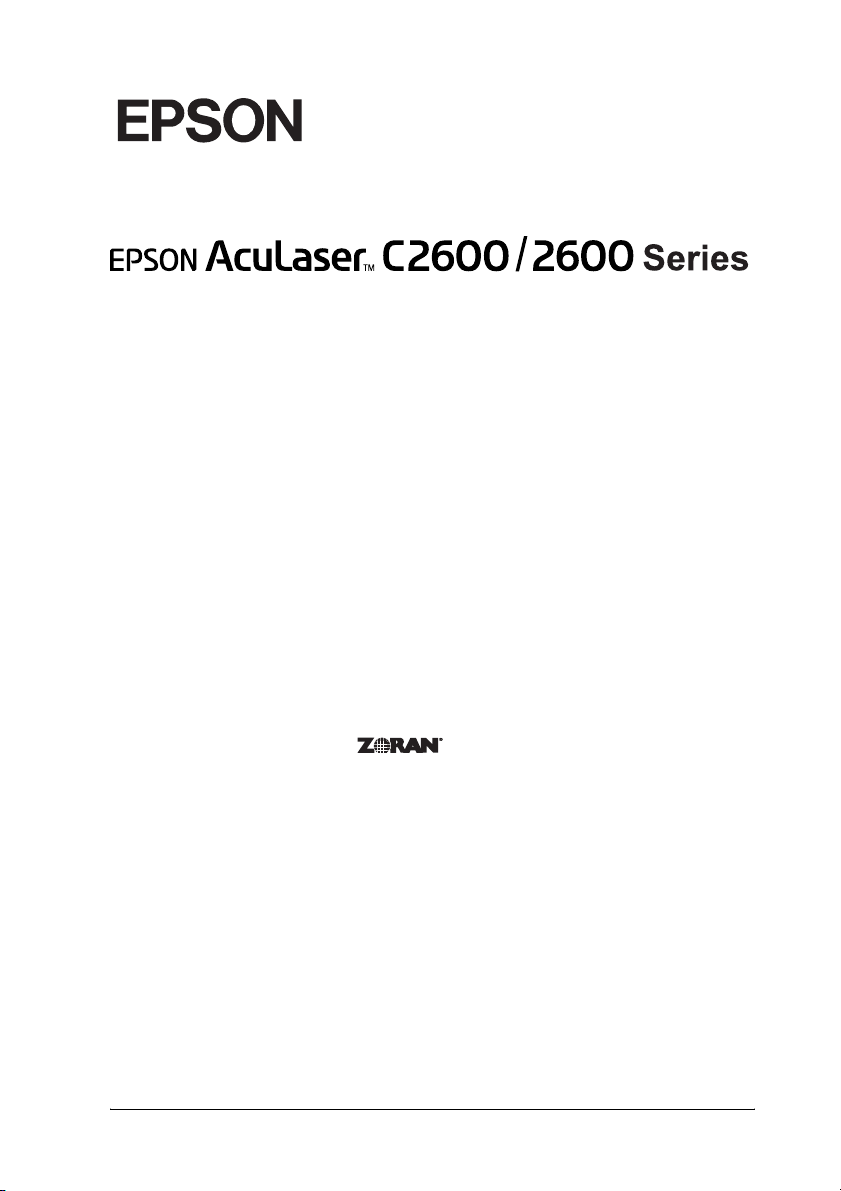
Színes lézernyomtató
Szerzői jogi tudnivalók
A jelen kiadvány semelyik része sem reprodukálható, nem tárolható visszakereső-rendszerben és nem
vihető át semmilyen eszközzel – pl. mechanikusan, fénymásolással, felvétellel vagy bármilyen más
módszerrel – a Seiko Epson Corporation előzetes írásbeli engedélye nélkül. A dokumentum
tartalmának felhasználására vonatkozóan nem vállalunk felelősséget. A dokumentum tartalmának
felhasználásából származó károkért sem vállalunk semmiféle felelősséget.
Sem a Seiko Epson Corporation, sem bármely leányvállalata nem vállal felelősséget a termék
megvásárlójának vagy harmadik félnek olyan káráért, veszteségéért, költségéért vagy kiadásáért,
amely a következőkből származik: baleset, a termék nem rendeltetésszerű vagy helytelen használata,
a termék jogosulatlan módosítása, javítása vagy megváltoztatása, illetve (az Egyesült Államok
kivételével) a Seiko Epson Corporation üzemeltetési és karbantartási utasításainak nem
pontos betartása.
A Seiko Epson Corporation és leányvállalatai nem vállalnak felelősséget az olyan károkért és
problémákért, amelyek a Seiko Epson Corporation által eredeti Epson terméknek, vagy az Epson
által jóváhagyott terméknek nem minősített kiegészítők vagy fogyóeszközök használatából
származnak.
Tartalmazza a Zoran Corporation cég által a PCLXL nyomtatónyelvhez készített Integrated Print
System XL (IPS/XL) nevű emulátort.
NEST Office Kit Copyright © 1996, Novell, Inc. Minden jog fenntartva.
Védjegyek
Az IBM és a PS/2 az International Business Machines Corporation bejegyzett védjegye. A Microsoft
és a Windows
országokban. Az Apple
®
a Microsoft Corporation bejegyzett védjegye az Egyesült Államokban és más
®
és a Macintosh® az Apple Computer, Inc bejegyzett védjegye.
Az EPSON és az EPSON ESC/P a Seiko Epson Corporation bejegyzett védjegye, míg az EPSON
AcuLaser és az EPSON ESC/P 2 annak védjegye.
A Coronet a Ludlow Industries (UK) Ltd. védjegye.
A Marigold Arthur Baker védjegye, és előfordulhat, hogy egyes joghatóságokban bejegyzett védjegye.
®
1
Page 2
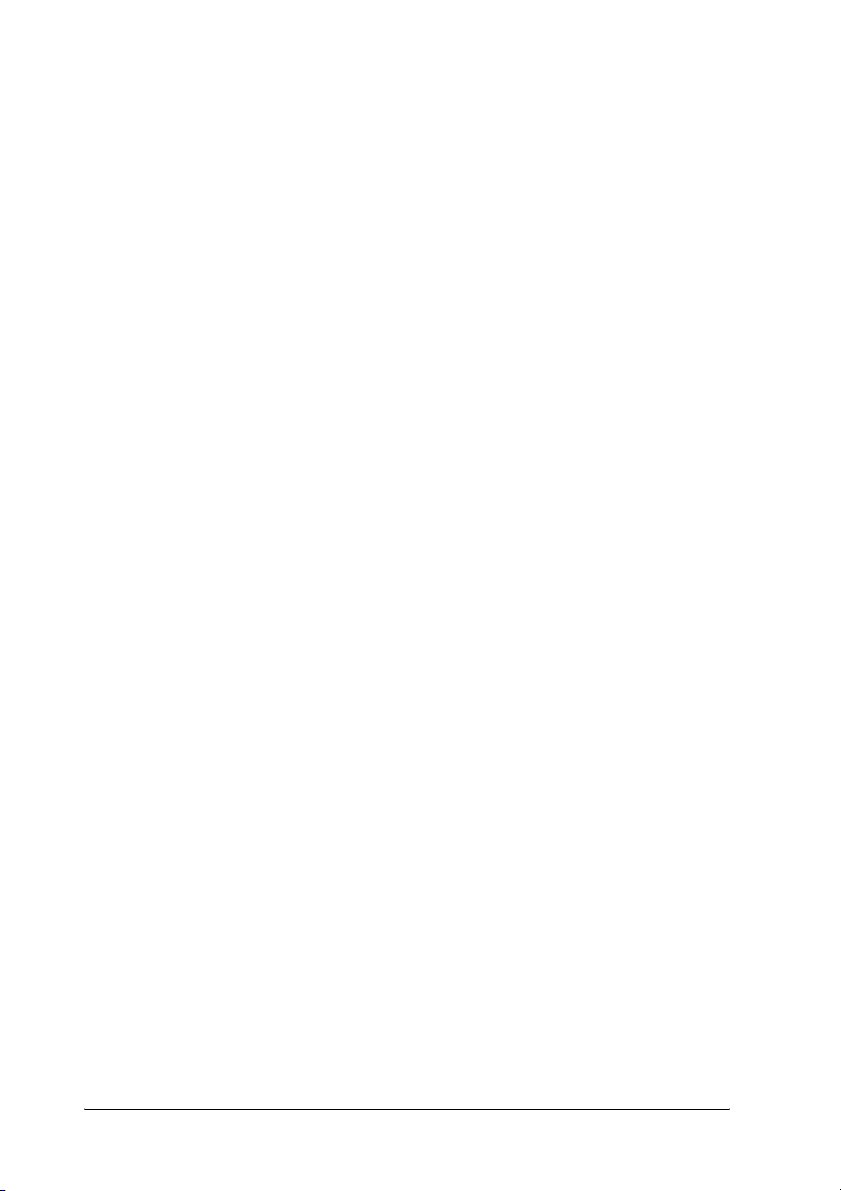
A CG Times és a CG Omega az Agfa Monotype Corporation védjegye, és előfordulhat, hogy egyes
joghatóságokban bejegyzett védjegye.
Az Arial, a Times New Roman és az Albertus a The Monotype Corporation védjegye, és előfordulhat,
hogy egyes joghatóságokban bejegyzett védjegye.
Az ITC Avant Garde Gothic, az ITC Bookman, az ITC Zapf Chancery és az ITC Zapf Dingbats az
International Typeface Corporation védjegye, és előfordulhat, hogy egyes joghatóságokban
bejegyzett védjegye.
Az Antique Olive a Fonderie Olive védjegye.
A Helvetica, a Palatino, a Times, az Univers, a Clarendon, a New Century Schoolbook, a Miriam és
a David a Heidelberger Druckmaschinen AG védjegye, és előfordulhat, hogy egyes joghatóságokban
bejegyzett védjegye.
A Wingdings a Microsoft Corporation védjegye, és előfordulhat, hogy egyes joghatóságokban
bejegyzett védjegye.
A HP és a HP LaserJet a Hewlett-Packard Company bejegyzett védjegye.
Az Adobe, az Adobe logó és a PostScript3 az Adobe Systems Incorporated védjegye, illetve egyes
joghatóságokban bejegyzett védjegye.
Általános nyilatkozat: Az itt használt egyéb terméknevek kizárólag az azonosítás célját szolgálják, és
előfordulhat, hogy tulajdonosaik védjeggyel védték azokat. Az Epson ezekkel a védjegyekkel
kapcsolatban semmiféle jogra nem tart igényt.
Copyright© 2005 Seiko Epson Corporation. Minden jog fenntartva.
2
Page 3
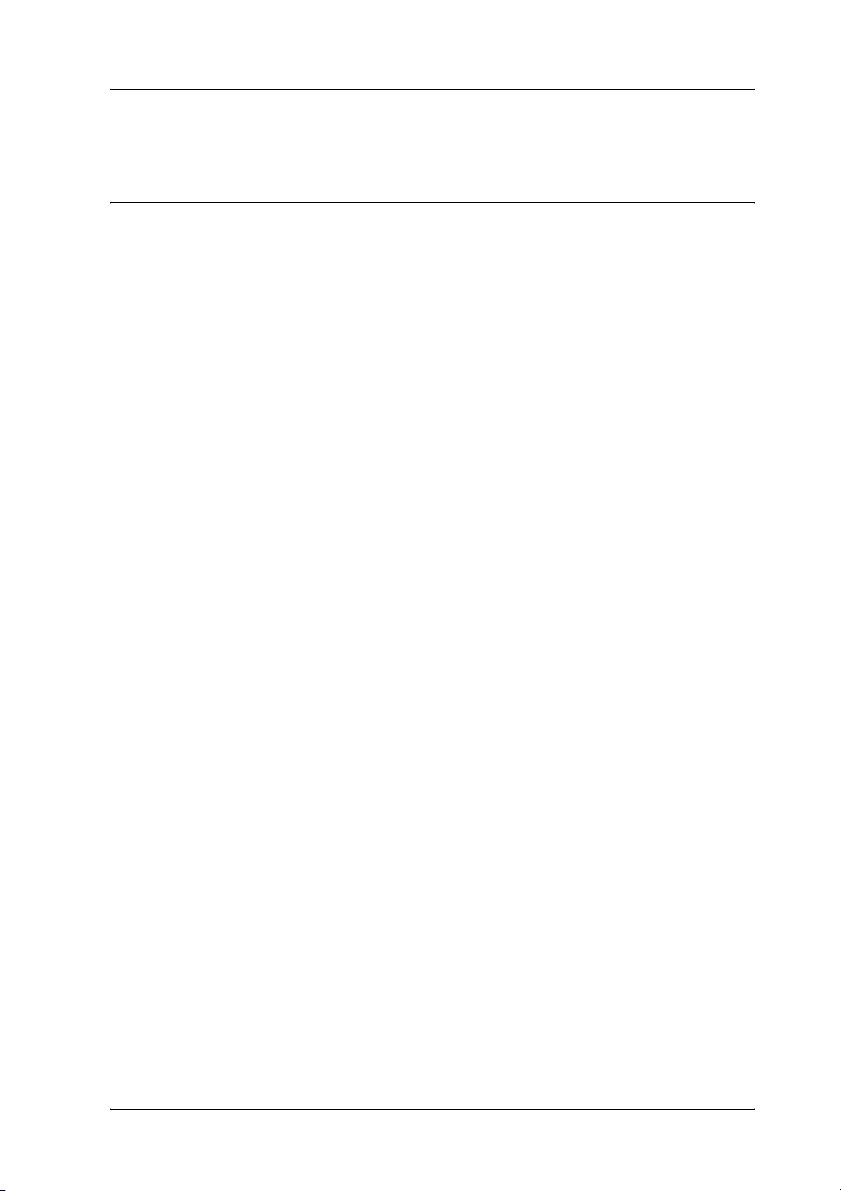
Biztonsági előírások
Biztonság
A Vigyázat!, Figyelem! és Megjegyzés címkével megjelölt utasítások
Vigyázat!
Az ilyen utasításokat a testi sérülések elkerülése érdekében
w
gondosan be kell tartani.
Figyelem!
Az ilyen utasításokat a berendezés sérüléseinek elkerülése végett
c
kell betartani.
Megjegyzés
Az ilyen részek a nyomtató használatára vonatkozó fontos információkat
és hasznos tanácsokat tartalmaznak.
Biztonsági előírások 3
Page 4
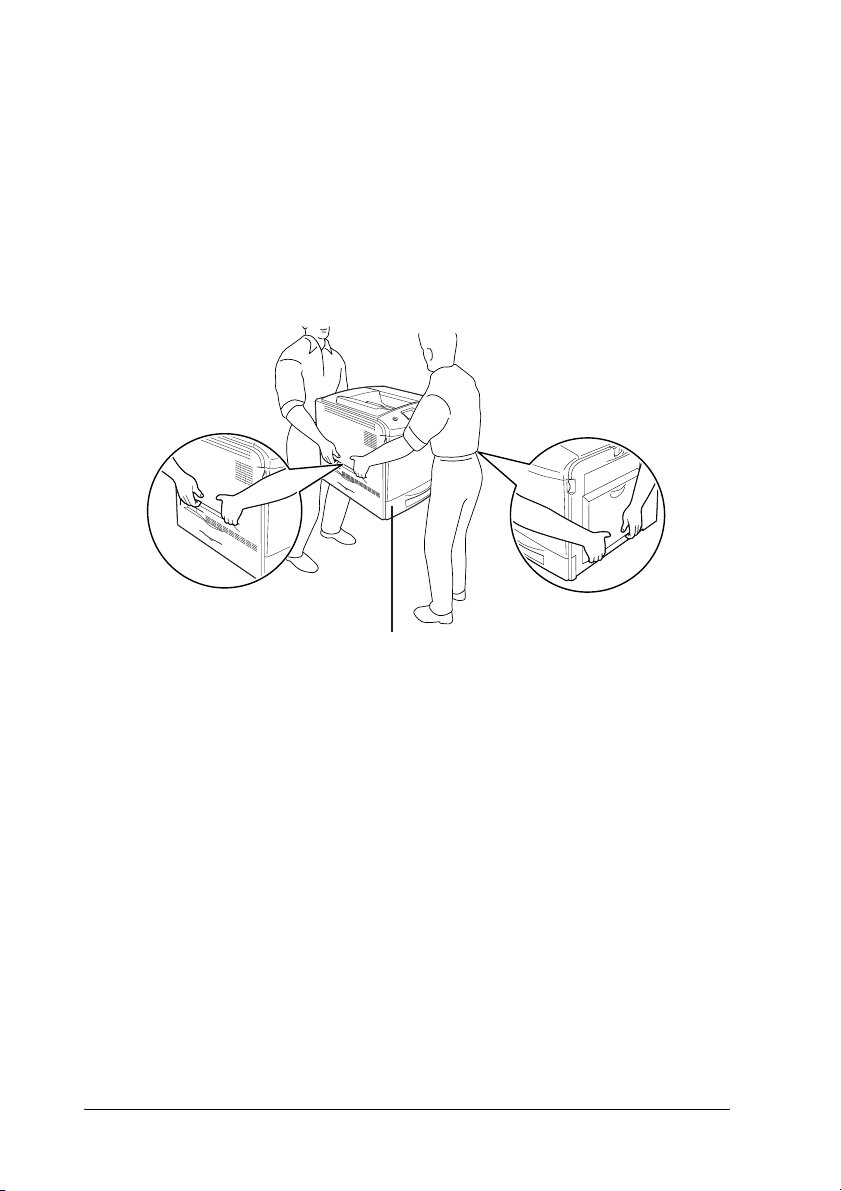
Biztonsági óvintézkedések
A nyomtató biztonságos és hatékony üzemeltetésének előfeltétele az
alábbi óvintézkedések föltétlen betartása:
❏ A nyomtató körülbelül 37 kg-ot nyom, így nem szabad egy
embernek felemelnie és vinnie. A nyomtatót két embernek célszerű
vinni, az ábrán látható helyeken megfogva.
*
* Ne emelje meg a nyomtatót ezeknél a pontoknál fogva.
4 Biztonsági előírások
Page 5
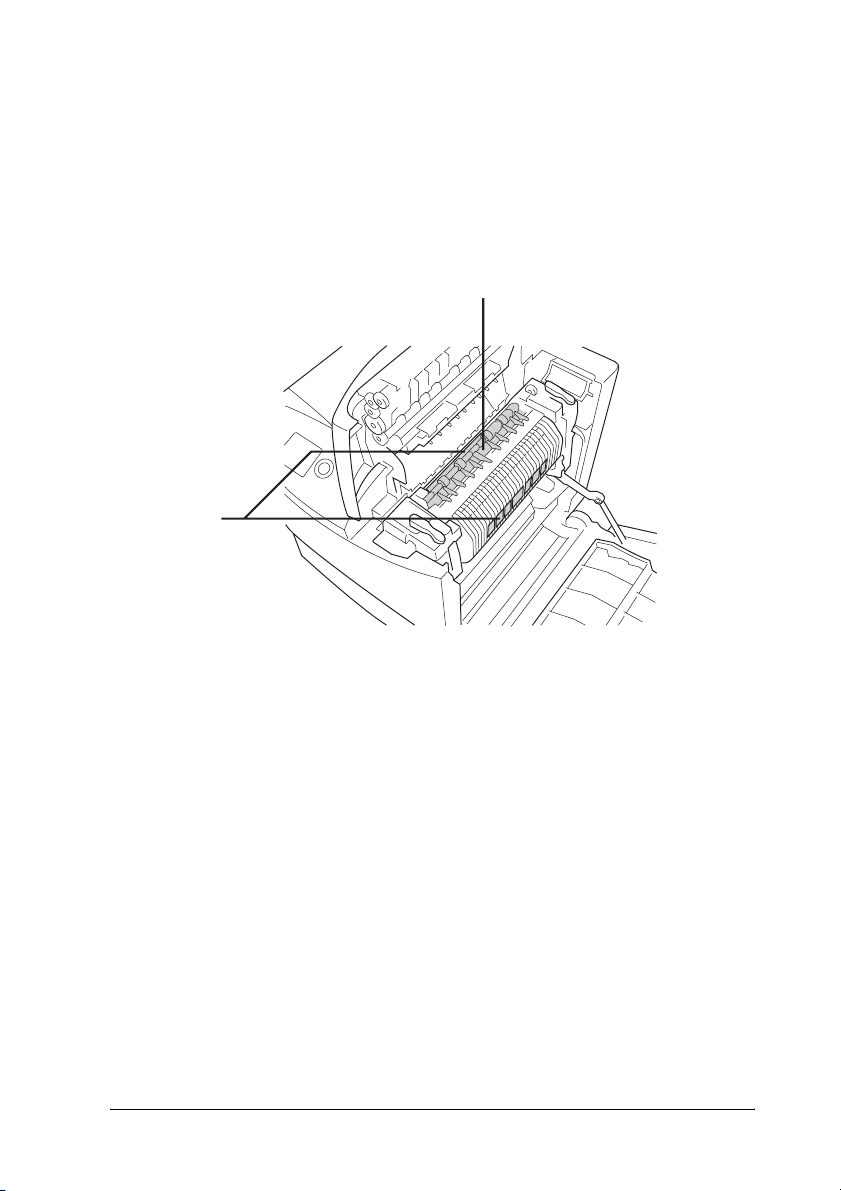
❏ Ne érjen hozzá a beégetőműhöz, amelyen a CAUTION! HIGH
TEMPERATURE (VIGYÁZAT! MAGAS HŐMÉRSÉKLET)
felirat olvasható. A beégetőmű környékén is legyen óvatos. A
nyomtató használata közben a beégetőmű és a környező részek
felforrósodhatnak. Ha mindenképpen meg kell érintenie ezeket a
részeket, várjon 30 percet, hogy a készülék lehűljön.
1
2
1. Ne nyúljon bele a beégetőműbe.
2. CAUTION HIGH TEMPERATURE (VIGYÁZAT! MAGAS
HŐMÉRSÉKLET)
❏ Ne nyúljon bele a beégetőműbe, mert annak egyes részei élesek,
sérülést okozhatnak.
❏ Ne nyúljon hozzá a nyomtató belsejében lévő alkatrészekhez, kivéve
ha a kézikönyv erre utasítja.
❏ Ne próbálja meg a nyomtató alkatrészeit erővel a helyükre illeszteni.
A nyomtató alapvetően ellenáll a mechanikai hatásoknak, de a durva
kezelés kárt okozhat benne.
❏ Ha tonerkazettákkal dolgozik, mindig tiszta, sík felületre
helyezze őket.
Biztonsági előírások 5
Page 6
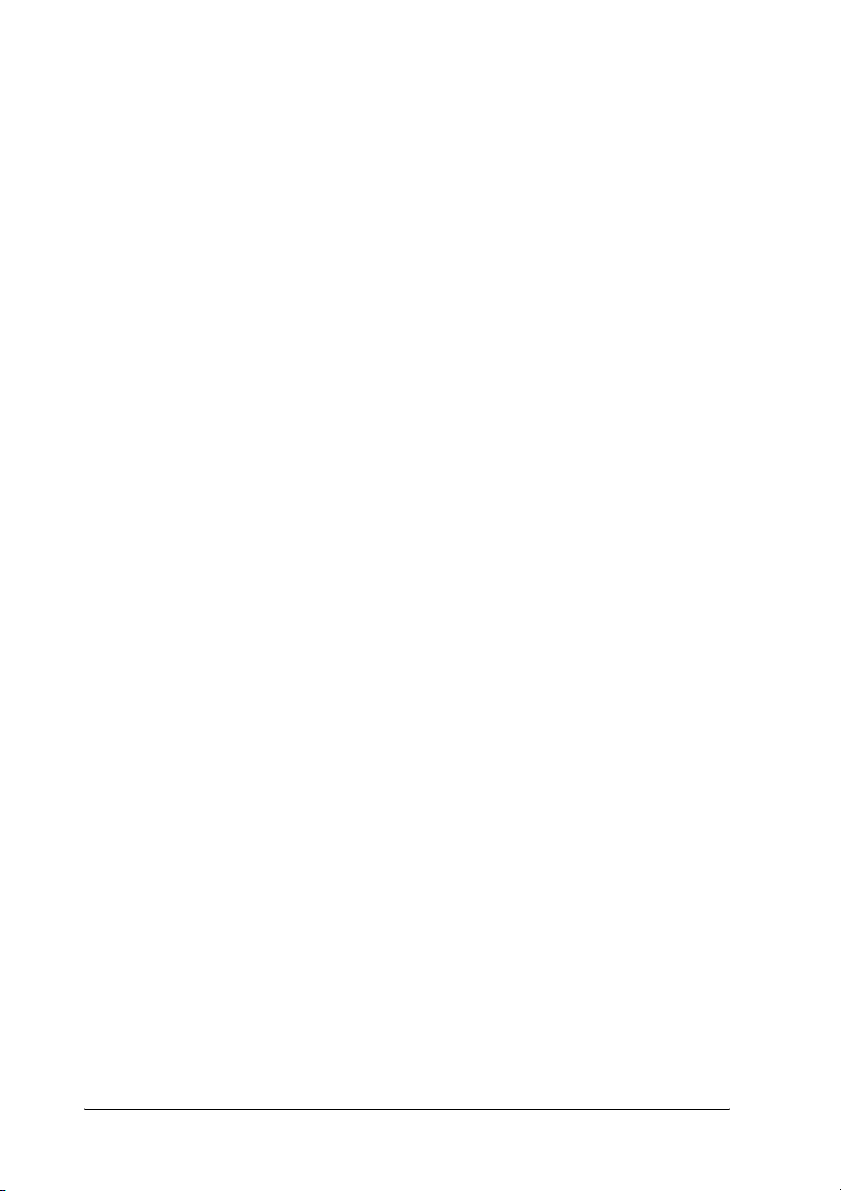
❏ Ne kísérelje meg megváltoztatni vagy szétszedni a tonerkazettákat.
A tonerkazetták nem tölthetők újra.
❏ Ne érjen a festékhez. Ügyeljen rá, hogy ne kerüljön festék
aszemébe.
❏ Ne dobja tűzbe a használt tonerkazettákat, fényvezető
egységeket, beégetőműveket és hulladékfesték-gyűjtőket, mert
felrobbanhatnak, és sérülést okozhatnak. Ezektől az alkatrészektől
a helyi előírásoknak megfelelően szabaduljon meg.
❏ Ha kiszóródik a festék, söpörje fel, vagy nedves ruhával és
szappanos vízzel törölje fel. Ne használjon porszívót, mert az apró
részecskék szikrával érintkezve tüzet foghatnak vagy
felrobbanhatnak.
❏ Ha hideg környezetből melegebbe visz be egy tonerkazettát, a
páralecsapódásból származó károsodás elkerülése érdekében várjon
legalább egy órát, mielőtt behelyezné a nyomtatóba.
❏ Ha kiveszi a fényvezető egységet, ne tegye ki fénynek öt
percnél hosszabb időre. Az egységben található egy zöld színű,
fényérzékeny dob is. Ha ezt fény éri, károsodhat, ami azt
eredményezi, hogy a nyomatokon sötét vagy világos területek
jelennek meg, és csökken a dob használhatóságának időtartama. Ha
hosszabb időre ki kell vennie az egységet a nyomtatóból, takarja le
átlátszatlan ruhával.
❏ Ügyeljen rá, hogy ne karcolja meg a dob felszínét. Ha kiveszi a
nyomtatóból a fényvezető egységet, mindig tiszta, egyenletes
felületre helyezze. Ne érjen a dobhoz, mert a bőrről rákerülő zsír
maradandó kárt tehet a dobban, ami rontja a nyomtatás minőségét.
❏ A lehető legjobb nyomtatási minőség úgy biztosítható, hogy a
fényvezető egységet nem tárolja olyan területen, ahol az közvetlen
napfény, por, sós levegő vagy korrodáló gázok (például ammónia)
hatásának van kitéve. Az olyan helyeket is kerülje, ahol nagy
mértékben vagy hirtelen változhat a hőmérséklet és a páratartalom.
❏ A fogyóeszközöket gyermekek számára hozzáférhetetlen
helyen tárolja.
6 Biztonsági előírások
Page 7
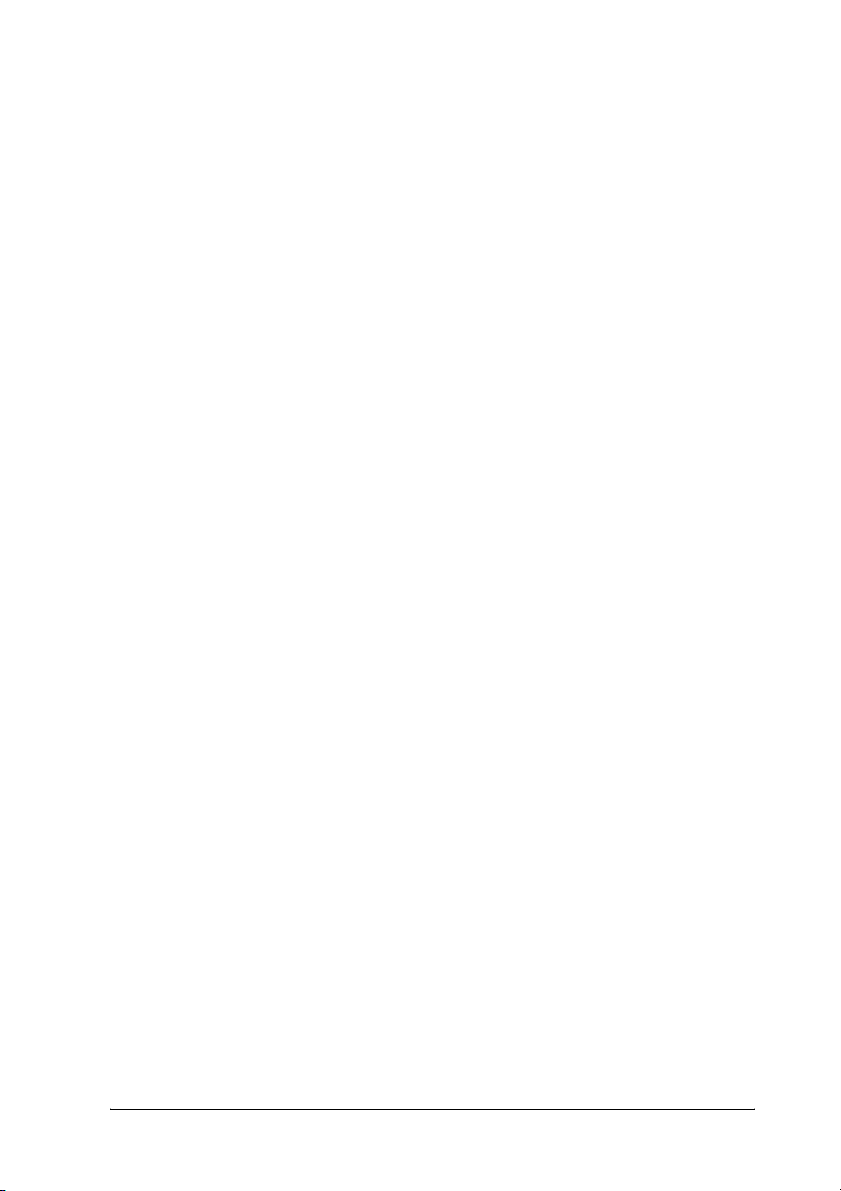
❏ A begyűrődött papírlapokat ne hagyja a nyomtató belsejében. Ez a
nyomtató túlmelegedéséhez vezethet.
❏ Ha lehet, ne csatlakoztasson más készülékeket ahhoz a
konnektorhoz, amelyről a nyomtatót használja.
❏ Csak olyan konnektort használjon, amely megfelel a nyomtató
elektromos követelményeinek.
Fontos biztonsági előírások
A nyomtató használatának megkezdése előtt olvassa el a következő
előírásokat:
A nyomtató helyének és tápellátásának a kiválasztása
❏ A nyomtatót helyezze fali konnektor közelébe, hogy a tápkábelt
egyszerűen csatlakoztathassa és kihúzhassa.
❏ Ne tegye a nyomtatót instabil felületre.
❏ Ne tegye a nyomtót olyan helyre, ahol a tápkábelre ráléphetnek.
❏ A készülék alján és hátulján lévő nyílások szellőzésre szolgálnak.
Ne fedje el azokat. Ne tegye a nyomtatót ágyra, kanapéra, plédre
vagy ahhoz hasonló felületre, sem zárt helyre, kivéve ha a megfelelő
légáramlás biztosított.
❏ A nyomtató interfészcsatlakozója nem LPS (nem korlátozott
feszültségforrás).
❏ Olyan konnektorhoz csatlakoztassa a nyomtatót, amely
megfelel az elektromos követelményeknek. A nyomtató elektromos
követelményei a készülékre ragasztott címkén olvashatók. Ha nem
tudja pontosan, milyen a rendelkezésre álló hálózati feszültség,
további információért forduljon a helyi áramszolgáltató vállalathoz
vagy a nyomtató eladójához.
Biztonsági előírások 7
Page 8
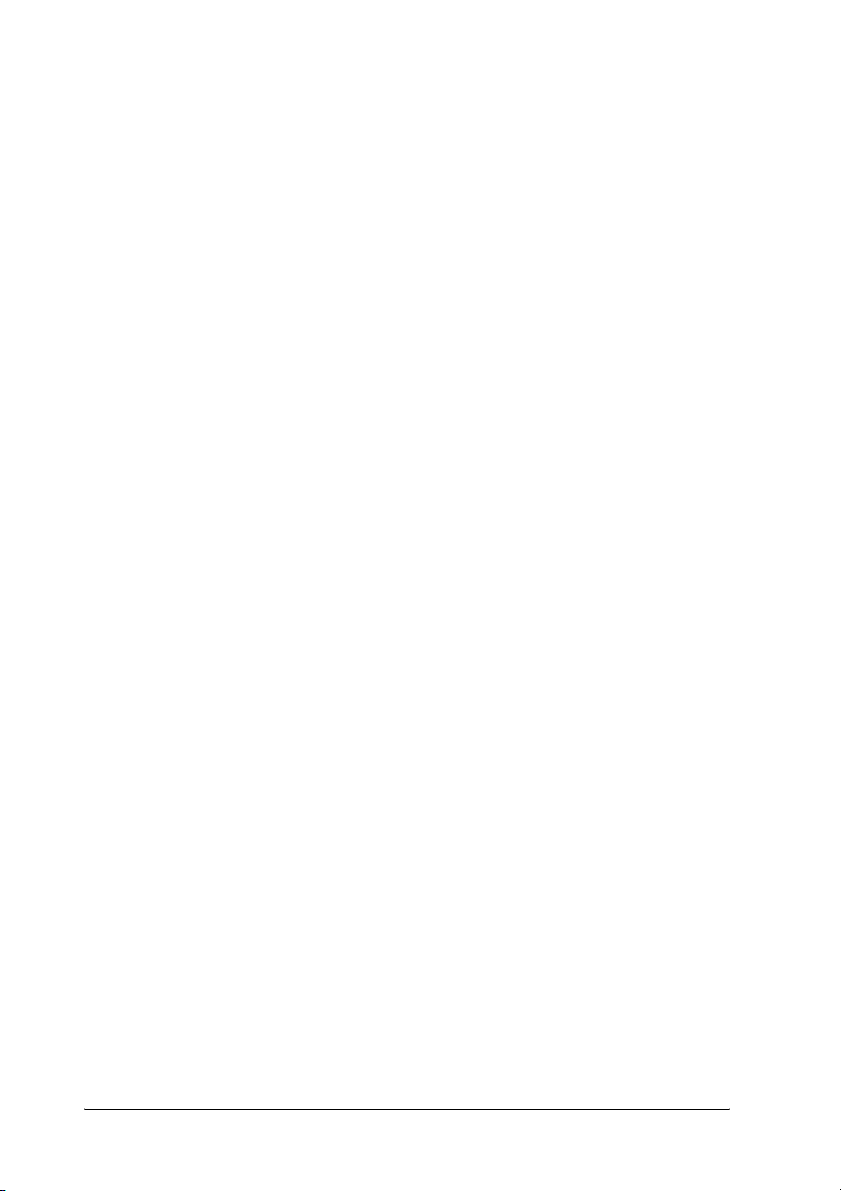
❏ Ha a tápkábel csatlakozóját nem tudja bedugni a konnektorba,
forduljon villanyszerelőhöz.
❏ Ne dugja a tápkábelt olyan konnektorba, amelyhez más készülék is
csatlakozik.
❏ Csak a nyomtatón feltüntetett paraméterekkel rendelkező
hálózati feszültséget használjon. Ha nem tudja pontosan, hogy
milyen hálózati feszültség érhető el, további információért forduljon
eladójához vagy a helyi áramszolgáltató vállalathoz.
❏ Ha a tápkábel csatlakozóját nem tudja bedugni a konnektorba,
forduljon szakképzett műszerészhez.
❏ Ha a termékek számítógéphez vagy más, kábellel rendelkező
eszközhöz csatlakoztatja, ügyeljen a csatlakozók helyes irányára.
Minden csatlakozó csak egyféleképpen dugható be helyesen. Ha egy
csatlakozót rossz irányban dug be, a kábellel összekötött mindkét
eszköz megsérülhet.
❏ Ha hosszabbító kábelt használ, ügyeljen rá, hogy az összes
csatlakoztatott berendezés amperben mért áramfelvétele ne haladja
meg a hosszabbító vezeték engedélyezett áramerősségét.
❏ Ha a következő helyzetek bármelyike előállna, húzza ki a nyomtatót
a konnektorból, majd forduljon hozzáértő szakemberhez:
A. Ha a tápkábel vagy a csatlakozó megsérült vagy elkopott.
B. Ha folyadék került a készülékbe.
C. Ha a készüléket eső vagy víz érte.
D. Ha a használati útmutató előírásainak betartása esetén
nem működik rendeltetésszerűen. Ne módosítsa olyan
vezérlőeszközök beállításait, amelyeket a használati
utasítások nem ismertetnek, mivel ennek hatására a készülék
megsérülhet, vagy előfordulhat, hogy egy hozzáértő
szakember is csak kemény munka árán tudja visszaállítani a
készülék rendeltetésszerű működését.
8 Biztonsági előírások
Page 9
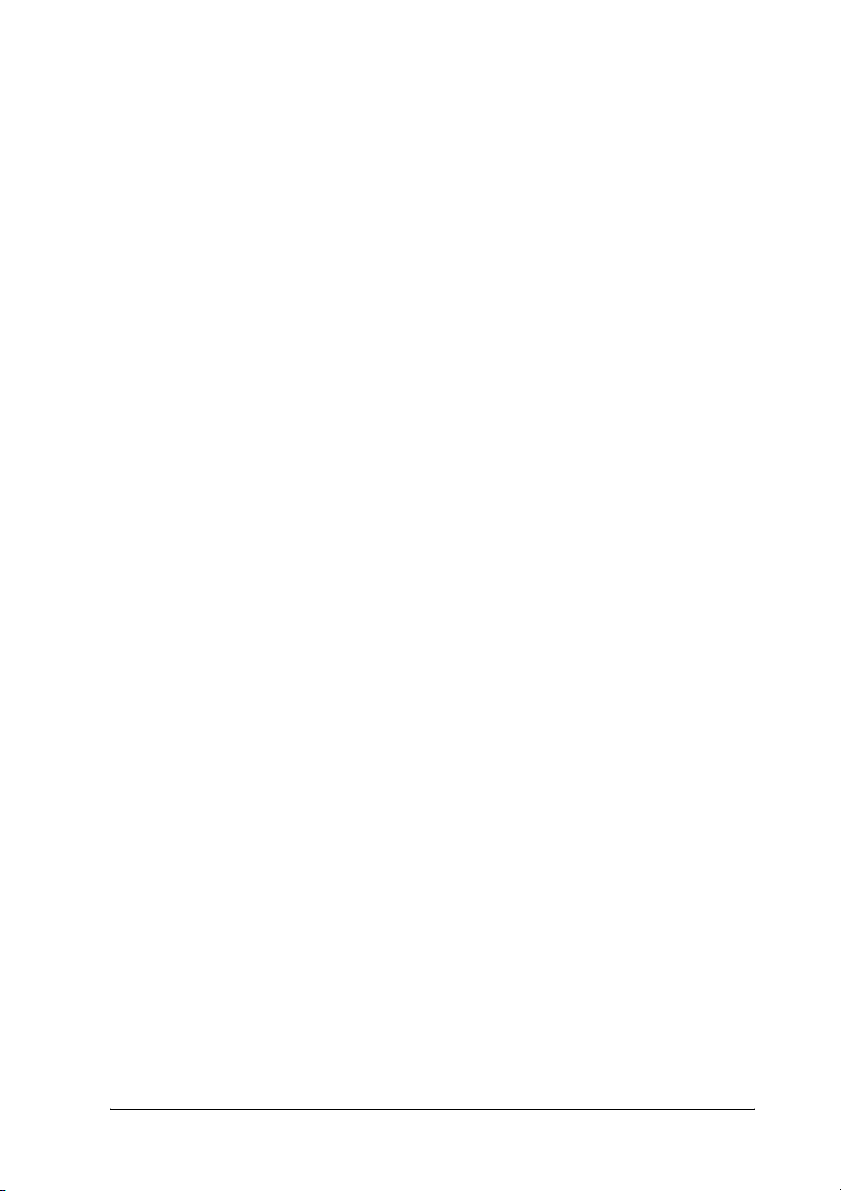
E. A készülék leesett vagy megsérült a burkolata.
F. Ha teljesítménye lényegesen megváltozott, vagyis ha
karbantartásra szorul.
A nyomtató használata
❏ Tartson be a nyomtatón feltüntetett minden figyelmeztetést
és előírást.
❏ Tisztítás előtt húzza ki a nyomtatót a fali konnektorból.
❏ A tisztításhoz használt ruhát jól csavarja ki. Ne használjon
folyékony vagy aeroszolos tisztítókat.
❏ Ne nyúljon hozzá a nyomtató belsejében lévő alkatrészekhez, kivéve
ha a nyomtató dokumentációja erre utasítja.
❏ Ne próbálja meg a nyomtató alkatrészeit erővel a helyükre illeszteni.
A nyomtató alapvetően ellenáll a mechanikai hatásoknak, de a durva
kezelés kárt okozhat benne.
❏ A fogyóeszközöket tartsa távol a gyermekektől.
❏ Ne használja a nyomtatót nedves környezetben.
❏ A begyűrődött papírlapokat ne hagyja a nyomtató belsejében. Ez a
nyomtató túlmelegedéséhez vezethet.
❏ A készülék nyílásain keresztül ne toljon be semmilyen tárgyat, mivel
veszélyes feszültségű ponthoz érhet hozzá, vagy rövidre zárhat
olyan alkatrészeket, amelyek tüzet vagy áramütést okozhatnak.
❏ Ne öntsön semmilyen folyadékot a nyomtatóba.
Biztonsági előírások 9
Page 10
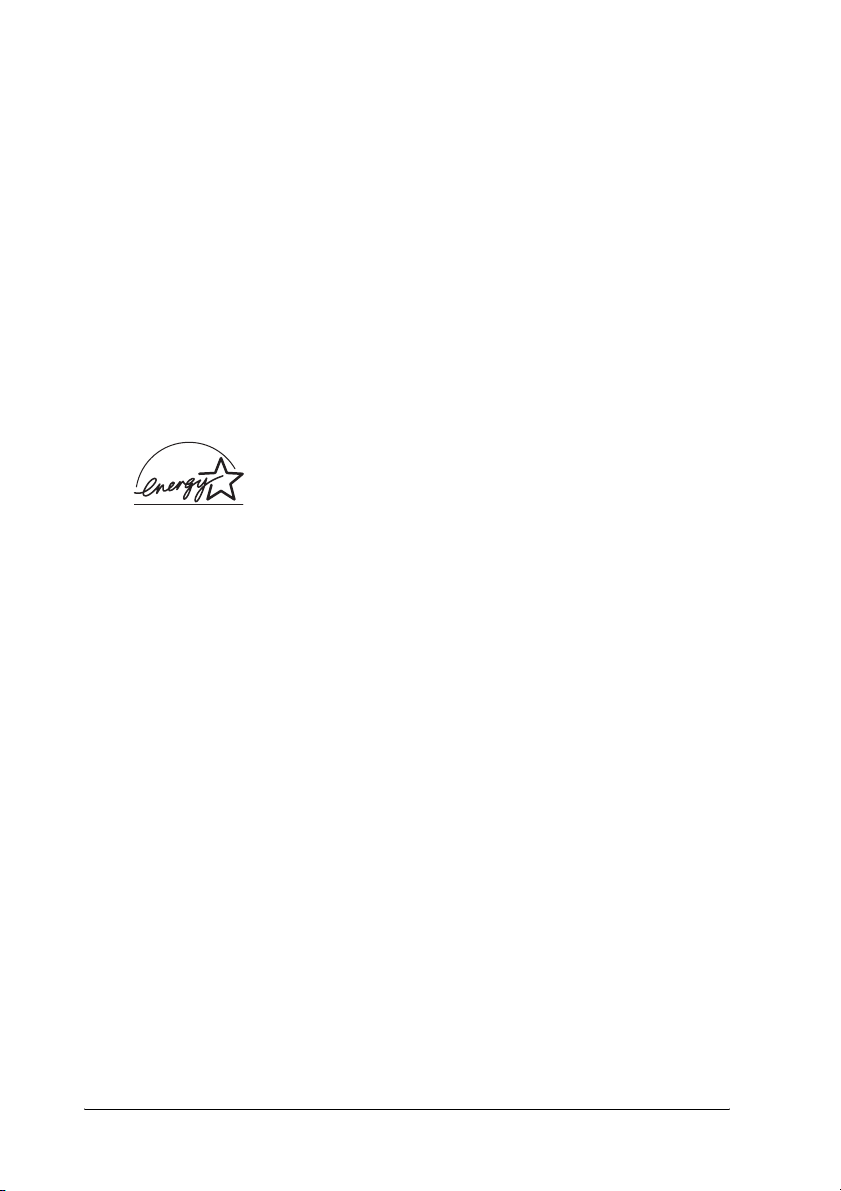
❏ A nyomtató dokumentációjában ismertetett eseteket kivéve ne
próbálkozzon a nyomtató megjavításával. A Do Not
Remove (Tilos eltávolítani) feliratú fedelek felnyitásával vagy
eltávolításával veszélyes feszültségű pontokhoz férhet hozzá, vagy
másfajta kockázatnak teheti ki magát. A készülék belsejében lévő
alkatrészek karbantartását bízza hozzáértő szakemberre.
❏ Ne módosítsa olyan vezérlőeszközök beállításait, amelyeket a
használati utasítások nem ismertetnek. Ellenkező esetben a készülék
megsérülhet, vagy előfordulhat, hogy csak hozzáértő szakember
segítségével javítható meg.
ENERGY STAR ® -megfelelés
Mint ENERGY STAR® Partner, az Epson
megállapította, hogy a készülék megfelel az ENERGY
®
STAR
A nemzetközi ENERGY STAR
számítástechnikai és irodai berendezéseket gyártó vállalatok között
fennálló önkéntes partneri viszony, amelynek célja az energiatakarékos
személyi számítógépek, monitorok, nyomtatók, faxkészülékek,
fénymásolók, lapolvasók és multifunkciós készülékek népszerűsítése az
áramfejlesztés okozta levegőszennyezés csökkentése céljából.
Előírásaik és logóik minden részt vevő nemzet számára azonosak.
energiatakarékosságra vonatkozó előírásainak.
®
Office Equipment Program a
Biztonsággal kapcsolatos tudnivalók
Tápkábel
Figyelem!
Győződjön meg róla, hogy a váltóáramú tápkábel megfelel a helyi
c
biztonsági szabványoknak.
A készülékhez csak a mellékelt tápkábelt használja. Más kábel
használata áramütést okozhat.
A készülék tápkábele csak ehhez a készülékhez használható. Ha
más készülékhez használják, tűz keletkezhet, vagy
áramütést okozhat.
10 Biztonsági előírások
Page 11
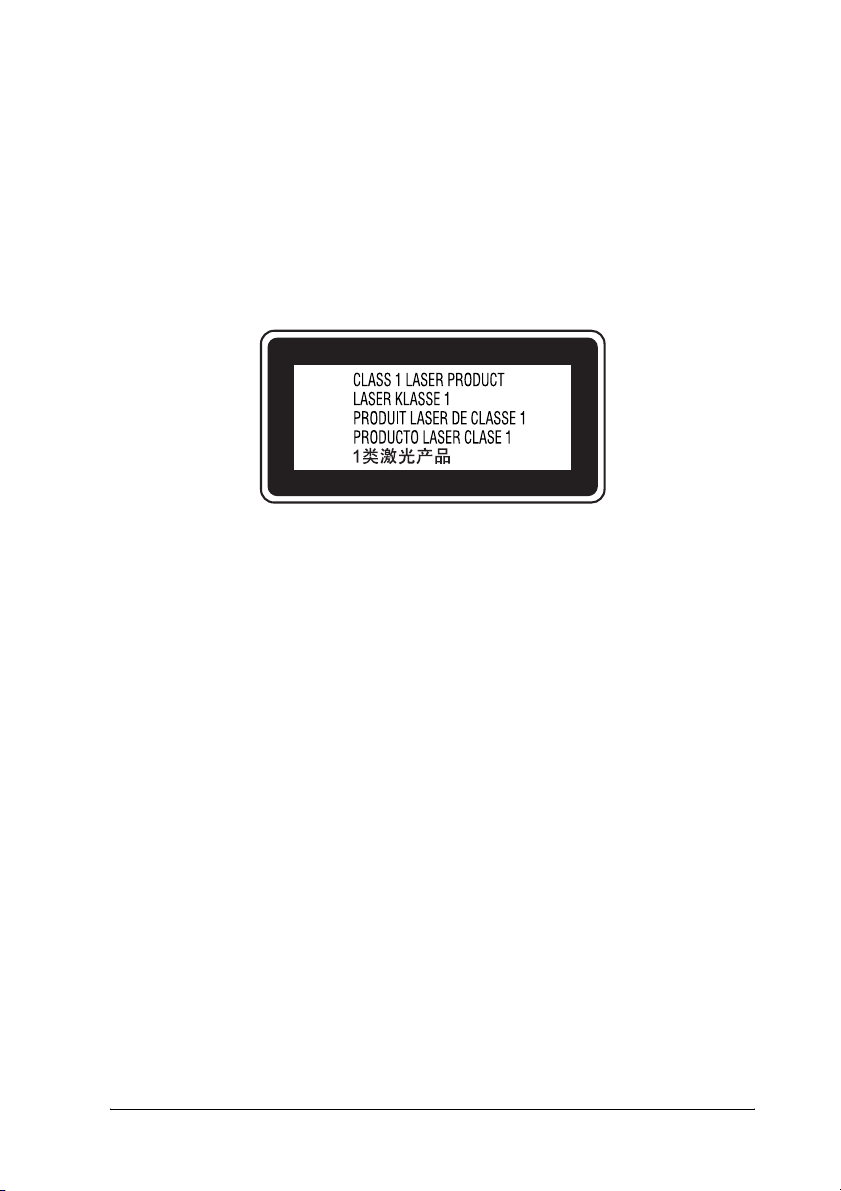
Lézerveszélyre figyelmeztető címkék
Vigyázat!
A nyomtató dokumentációjában leírtaktól különböző eljárások és
w
beállítások veszélyes sugárzást eredményezhetnek.
A nyomtató az IEC60825 specifikáció szerint Class 1 (1. osztályú)
lézernyomtatónak minősül. A címke azokban az országokban
szerepel a nyomtató hátlapján, ahol ezt megkövetelik.
Belső lézersugárzás
Max. átlagos sugárzási teljesítmény: 15 mW a lézernyílásnál
Hullámhossz: 770–800 nm
A készülékben láthatatlan lézersugarat kibocsátó Class III b
lézerdióda található. A nyomtató fejegysége NEM IGÉNYEL
KARBANTARTÁST, emiatt azt semmilyen körülmények között sem
szabad felnyitni. A nyomtató belsejében el van helyezve egy, a
lézerveszélyre vonatkozó további figyelmeztető címke.
CDRH előírások
Az Egyesült Államok Élelmiszer- és Egészségügyi Minisztériuma
Radiológiai Központjáról további információ a következő helyen
található: „Szabványok és engedélyek”, 430. oldal.
Biztonsági előírások 11
Page 12
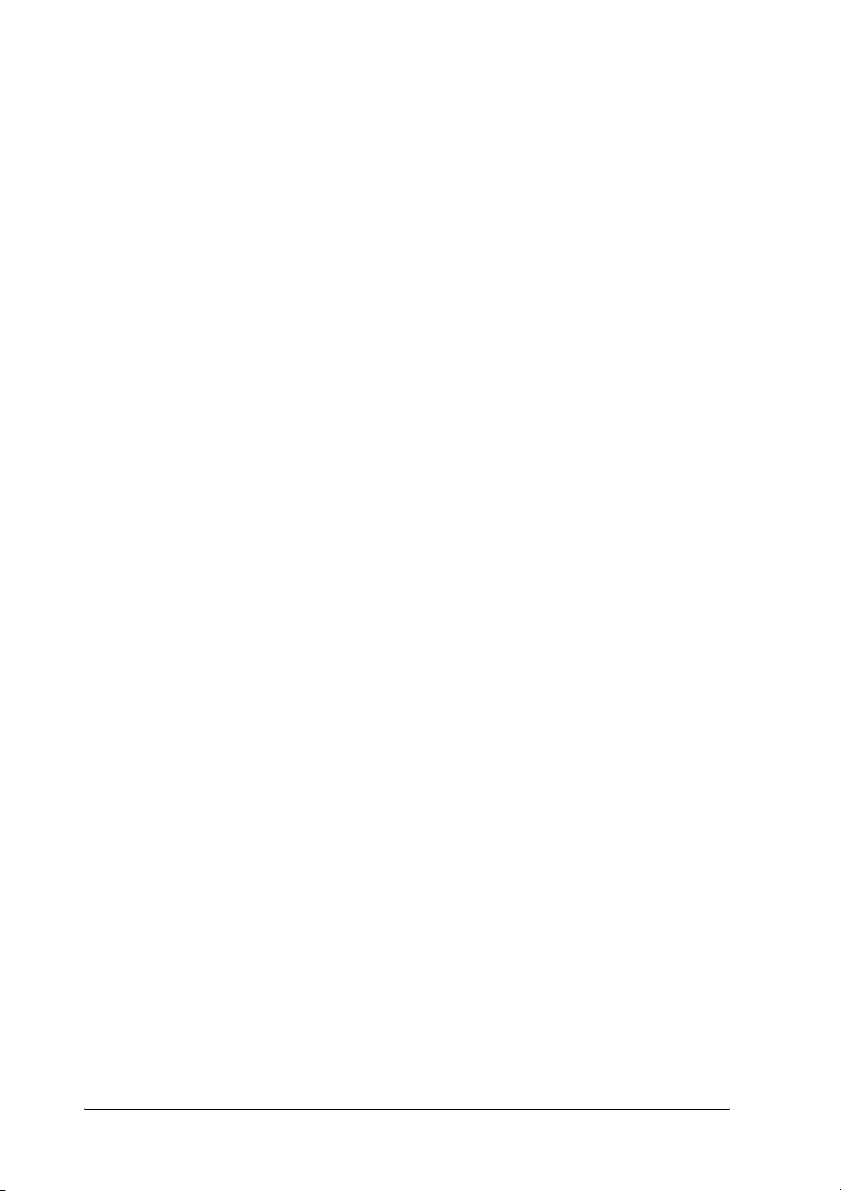
Az ózontermelődéssel kapcsolatok biztonsági tudnivalók
Ózonkibocsátás
A lézernyomtatók a nyomtatási folyamat melléktermékeként ózongázt
fejlesztenek. Csak nyomtatás közben termelődik ózon.
Megengedett ózonszint
Az ajánlott maximális ózonkoncentráció átlagosan 0,1 részecske/millió
(ppm), nyolc (8) óra alatt, idő alapján súlyozva.
Az Epson lézernyomtató nyolc (8) óra folyamatos nyomtatás során
kevesebb mint 0,1 ppm ózonkoncentrációt állít elő.
A kockázat minimalizálása
Az ózonveszély minimalizálása érdekében tartsa be az alábbiakat:
❏ Ne használjon több lézernyomtatót zárt térben.
❏ Ne használja a nyomtatót nagyon kis páratartalmú helyiségben.
❏ Ne használja a nyomtatót rossz szellőzésű helyiségben.
❏ Ha a fentiek bármelyike fennáll, ne nyomtasson egyszerre sokat.
A nyomtató elhelyezése
A nyomtatót úgy kell elhelyezni, hogy a kibocsátott gázok és a termelt hő:
❏ Ne közvetlenül a felhasználó arcába áramoljanak.
❏ Ha csak lehetséges, azonnal elhagyják az épületet.
12 Biztonsági előírások
Page 13
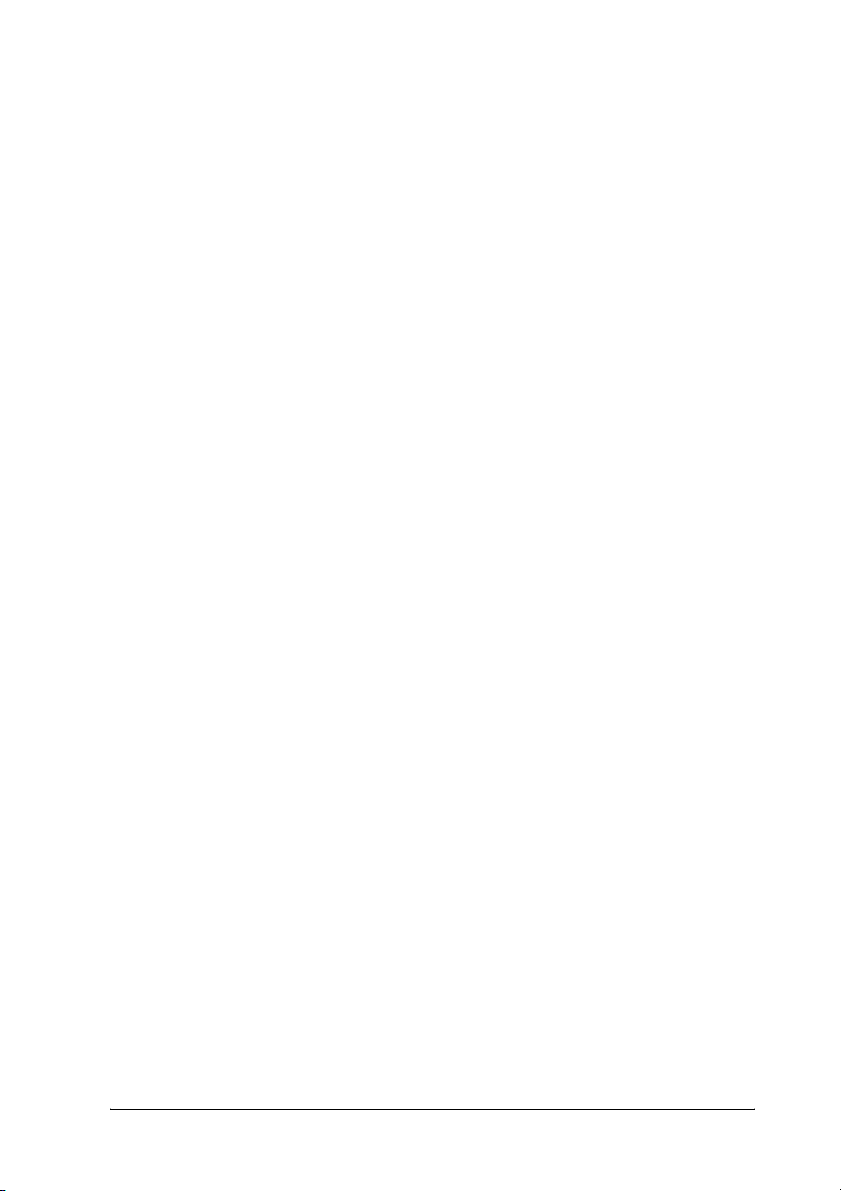
A nyomtató ki-bekapcsolására vonatkozó figyelmeztetések
Ne kapcsolja ki a nyomtatót a következő esetekben:
❏ A nyomtató bekapcsolása után várjon addig, amíg az LCD panelen
meg nem jelenik a Ready (Kész) felirat.
❏ Ha villog a Ready (Kész) jelzőfény.
❏ Ha világít vagy villog a Data (Adatok) jelzőfény.
❏ Ha nyomtatás folyik.
Biztonsági előírások 13
Page 14
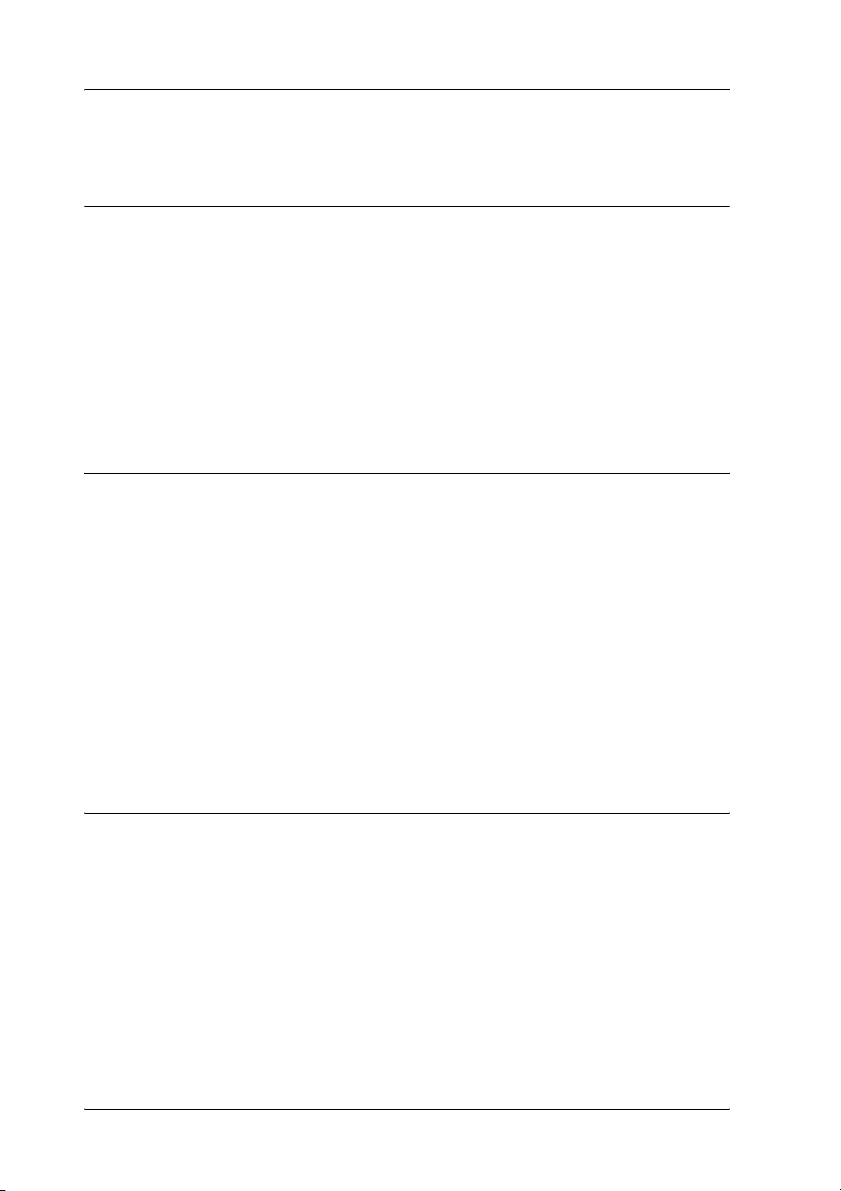
Tartalomjegyzék
Biztonsági előírások
Biztonság. . . . . . . . . . . . . . . . . . . . . . . . . . . . . . . . . . . . . . . . . . . . . . . . . . 3
A Vigyázat!, Figyelem! és Megjegyzés címkével megjelölt
utasítások . . . . . . . . . . . . . . . . . . . . . . . . . . . . . . . . . . . . . . . . . . . 3
Biztonsági óvintézkedések. . . . . . . . . . . . . . . . . . . . . . . . . . . . . . . . 4
Fontos biztonsági előírások . . . . . . . . . . . . . . . . . . . . . . . . . . . . . . . 7
Biztonsággal kapcsolatos tudnivalók . . . . . . . . . . . . . . . . . . . . . . . 10
A nyomtató ki-bekapcsolására vonatkozó figyelmeztetések . . . . . 13
1. fejezet Ismerkedés a nyomtatóval
Hol található információ? . . . . . . . . . . . . . . . . . . . . . . . . . . . . . . . . . . . . 26
A nyomtató részei . . . . . . . . . . . . . . . . . . . . . . . . . . . . . . . . . . . . . . . . . . 27
Elölnézet. . . . . . . . . . . . . . . . . . . . . . . . . . . . . . . . . . . . . . . . . . . . . 27
Hátulnézet. . . . . . . . . . . . . . . . . . . . . . . . . . . . . . . . . . . . . . . . . . . . 28
A nyomtató belseje. . . . . . . . . . . . . . . . . . . . . . . . . . . . . . . . . . . . . 29
Kezelőpanel . . . . . . . . . . . . . . . . . . . . . . . . . . . . . . . . . . . . . . . . . . 30
Kiegészítők és fogyóeszközök . . . . . . . . . . . . . . . . . . . . . . . . . . . . . . . . 31
Beállítások . . . . . . . . . . . . . . . . . . . . . . . . . . . . . . . . . . . . . . . . . . . 31
Fogyóeszközök. . . . . . . . . . . . . . . . . . . . . . . . . . . . . . . . . . . . . . . . 33
2. fejezet A nyomtató funkciói és a különféle nyomtatási
lehetőségek
A nyomtató funkciói . . . . . . . . . . . . . . . . . . . . . . . . . . . . . . . . . . . . . . . . 34
Kiváló minőségű nyomtatás. . . . . . . . . . . . . . . . . . . . . . . . . . . . . . 34
Előre megadott színbeállítások a nyomtató-illesztőprogramban . . 34
A színes és a monokróm nyomtatási mód . . . . . . . . . . . . . . . . . . . 35
Festéktakarékos mód . . . . . . . . . . . . . . . . . . . . . . . . . . . . . . . . . . . 35
Felbontásjavító technológia és Enhanced MicroGray
technológia . . . . . . . . . . . . . . . . . . . . . . . . . . . . . . . . . . . . . . . . 35
Sokféle betűkészlet. . . . . . . . . . . . . . . . . . . . . . . . . . . . . . . . . . . . . 35
Adobe PostScript 3 mód. . . . . . . . . . . . . . . . . . . . . . . . . . . . . . . . . 36
P5C emulációs mód . . . . . . . . . . . . . . . . . . . . . . . . . . . . . . . . . . . . 36
14
Page 15
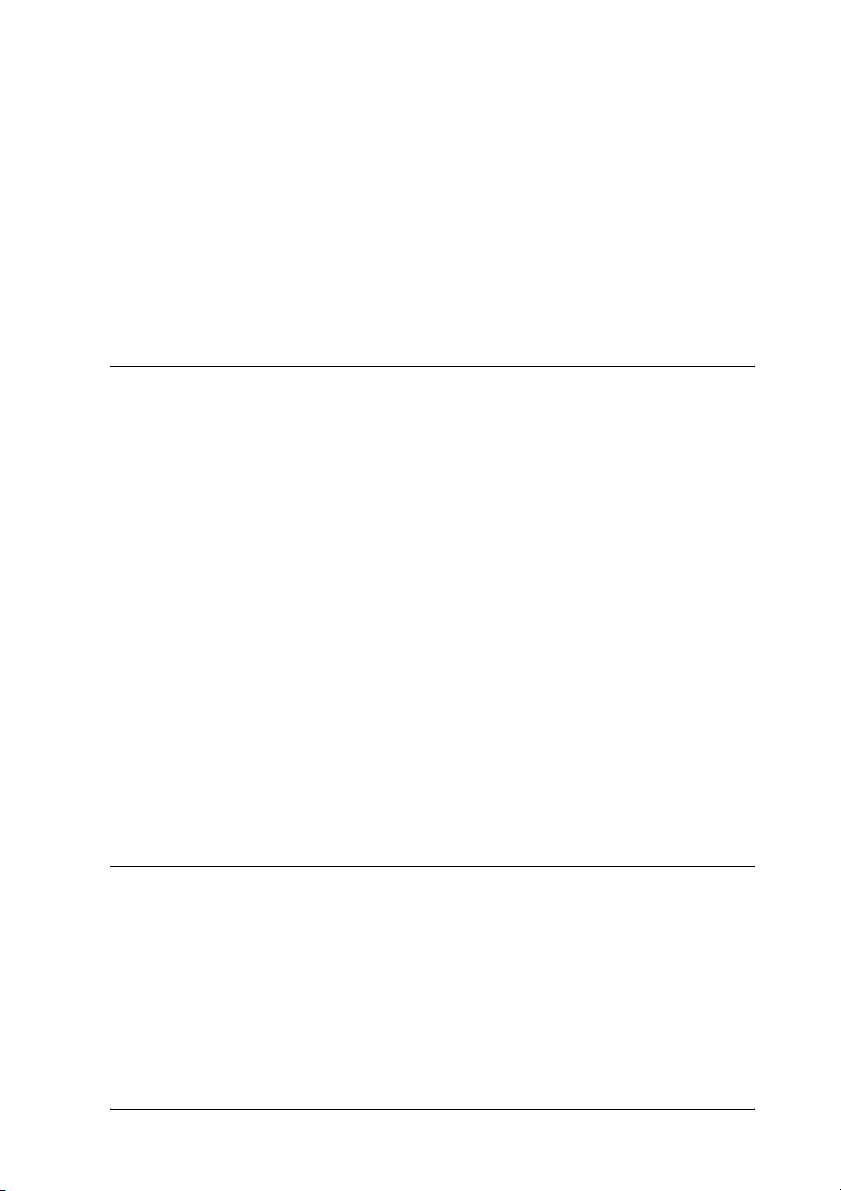
Különféle nyomtatási lehetőségek . . . . . . . . . . . . . . . . . . . . . . . . . . . . . .36
Kétoldalas nyomtatás . . . . . . . . . . . . . . . . . . . . . . . . . . . . . . . . . . .36
Nyomtatás a laphoz való igazítással . . . . . . . . . . . . . . . . . . . . . . . .37
Laponként több oldal nyomtatása . . . . . . . . . . . . . . . . . . . . . . . . . .38
Vízjel nyomtatása . . . . . . . . . . . . . . . . . . . . . . . . . . . . . . . . . . . . . .39
Sablon nyomtatása. . . . . . . . . . . . . . . . . . . . . . . . . . . . . . . . . . . . . .40
A Reserve Job (Feladat háttértárba mentése) funkció használata. .40
A merevlemez sablonjainak használata. . . . . . . . . . . . . . . . . . . . . .41
3. fejezet Papírkezelés
Papírforrások . . . . . . . . . . . . . . . . . . . . . . . . . . . . . . . . . . . . . . . . . . . . . .42
többcélú tálca. . . . . . . . . . . . . . . . . . . . . . . . . . . . . . . . . . . . . . . . . .42
Normál alsó papírkazetta. . . . . . . . . . . . . . . . . . . . . . . . . . . . . . . . .43
Opcionális papírkazetta . . . . . . . . . . . . . . . . . . . . . . . . . . . . . . . . . .43
Papírforrás kiválasztása. . . . . . . . . . . . . . . . . . . . . . . . . . . . . . . . . .43
Papír betöltése . . . . . . . . . . . . . . . . . . . . . . . . . . . . . . . . . . . . . . . . . . . . .46
Többcélú tálca. . . . . . . . . . . . . . . . . . . . . . . . . . . . . . . . . . . . . . . . . 46
Normál alsó papírkazetta és opcionális papírkazetta . . . . . . . . . . .50
Kimeneti tálca . . . . . . . . . . . . . . . . . . . . . . . . . . . . . . . . . . . . . . . . .55
Nyomtatás speciális hordozókra. . . . . . . . . . . . . . . . . . . . . . . . . . . . . . . .56
EPSON Color Laser Paper . . . . . . . . . . . . . . . . . . . . . . . . . . . . . . .56
EPSON Color Laser Transparencies . . . . . . . . . . . . . . . . . . . . . . . .57
Borítékok. . . . . . . . . . . . . . . . . . . . . . . . . . . . . . . . . . . . . . . . . . . . .58
Címke . . . . . . . . . . . . . . . . . . . . . . . . . . . . . . . . . . . . . . . . . . . . . . .62
Vastag papír. . . . . . . . . . . . . . . . . . . . . . . . . . . . . . . . . . . . . . . . . . .63
Egyéni méretű papír betöltése. . . . . . . . . . . . . . . . . . . . . . . . . . . . .64
4. fejezet A nyomtatószoftver használata Windows rendszeren
A nyomtatószoftver . . . . . . . . . . . . . . . . . . . . . . . . . . . . . . . . . . . . . . . . .66
A nyomtatóillesztő elérése . . . . . . . . . . . . . . . . . . . . . . . . . . . . . . .66
A nyomtatóbeállítások megváltoztatása. . . . . . . . . . . . . . . . . . . . . . . . . .68
A nyomtatási minőség megadása . . . . . . . . . . . . . . . . . . . . . . . . . .68
Nyomatok átméretezése . . . . . . . . . . . . . . . . . . . . . . . . . . . . . . . . .75
A nyomtatási elrendezés módosítása. . . . . . . . . . . . . . . . . . . . . . . .78
Vízjel használata . . . . . . . . . . . . . . . . . . . . . . . . . . . . . . . . . . . . . . .79
15
Page 16
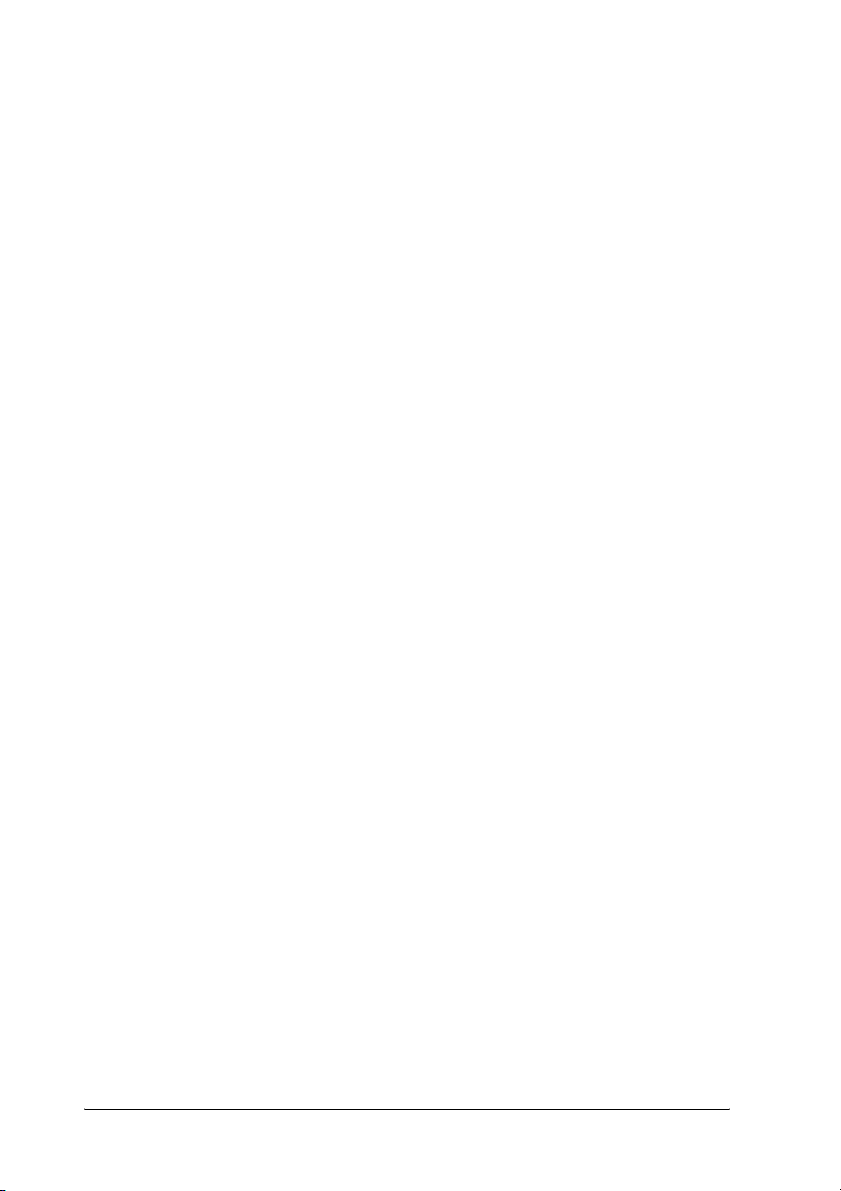
Sablon használata. . . . . . . . . . . . . . . . . . . . . . . . . . . . . . . . . . . . . . 83
A merevlemez sablonjainak használata . . . . . . . . . . . . . . . . . . . . . 89
Kétoldalas nyomtatás . . . . . . . . . . . . . . . . . . . . . . . . . . . . . . . . . . . 95
További beállítások . . . . . . . . . . . . . . . . . . . . . . . . . . . . . . . . . . . . 97
Választható beállítások. . . . . . . . . . . . . . . . . . . . . . . . . . . . . . . . . . 99
Tesztoldal nyomtatása . . . . . . . . . . . . . . . . . . . . . . . . . . . . . . . . . 100
Fogyóeszközök rendelése. . . . . . . . . . . . . . . . . . . . . . . . . . . . . . . 100
A Reserve Job (Feladat háttértárba mentése) szolgáltatás használata. . 101
Re-Print Job (Feladat újbóli nyomtatása). . . . . . . . . . . . . . . . . . . 103
Verify Job (Feladat ellenőrzése) . . . . . . . . . . . . . . . . . . . . . . . . . 105
Stored Job (Tárolt feladat) . . . . . . . . . . . . . . . . . . . . . . . . . . . . . . 106
Titkosított feladat . . . . . . . . . . . . . . . . . . . . . . . . . . . . . . . . . . . . . 108
A nyomtató figyelése az EPSON Status Monitor 3 használatával . . . . 109
Az EPSON Status Monitor 3 telepítése . . . . . . . . . . . . . . . . . . . . 110
Az EPSON Status Monitor 3 elérése . . . . . . . . . . . . . . . . . . . . . . 114
A nyomtató állapotadatainak lekérése . . . . . . . . . . . . . . . . . . . . . 116
Rendelés az interneten . . . . . . . . . . . . . . . . . . . . . . . . . . . . . . . . . 118
A figyelési beállítások megadása . . . . . . . . . . . . . . . . . . . . . . . . . 120
A Status Alert (Állapotfigyelmeztetés) ablak . . . . . . . . . . . . . . . 123
Feladatkezelés . . . . . . . . . . . . . . . . . . . . . . . . . . . . . . . . . . . . . . . 123
A figyelés leállítása . . . . . . . . . . . . . . . . . . . . . . . . . . . . . . . . . . . 128
A Monitored Printers (Figyelt nyomtatók) segédprogram
beállításai . . . . . . . . . . . . . . . . . . . . . . . . . . . . . . . . . . . . . . . . . 129
Az USB csatlakozás beállítása . . . . . . . . . . . . . . . . . . . . . . . . . . . . . . . 130
A nyomtatás megszakítása . . . . . . . . . . . . . . . . . . . . . . . . . . . . . . . . . . 132
A nyomtatószoftver eltávolítása . . . . . . . . . . . . . . . . . . . . . . . . . . . . . . 133
A nyomtatóillesztő eltávolítása . . . . . . . . . . . . . . . . . . . . . . . . . . 133
Az USB eszközillesztő eltávolítása . . . . . . . . . . . . . . . . . . . . . . . 135
A nyomtató megosztása hálózatban . . . . . . . . . . . . . . . . . . . . . . . . . . . 137
A nyomtató megosztása . . . . . . . . . . . . . . . . . . . . . . . . . . . . . . . . 137
A nyomtató megosztása . . . . . . . . . . . . . . . . . . . . . . . . . . . . . . . . 139
Több illesztőprogram használata . . . . . . . . . . . . . . . . . . . . . . . . . 141
Ügyfél beállítása. . . . . . . . . . . . . . . . . . . . . . . . . . . . . . . . . . . . . . 149
Az illesztőprogram telepítése a CD-lemezről . . . . . . . . . . . . . . . 159
16
Page 17
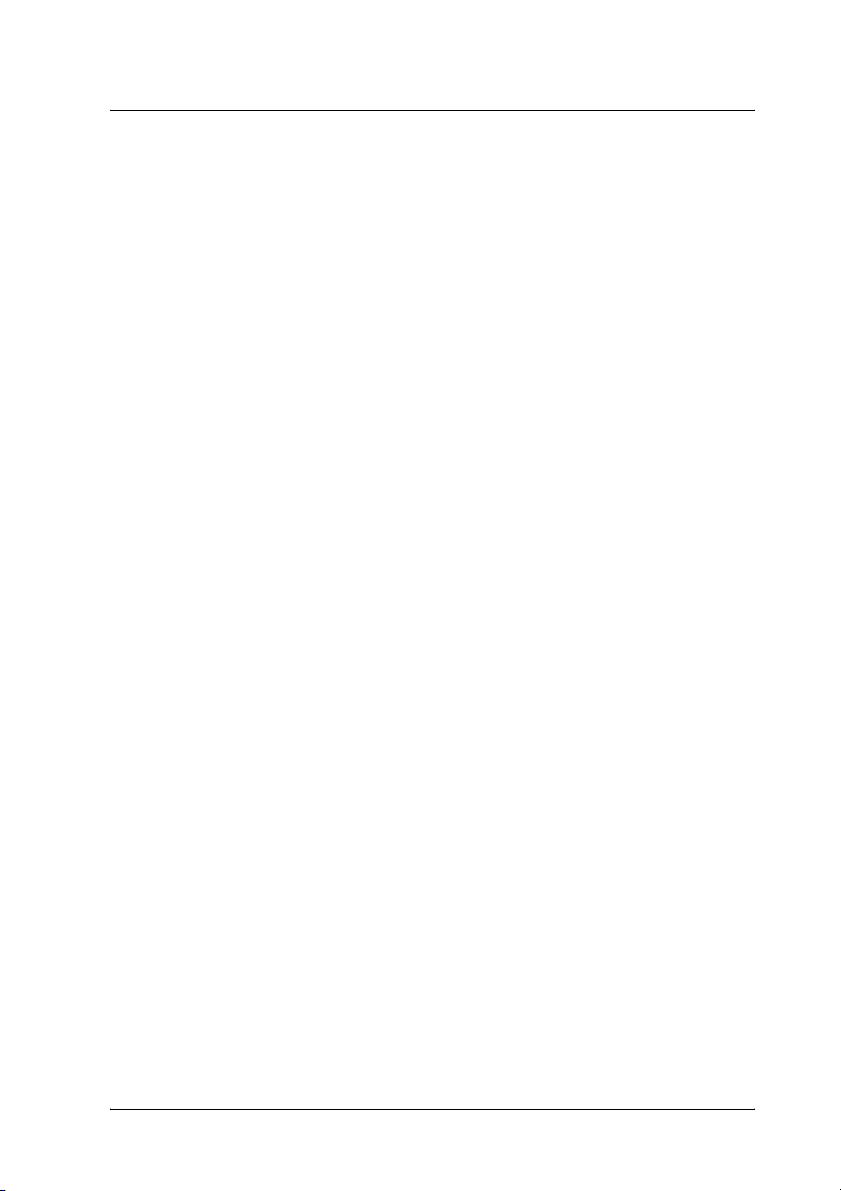
5. fejezet A nyomtatószoftver használata Macintosh rendszeren
A nyomtatószoftver . . . . . . . . . . . . . . . . . . . . . . . . . . . . . . . . . . . . . . . .161
A nyomtatóillesztő elérése . . . . . . . . . . . . . . . . . . . . . . . . . . . . . .161
A nyomtatóbeállítások megváltoztatása. . . . . . . . . . . . . . . . . . . . . . . . .163
A nyomtatási minőség megadása . . . . . . . . . . . . . . . . . . . . . . . . .163
Nyomatok átméretezése . . . . . . . . . . . . . . . . . . . . . . . . . . . . . . . .170
A nyomtatási elrendezés módosítása. . . . . . . . . . . . . . . . . . . . . . .171
Vízjel használata . . . . . . . . . . . . . . . . . . . . . . . . . . . . . . . . . . . . . .174
Kétoldalas nyomtatás . . . . . . . . . . . . . . . . . . . . . . . . . . . . . . . . . .180
További beállítások . . . . . . . . . . . . . . . . . . . . . . . . . . . . . . . . . . . .182
Tesztoldal nyomtatása . . . . . . . . . . . . . . . . . . . . . . . . . . . . . . . . . .184
A Reserve Job (Feladat háttértárba mentése) szolgáltatás használata . .184
Re-Print Job (Feladat újbóli nyomtatása) . . . . . . . . . . . . . . . . . . .186
Verify Job (Feladat ellenőrzése) . . . . . . . . . . . . . . . . . . . . . . . . . .189
Stored Job (Tárolt feladat). . . . . . . . . . . . . . . . . . . . . . . . . . . . . . .191
Titkosított feladat . . . . . . . . . . . . . . . . . . . . . . . . . . . . . . . . . . . . .193
A nyomtató figyelése az EPSON Status Monitor 3 használatával. . . . .195
Az EPSON Status Monitor 3 elérése. . . . . . . . . . . . . . . . . . . . . . .195
A nyomtató állapotadatainak lekérése. . . . . . . . . . . . . . . . . . . . . .197
A figyelési beállítások megadása . . . . . . . . . . . . . . . . . . . . . . . . .199
A Status Alert (Állapotfigyelmeztetés) ablak . . . . . . . . . . . . . . . .200
A feladatkezelési szolgáltatás használata . . . . . . . . . . . . . . . . . . .201
Az USB csatlakozás beállítása . . . . . . . . . . . . . . . . . . . . . . . . . . . . . . . .203
Mac OS X rendszerben . . . . . . . . . . . . . . . . . . . . . . . . . . . . . . . . .204
Mac OS 9 rendszerben . . . . . . . . . . . . . . . . . . . . . . . . . . . . . . . . .205
A nyomtatás megszakítása . . . . . . . . . . . . . . . . . . . . . . . . . . . . . . . . . . .206
Mac OS X rendszerben . . . . . . . . . . . . . . . . . . . . . . . . . . . . . . . . .206
Mac OS 9 rendszerben . . . . . . . . . . . . . . . . . . . . . . . . . . . . . . . . .206
A nyomtatószoftver eltávolítása. . . . . . . . . . . . . . . . . . . . . . . . . . . . . . .207
Mac OS X rendszerben . . . . . . . . . . . . . . . . . . . . . . . . . . . . . . . . .207
Mac OS 9 rendszerben . . . . . . . . . . . . . . . . . . . . . . . . . . . . . . . . .208
A nyomtató megosztása hálózatban . . . . . . . . . . . . . . . . . . . . . . . . . . . .208
A nyomtató megosztása. . . . . . . . . . . . . . . . . . . . . . . . . . . . . . . . .208
Mac OS X rendszerben . . . . . . . . . . . . . . . . . . . . . . . . . . . . . . . . .209
Mac OS 9 rendszerben . . . . . . . . . . . . . . . . . . . . . . . . . . . . . . . . .209
17
Page 18

6. fejezet A PostScript nyomtató-illesztőprogram használata
A PostScript 3 funkciók ismertetése . . . . . . . . . . . . . . . . . . . . . . . . . . . 213
Jellemzők . . . . . . . . . . . . . . . . . . . . . . . . . . . . . . . . . . . . . . . . . . . 213
Hardverkövetelmények . . . . . . . . . . . . . . . . . . . . . . . . . . . . . . . . 214
Rendszerkövetelmények. . . . . . . . . . . . . . . . . . . . . . . . . . . . . . . . 214
A PostScript nyomtató-illesztőprogram használata a Windows
rendszerben. . . . . . . . . . . . . . . . . . . . . . . . . . . . . . . . . . . . . . . . . . . . 217
A PostScript nyomtató-illesztőprogram telepítése párhuzamos
csatlakoztatás esetén . . . . . . . . . . . . . . . . . . . . . . . . . . . . . . . . 217
A PostScript nyomtató-illesztőprogram telepítése USB
csatlakoztatás esetén . . . . . . . . . . . . . . . . . . . . . . . . . . . . . . . . 219
A PostScript nyomtató-illesztőprogram telepítése hálózati
csatlakoztatás esetén . . . . . . . . . . . . . . . . . . . . . . . . . . . . . . . . 222
A PostScript nyomtatóillesztő megnyitása. . . . . . . . . . . . . . . . . . 225
A PostScript nyomtatóbeállítások módosítása . . . . . . . . . . . . . . . 226
A Reserve Job (Feladat háttértárba mentése)
funkció használata . . . . . . . . . . . . . . . . . . . . . . . . . . . . . . . . . . 227
AppleTalk használata Windows 2000 vagy NT 4.0
rendszerben . . . . . . . . . . . . . . . . . . . . . . . . . . . . . . . . . . . . . . . 228
A PostScript nyomtató-illesztőprogram használata a
Macintosh rendszerben . . . . . . . . . . . . . . . . . . . . . . . . . . . . . . . . . . . 229
A PostScript nyomtatóillesztő telepítése . . . . . . . . . . . . . . . . . . . 229
A nyomtató kiválasztása. . . . . . . . . . . . . . . . . . . . . . . . . . . . . . . . 231
A PostScript nyomtatóillesztő megnyitása. . . . . . . . . . . . . . . . . . 236
A PostScript nyomtatóbeállítások módosítása . . . . . . . . . . . . . . . 237
7. fejezet A kezelőpanel segítségével
A kezelőpanel menüinek használata . . . . . . . . . . . . . . . . . . . . . . . . . . . 239
Beállítások megadása a kezelőpanelen . . . . . . . . . . . . . . . . . . . . 239
A kezelőpanel menüinek elérése . . . . . . . . . . . . . . . . . . . . . . . . . 240
A kezelőpanel menüi. . . . . . . . . . . . . . . . . . . . . . . . . . . . . . . . . . . . . . . 241
Information (Információ) menü . . . . . . . . . . . . . . . . . . . . . . . . . . 241
Tray Menu (Tálca menü) . . . . . . . . . . . . . . . . . . . . . . . . . . . . . . . 245
Emulation (Emuláció) menü . . . . . . . . . . . . . . . . . . . . . . . . . . . . 246
Printing (Nyomtatás) menü . . . . . . . . . . . . . . . . . . . . . . . . . . . . . 247
Setup (Beállítás) menü . . . . . . . . . . . . . . . . . . . . . . . . . . . . . . . . . 250
18
Page 19
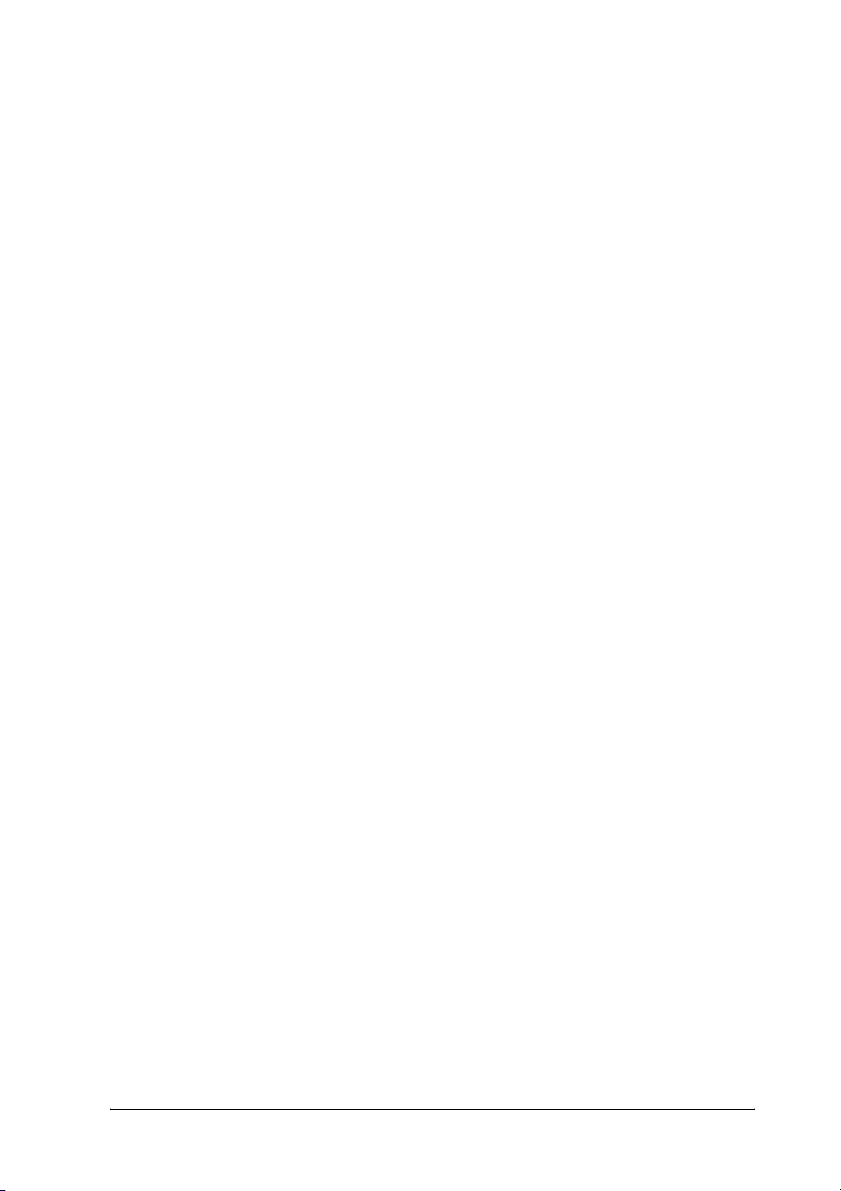
Mode Config. (Módbeállítás) menü . . . . . . . . . . . . . . . . . . . . . . .255
Reset (Alaphelyzet) menü . . . . . . . . . . . . . . . . . . . . . . . . . . . . . . .256
Quick Print Job Menu (Gyorsnyomtatási feladatok menü). . . . . .257
Confidential Job Menu (Titkosított feladat menü) . . . . . . . . . . . .257
Parallel Menu (Párhuzamos menü) . . . . . . . . . . . . . . . . . . . . . . . .258
USB Menu (USB menü) . . . . . . . . . . . . . . . . . . . . . . . . . . . . . . . .259
Network (Hálózat) menü. . . . . . . . . . . . . . . . . . . . . . . . . . . . . . . .261
AUX menü . . . . . . . . . . . . . . . . . . . . . . . . . . . . . . . . . . . . . . . . . .261
LJ4 menü . . . . . . . . . . . . . . . . . . . . . . . . . . . . . . . . . . . . . . . . . . . .261
GL2 menü . . . . . . . . . . . . . . . . . . . . . . . . . . . . . . . . . . . . . . . . . . .265
PS3 Menu (PS3 menü) . . . . . . . . . . . . . . . . . . . . . . . . . . . . . . . . .267
ESCP2 menü . . . . . . . . . . . . . . . . . . . . . . . . . . . . . . . . . . . . . . . . .268
FX menü . . . . . . . . . . . . . . . . . . . . . . . . . . . . . . . . . . . . . . . . . . . .271
I239X menü. . . . . . . . . . . . . . . . . . . . . . . . . . . . . . . . . . . . . . . . . .275
Support Menu (Támogatás menü). . . . . . . . . . . . . . . . . . . . . . . . .277
Printer Adjust (Papírbeállítás) menü . . . . . . . . . . . . . . . . . . . . . . .278
Állapot- és hibaüzenetek . . . . . . . . . . . . . . . . . . . . . . . . . . . . . . . . . . . .281
A háttértárban található nyomtatási feladatok nyomtatása és törlése. . .297
A Quick Print Job Menu (Nyomtatási gyorsmenü) használata. . .297
A Confidential Job Menu (Titkosított feladat menü)
használata . . . . . . . . . . . . . . . . . . . . . . . . . . . . . . . . . . . . . . . . .298
Állapotlap nyomtatása . . . . . . . . . . . . . . . . . . . . . . . . . . . . . . . . . . . . . .299
A nyomtatás megszakítása . . . . . . . . . . . . . . . . . . . . . . . . . . . . . . . . . . .300
A Cancel Job (Feladat törlése) gomb használata. . . . . . . . . . . . . .301
A Reset (Alaphelyzet) menü használata . . . . . . . . . . . . . . . . . . . .301
Átváltás másik nyomtatási módra . . . . . . . . . . . . . . . . . . . . . . . . . . . . .301
Váltás Color (Színes) módról B/W (Fekete-fehér) módra . . . . . .302
Váltás Color (Színes) módról 4 x B/W
(4 x fekete-fehér) módra . . . . . . . . . . . . . . . . . . . . . . . . . . . . . .303
Váltás B/W (Fekete-fehér) módról Color (Színes) módra . . . . . .304
Váltás B/W (Fekete-fehér) módról 4 x B/W
(4 x fekete-fehér) módra . . . . . . . . . . . . . . . . . . . . . . . . . . . . . .305
Váltás 4 x B/W (4 x fekete-fehér) módról B/W
(Fekete-fehér) módra . . . . . . . . . . . . . . . . . . . . . . . . . . . . . . . .306
Váltás 4 x B/W (4 x fekete-fehér) módról Color
(Színes) módra . . . . . . . . . . . . . . . . . . . . . . . . . . . . . . . . . . . . .307
19
Page 20
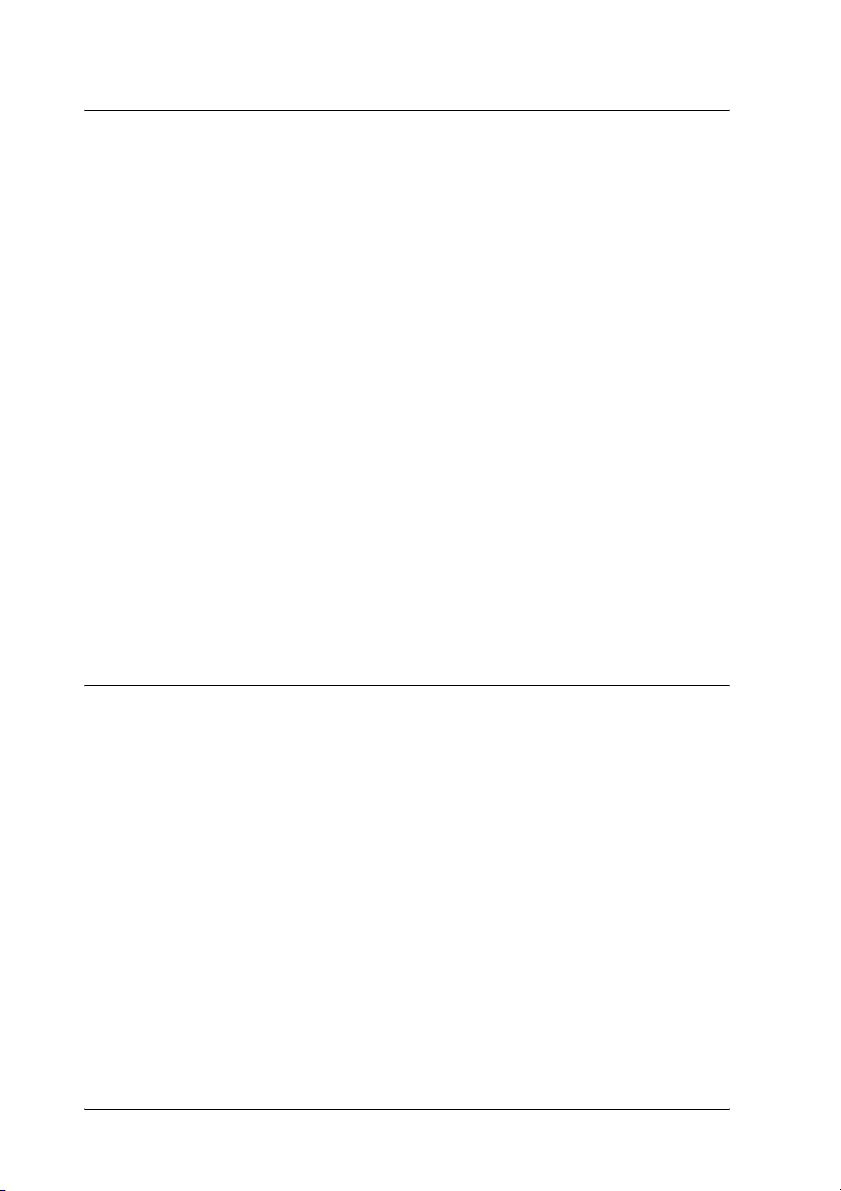
8. fejezet Kiegészítők beszerelése
Opcionális papírkazetta. . . . . . . . . . . . . . . . . . . . . . . . . . . . . . . . . . . . . 309
Kezelési előírások . . . . . . . . . . . . . . . . . . . . . . . . . . . . . . . . . . . . 309
Az opcionális papírkazetta felszerelése . . . . . . . . . . . . . . . . . . . . 310
Az opcionális papírkazetta eltávolítása . . . . . . . . . . . . . . . . . . . . 313
Duplex egység. . . . . . . . . . . . . . . . . . . . . . . . . . . . . . . . . . . . . . . . . . . . 313
A duplex egység felszerelése . . . . . . . . . . . . . . . . . . . . . . . . . . . . 313
A duplex egység eltávolítása . . . . . . . . . . . . . . . . . . . . . . . . . . . . 317
Merevlemez-meghajtó. . . . . . . . . . . . . . . . . . . . . . . . . . . . . . . . . . . . . . 317
A merevlemez-meghajtó beszerelése. . . . . . . . . . . . . . . . . . . . . . 317
A merevlemez eltávolítása . . . . . . . . . . . . . . . . . . . . . . . . . . . . . . 322
Memóriamodul . . . . . . . . . . . . . . . . . . . . . . . . . . . . . . . . . . . . . . . . . . . 322
Memóriamodul beszerelése . . . . . . . . . . . . . . . . . . . . . . . . . . . . . 322
A memóriamodul eltávolítása . . . . . . . . . . . . . . . . . . . . . . . . . . . 326
Interfészkártya. . . . . . . . . . . . . . . . . . . . . . . . . . . . . . . . . . . . . . . . . . . . 326
Interfészkártya telepítése . . . . . . . . . . . . . . . . . . . . . . . . . . . . . . . 326
Az illesztőkártya eltávolítása . . . . . . . . . . . . . . . . . . . . . . . . . . . . 328
P5C emulátorkészlet . . . . . . . . . . . . . . . . . . . . . . . . . . . . . . . . . . . . . . . 328
A P5C ROM modul beszerelése. . . . . . . . . . . . . . . . . . . . . . . . . . 328
A P5C ROM modul eltávolítása. . . . . . . . . . . . . . . . . . . . . . . . . . 331
9. fejezet A fogyóeszközök kicserélése
Cserére figyelmeztető üzenetek . . . . . . . . . . . . . . . . . . . . . . . . . . . . . . 332
Tonerkazetta . . . . . . . . . . . . . . . . . . . . . . . . . . . . . . . . . . . . . . . . . . . . . 334
Kezelési előírások . . . . . . . . . . . . . . . . . . . . . . . . . . . . . . . . . . . . 334
Tonerkazetta cseréje. . . . . . . . . . . . . . . . . . . . . . . . . . . . . . . . . . . 335
Fényvezető egység . . . . . . . . . . . . . . . . . . . . . . . . . . . . . . . . . . . . . . . . 338
Kezelési előírások . . . . . . . . . . . . . . . . . . . . . . . . . . . . . . . . . . . . 338
A fényvezető egység cseréje . . . . . . . . . . . . . . . . . . . . . . . . . . . . 339
Beégető egység . . . . . . . . . . . . . . . . . . . . . . . . . . . . . . . . . . . . . . . . . . . 345
Kezelési előírások . . . . . . . . . . . . . . . . . . . . . . . . . . . . . . . . . . . . 345
A beégetőmű cseréje . . . . . . . . . . . . . . . . . . . . . . . . . . . . . . . . . . 345
Hulladékfesték-gyűjtő . . . . . . . . . . . . . . . . . . . . . . . . . . . . . . . . . . . . . . 349
Kezelési előírások . . . . . . . . . . . . . . . . . . . . . . . . . . . . . . . . . . . . 349
A hulladékfesték-gyűjtő cseréje. . . . . . . . . . . . . . . . . . . . . . . . . . 350
20
Page 21
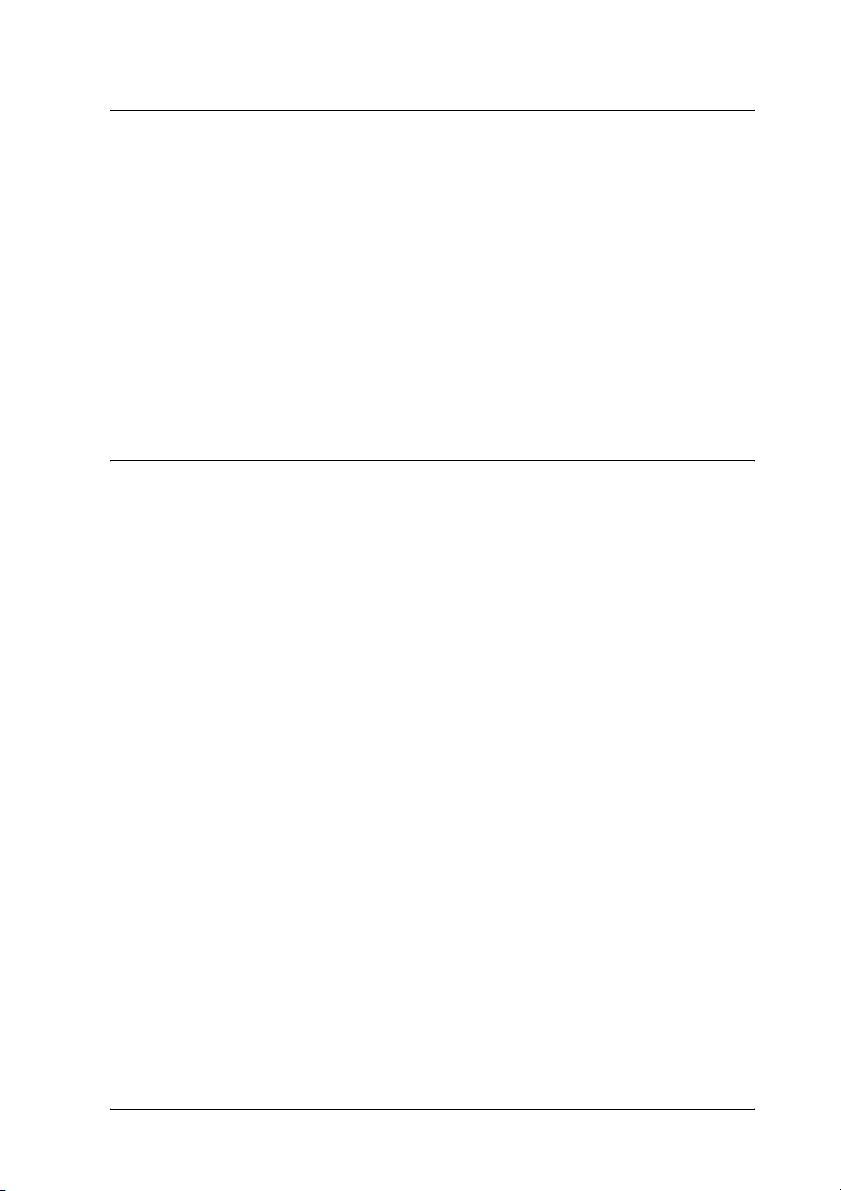
10. fejezet A nyomtató tisztítása és szállítása
A nyomtató tisztítása . . . . . . . . . . . . . . . . . . . . . . . . . . . . . . . . . . . . . . .353
A kimeneti tálca tisztítása . . . . . . . . . . . . . . . . . . . . . . . . . . . . . . .354
A felszedő görgő megtisztítása . . . . . . . . . . . . . . . . . . . . . . . . . . .355
A fényvezető egység vezetékének tisztítása
([a] jelű gomb) . . . . . . . . . . . . . . . . . . . . . . . . . . . . . . . . . . . . .357
Az expozíciós ablak tisztítása ([b] jelű gomb) . . . . . . . . . . . . . . .358
A nyomtató szállítása . . . . . . . . . . . . . . . . . . . . . . . . . . . . . . . . . . . . . . .359
Nagy távolságra. . . . . . . . . . . . . . . . . . . . . . . . . . . . . . . . . . . . . . .359
Kis távolságra . . . . . . . . . . . . . . . . . . . . . . . . . . . . . . . . . . . . . . . .360
A nyomtató elhelyezése. . . . . . . . . . . . . . . . . . . . . . . . . . . . . . . . .362
11. fejezet Hibaelhárítás
Az elakadt papír eltávolítása . . . . . . . . . . . . . . . . . . . . . . . . . . . . . . . . .364
Az elakadt papír eltávolításának biztonsági előírásai . . . . . . . . . .364
Jam A (Elakadt papír: A fedél) . . . . . . . . . . . . . . . . . . . . . . . . . . .365
Jam A, B (Elakadt papír: A és B fedél). . . . . . . . . . . . . . . . . . . . .368
Jam MP, A (Elakadás a többcélú tálcánál és az
A fedélnél) . . . . . . . . . . . . . . . . . . . . . . . . . . . . . . . . . . . . . . . .376
Jam A, C1 (Elakadt papír: A fedél és a standard alsó
papírkazetta) . . . . . . . . . . . . . . . . . . . . . . . . . . . . . . . . . . . . . . .380
Jam A, E, C2 (Elakadt papír: A és E fedél és az
opcionális papírkazetta) . . . . . . . . . . . . . . . . . . . . . . . . . . . . . .384
Állapotlap nyomtatása . . . . . . . . . . . . . . . . . . . . . . . . . . . . . . . . . . . . . .390
A működéssel kapcsolatos problémák . . . . . . . . . . . . . . . . . . . . . . . . . .390
A Ready (Kész) jelzőfény nem világít . . . . . . . . . . . . . . . . . . . . .390
A nyomtató nem nyomtat (nem világít a Ready
(Kész) jelzőfény). . . . . . . . . . . . . . . . . . . . . . . . . . . . . . . . . . . .391
A Ready (Kész) jelzőfény világít, de a nyomtató nem nyomtat . .391
A kiegészítő tartozék nem érhető el . . . . . . . . . . . . . . . . . . . . . . .392
Nem vagy csak túl sokára jelenik meg a Properties
(Tulajdonságok) párbeszédpanel. (Csak
Windows rendszerben) . . . . . . . . . . . . . . . . . . . . . . . . . . . . . . .392
A nyomattal kapcsolatos problémák . . . . . . . . . . . . . . . . . . . . . . . . . . .393
Nem nyomtatható a betűkészlet . . . . . . . . . . . . . . . . . . . . . . . . . .393
Hiányos a nyomat . . . . . . . . . . . . . . . . . . . . . . . . . . . . . . . . . . . . .393
21
Page 22
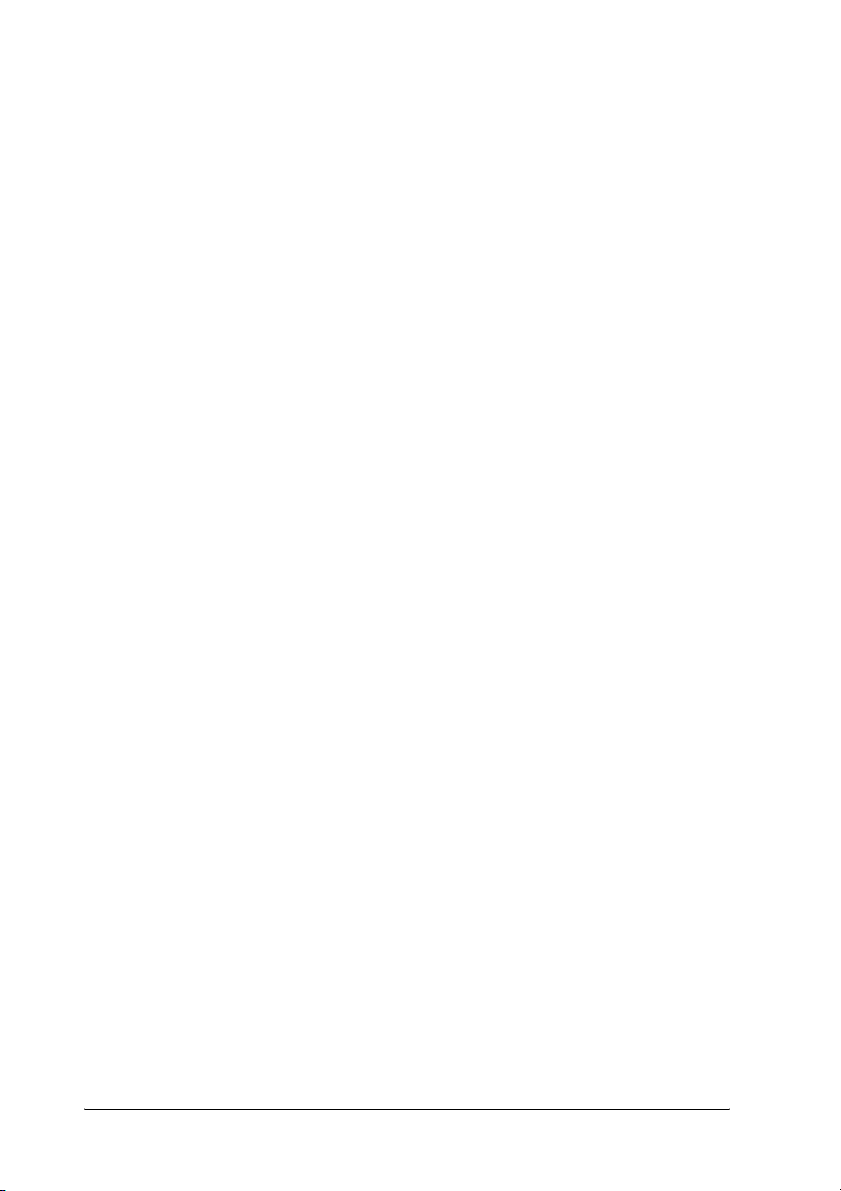
Nem megfelelő a nyomat elhelyezkedése . . . . . . . . . . . . . . . . . . 394
Nem megfelelők a kinyomtatott képek . . . . . . . . . . . . . . . . . . . . 394
Nem tapad rá a festék a papírra . . . . . . . . . . . . . . . . . . . . . . . . . . 395
A színes nyomtatással kapcsolatos problémák . . . . . . . . . . . . . . . . . . . 395
Nem nyomtathatók színesben a dokumentumok . . . . . . . . . . . . . 395
Ugyanaz a szín más nyomtatón eltérő árnyalatú . . . . . . . . . . . . . 396
Nem azonos a nyomaton és a képernyőn látható szín . . . . . . . . . 396
A nyomtatási minőséggel kapcsolatos problémák . . . . . . . . . . . . . . . . 397
A háttér sötét vagy szennyeződéseket tartalmaz . . . . . . . . . . . . . 397
Fehér pontok láthatók a nyomaton. . . . . . . . . . . . . . . . . . . . . . . . 397
Egyenetlen a nyomtatási minőség vagy nem egységesek a
színárnyalatok . . . . . . . . . . . . . . . . . . . . . . . . . . . . . . . . . . . . . 398
Nem egyenletes a rácsrabontott képek nyomata . . . . . . . . . . . . . 398
Elkenődött festék . . . . . . . . . . . . . . . . . . . . . . . . . . . . . . . . . . . . . 399
Hiányoznak a kinyomtatott kép egyes részei. . . . . . . . . . . . . . . . 399
Teljesen üres oldalak a nyomatban . . . . . . . . . . . . . . . . . . . . . . . 400
Halvány vagy elmosódott a kinyomtatott kép . . . . . . . . . . . . . . . 401
Beszennyeződött a lap nem nyomtatott oldala. . . . . . . . . . . . . . . 401
Memóriaproblémák . . . . . . . . . . . . . . . . . . . . . . . . . . . . . . . . . . . . . . . . 402
A nyomtatási minőség romlott. . . . . . . . . . . . . . . . . . . . . . . . . . . 402
Nincs elég memória az aktuális feladathoz.. . . . . . . . . . . . . . . . . 402
Nincs elég memória minden példány kinyomtatásához. . . . . . . . 402
A papír kezelésével kapcsolatos problémák . . . . . . . . . . . . . . . . . . . . . 403
Nem megfelelő a papíradagolás. . . . . . . . . . . . . . . . . . . . . . . . . . 403
Kiegészítők használatával kapcsolatos hibák . . . . . . . . . . . . . . . . . . . . 404
Az LCD-kijelzőn az Invalid AUX /IF Card (Érvénytelen
AUX interfészkártya) üzenet jelenik meg . . . . . . . . . . . . . . . . 404
Nem töltődik be a papír a kiegészítő papírkazettából . . . . . . . . . 404
A kiegészítő papírkazetta használatakor elakad a
betöltött papír. . . . . . . . . . . . . . . . . . . . . . . . . . . . . . . . . . . . . . 405
Nem használható egy beszerelt kiegészítő. . . . . . . . . . . . . . . . . . 405
USB-vel kapcsolatos problémák megoldása. . . . . . . . . . . . . . . . . . . . . 406
USB kapcsolatok . . . . . . . . . . . . . . . . . . . . . . . . . . . . . . . . . . . . . 406
Windows operációs rendszer . . . . . . . . . . . . . . . . . . . . . . . . . . . . 406
A nyomtatószoftver telepítése . . . . . . . . . . . . . . . . . . . . . . . . . . . 407
Állapot- és hibaüzenetek . . . . . . . . . . . . . . . . . . . . . . . . . . . . . . . . . . . . 414
A nyomtatás megszakítása . . . . . . . . . . . . . . . . . . . . . . . . . . . . . . . . . . 414
22
Page 23
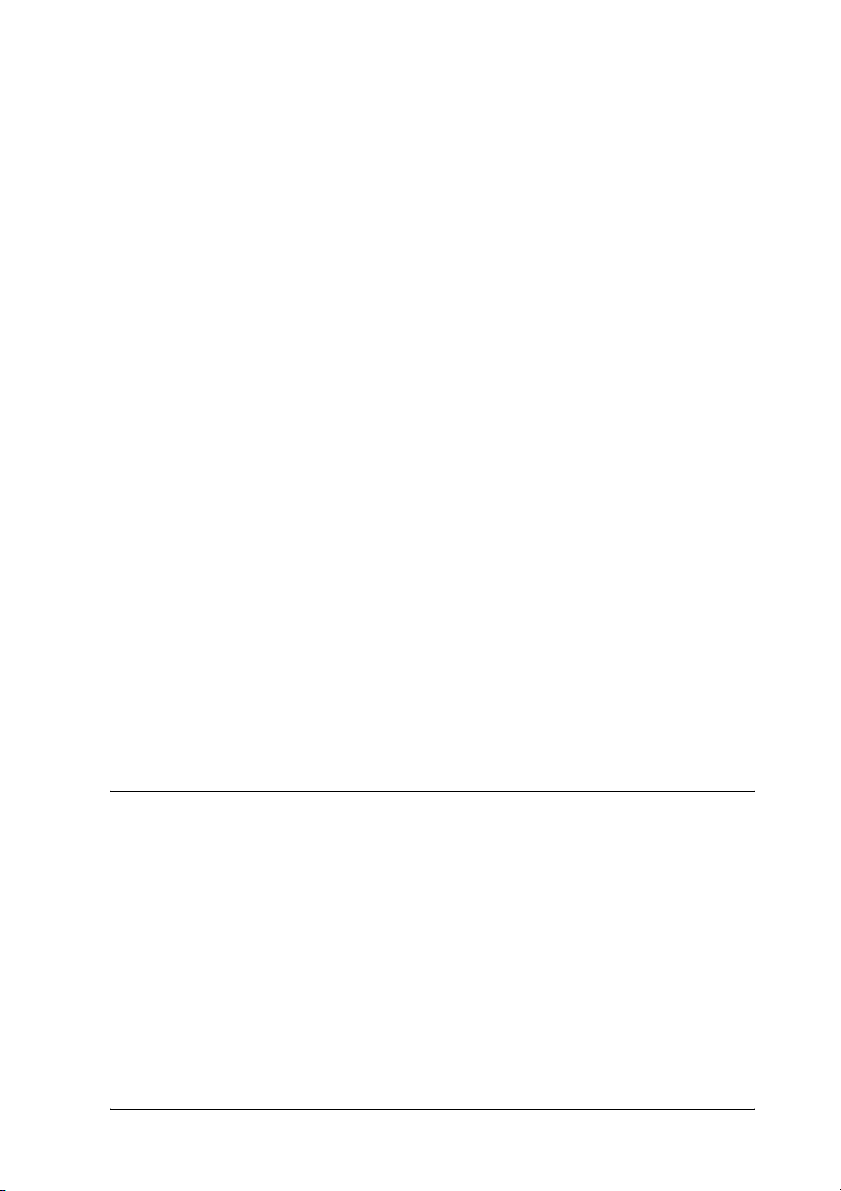
Problémák a PostScript 3 módban történő nyomtatás közben . . . . . . . .415
A nyomtató nem nyomtat megfelelően PostScript módban . . . . .415
A nyomtató nem nyomtat . . . . . . . . . . . . . . . . . . . . . . . . . . . . . . .416
Fekete-fehér nyomatok készülnek annak ellenére, hogy a
nyomtatóillesztő Resolution (Felbontás) beállítása a
Color (Színes) értékre van állítva. (Csak Mac OS X
rendszerben) (csak akkor, ha színes üzemmódra állított
AL-2600 típusú nyomtatóval nyomtat). . . . . . . . . . . . . . . . . . .417
Nem jelenik meg a szükséges nyomtatóillesztő vagy
nyomtató a Printer Setup Utility (Nyomtatóbeállítás
segédprogram, Mac OS X 10.3), a Print Center
(Nyomtatóközpont, Mac OS X 10.2), illetve a Chooser
(Eszközök, Mac OS 9) listán. . . . . . . . . . . . . . . . . . . . . . . . . . .417
A nyomat betűtípusa különbözik a képernyőn láthatótól . . . . . . .418
A nyomtató-betűkészletek nem telepíthetők. . . . . . . . . . . . . . . . .419
Nem egyenesek a szöveg, illetve a képek szélei. . . . . . . . . . . . . .419
A nyomtató nem nyomtat megfelelően a párhuzamos
interfészen keresztül (csak Windows 98). . . . . . . . . . . . . . . . .419
A nyomtató nem nyomtat megfelelően az USB interfészen
keresztül. . . . . . . . . . . . . . . . . . . . . . . . . . . . . . . . . . . . . . . . . . .420
A nyomtató nem nyomtat megfelelően a hálózati
interfészen keresztül . . . . . . . . . . . . . . . . . . . . . . . . . . . . . . . . .420
Nem definiált hiba történt (Csak Macintosh) . . . . . . . . . . . . . . . .422
Nincs elég memória az adatok kinyomtatásához
(csak Macintosh). . . . . . . . . . . . . . . . . . . . . . . . . . . . . . . . . . . .422
A függelék Ügyfélszolgálat
Az ügyfélszolgálat elérhetősége. . . . . . . . . . . . . . . . . . . . . . . . . . . . . . .423
Terméktámogatási webhely . . . . . . . . . . . . . . . . . . . . . . . . . . . . . . . . . .424
23
Page 24
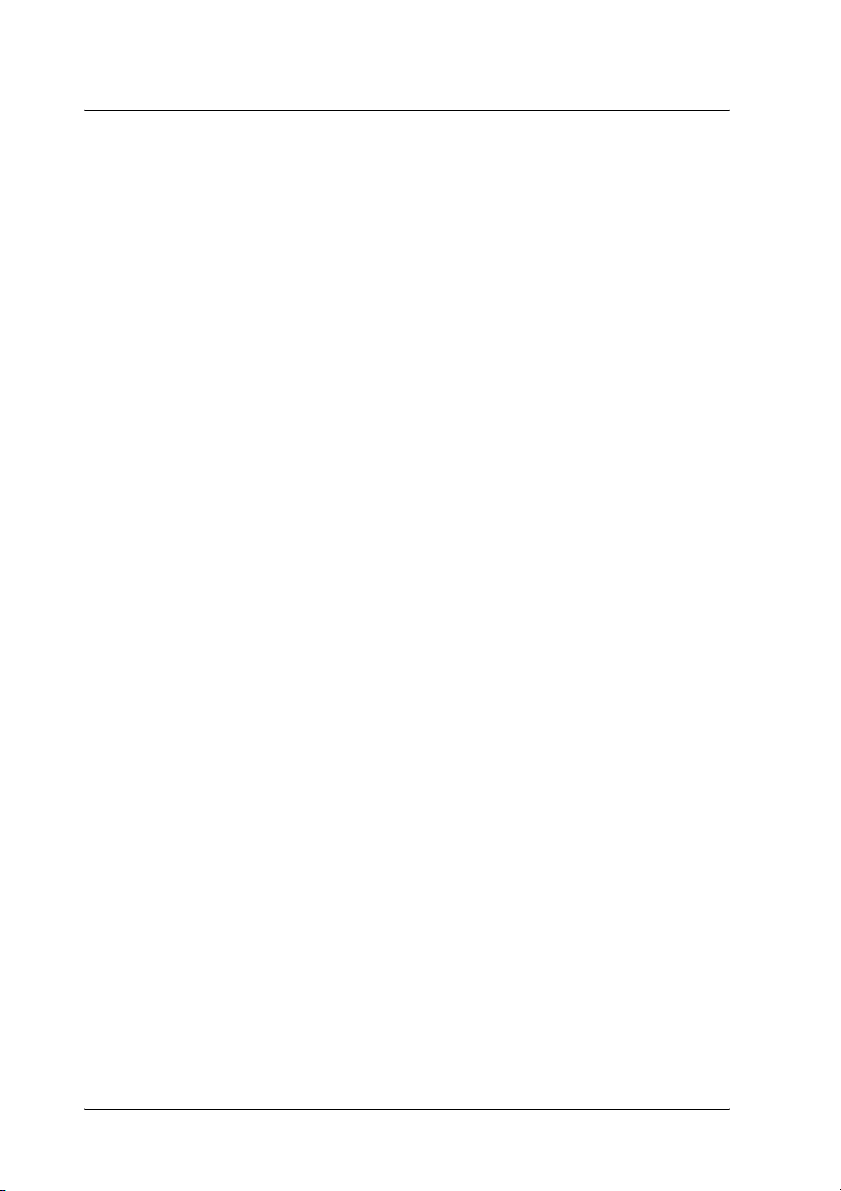
B függelék Műszaki adatok
Papír . . . . . . . . . . . . . . . . . . . . . . . . . . . . . . . . . . . . . . . . . . . . . . . . . . . 425
Használható papírtípusok. . . . . . . . . . . . . . . . . . . . . . . . . . . . . . . 425
Nem használható papírok. . . . . . . . . . . . . . . . . . . . . . . . . . . . . . . 426
Nyomtatható terület . . . . . . . . . . . . . . . . . . . . . . . . . . . . . . . . . . . 427
Nyomtató. . . . . . . . . . . . . . . . . . . . . . . . . . . . . . . . . . . . . . . . . . . . . . . . 427
Általános. . . . . . . . . . . . . . . . . . . . . . . . . . . . . . . . . . . . . . . . . . . . 427
Környezeti adatok . . . . . . . . . . . . . . . . . . . . . . . . . . . . . . . . . . . . 428
Mechanikai adatok . . . . . . . . . . . . . . . . . . . . . . . . . . . . . . . . . . . . 429
Elektromos adatok . . . . . . . . . . . . . . . . . . . . . . . . . . . . . . . . . . . . 429
Szabványok és engedélyek. . . . . . . . . . . . . . . . . . . . . . . . . . . . . . 430
Interfészek . . . . . . . . . . . . . . . . . . . . . . . . . . . . . . . . . . . . . . . . . . . . . . . 431
Párhuzamos interfész . . . . . . . . . . . . . . . . . . . . . . . . . . . . . . . . . . 431
USB interfész . . . . . . . . . . . . . . . . . . . . . . . . . . . . . . . . . . . . . . . . 432
Ethernet interfész . . . . . . . . . . . . . . . . . . . . . . . . . . . . . . . . . . . . . 432
Kiegészítők és fogyóeszközök . . . . . . . . . . . . . . . . . . . . . . . . . . . . . . . 433
Opcionális papírkazetta . . . . . . . . . . . . . . . . . . . . . . . . . . . . . . . . 433
Duplex egység . . . . . . . . . . . . . . . . . . . . . . . . . . . . . . . . . . . . . . . 434
Memóriamodulok. . . . . . . . . . . . . . . . . . . . . . . . . . . . . . . . . . . . . 434
Merevlemez-meghajtó . . . . . . . . . . . . . . . . . . . . . . . . . . . . . . . . . 435
Tonerkazetta. . . . . . . . . . . . . . . . . . . . . . . . . . . . . . . . . . . . . . . . . 435
Fényvezető egység . . . . . . . . . . . . . . . . . . . . . . . . . . . . . . . . . . . . 436
Beégetőmű 120/220 . . . . . . . . . . . . . . . . . . . . . . . . . . . . . . . . . . . 436
Hulladékfesték-gyűjtő . . . . . . . . . . . . . . . . . . . . . . . . . . . . . . . . . 436
24
Page 25
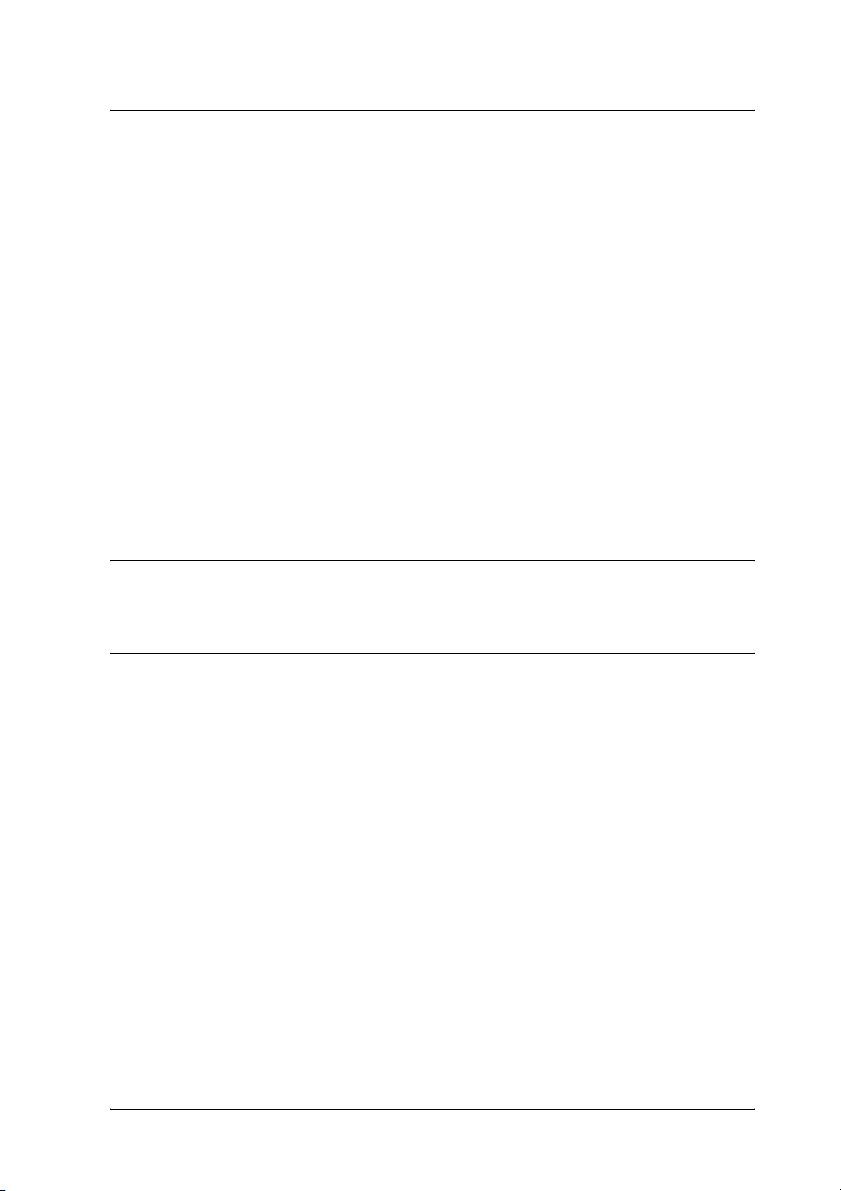
C függelék Tudnivalók a betűkészletekről
Munka a betűkészletekkel . . . . . . . . . . . . . . . . . . . . . . . . . . . . . . . . . . .437
EPSON BarCode betűkészletek (csak Windows). . . . . . . . . . . . .437
Használható betűkészletek . . . . . . . . . . . . . . . . . . . . . . . . . . . . . .457
További betűkészletek hozzáadása . . . . . . . . . . . . . . . . . . . . . . . .464
Betűkészletek kiválasztása . . . . . . . . . . . . . . . . . . . . . . . . . . . . . .464
Betűkészletek letöltése . . . . . . . . . . . . . . . . . . . . . . . . . . . . . . . . .465
EPSON Font Manager (csak Windows) . . . . . . . . . . . . . . . . . . . .465
Szimbólumkészletek. . . . . . . . . . . . . . . . . . . . . . . . . . . . . . . . . . . . . . . .469
Szimbólumkészletek – bevezetés . . . . . . . . . . . . . . . . . . . . . . . . .469
Az LJ4 emulációs mód . . . . . . . . . . . . . . . . . . . . . . . . . . . . . . . . .470
ESC/P 2 vagy FX mód . . . . . . . . . . . . . . . . . . . . . . . . . . . . . . . . .473
I239X emulációs mód . . . . . . . . . . . . . . . . . . . . . . . . . . . . . . . . . .476
EPSON GL/ 2 mód . . . . . . . . . . . . . . . . . . . . . . . . . . . . . . . . . . . .476
P5C mód . . . . . . . . . . . . . . . . . . . . . . . . . . . . . . . . . . . . . . . . . . . .477
Szószedet
Tárgymutató
25
Page 26
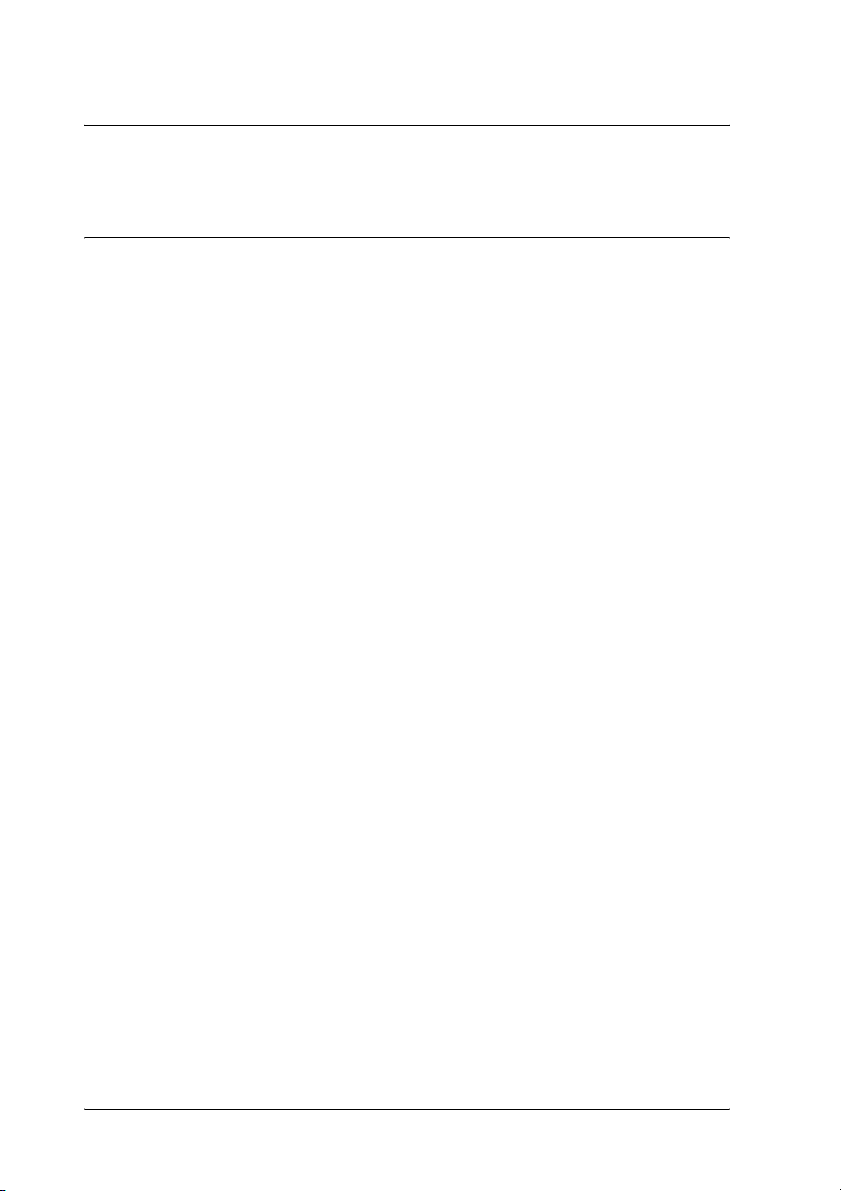
1. fejezet
Ismerkedés a nyomtatóval
Hol található információ?
Üzembe helyezési útmutató
Tudnivalókat tartalmaz a nyomtató összeszerelésével és
a nyomtatószoftver telepítésével kapcsolatban.
Használati útmutató (ez a kézikönyv)
Részletesen ismerteti a nyomtató funkcióit, a választható termékeket, a
karbantartást, a hibaelhárítást és a műszaki adatokat.
Hálózati útmutató
A nyomtatóillesztővel és a hálózati beállításokkal kapcsolatos
információkat tartalmaz hálózati rendszergazdák számára. Ez az
útmutató a hálózati segédprogramokat tartalmazó CD-ROM-ról
telepíthető a számítógép merevlemezére.
Papírelakadási útmutató
Útmutatást nyújt papírelakadás megszüntetéséhez, illetve más olyan
információkat tartalmaz a nyomtatóról, amelyekre gyakran szükség
lehet. Célszerű ezt az útmutatót kinyomtatni, és a nyomtató
közelében tartani.
Online súgó a nyomtatószoftverhez
Ha a Help (Súgó) gombra kattint, részletes tájékoztatót olvashat
nyomtatót vezérlő nyomtatószoftver használatáról. Az online súgó
automatikusan települ, amikor telepíti a nyomtatószoftvert.
26 Ismerkedés a nyomtatóval
Page 27
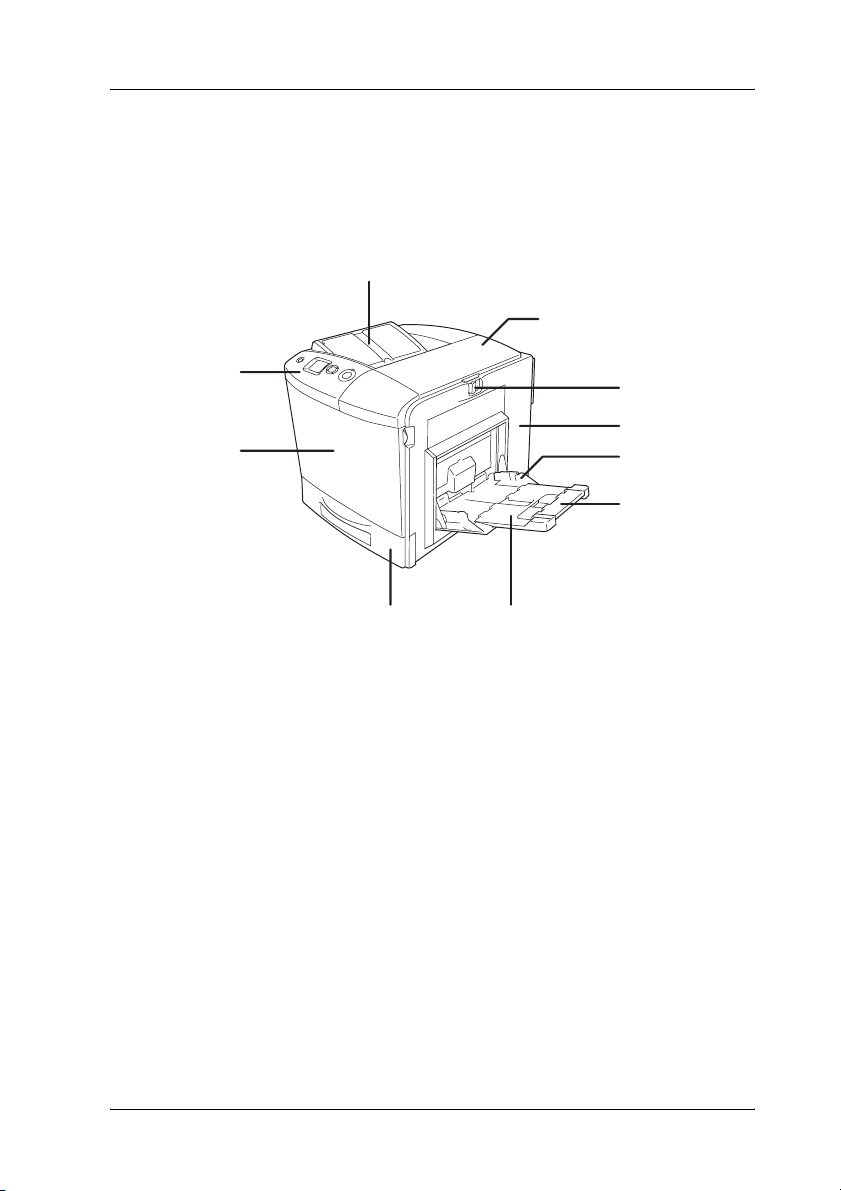
A nyomtató részei
j
1
Elölnézet
1
a
1
b
c
d
i
e
f
1
1
1
h
a. kimeneti tálca
b. „B” jelű fedél
c. fül az „A” jelű fedélen
d. „A” jelű fedél
e. többcélú tálca
f. 2. hosszabbítótálca
g. 1. hosszabbítótálca
h. normál alsó papírkazetta
i. „D” jelű fedél
j. kezelőpanel
g
1
1
1
1
1
Ismerkedés a nyomtatóval 27
1
Page 28
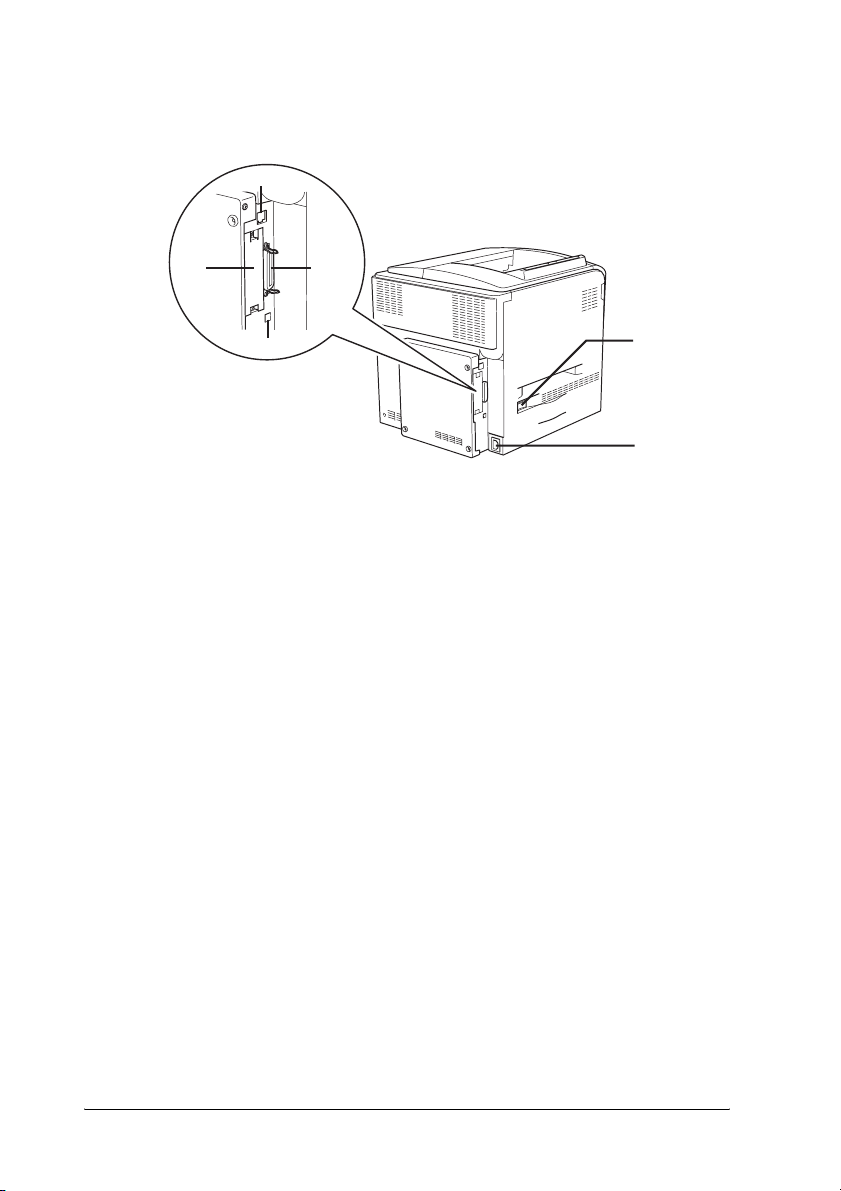
Hátulnézet
a
d
b
c
a. Ethernet csatlakozó
b. párhuzamos csatlakozó
c. USB csatlakozó
d. interfészkártya-csatlakozó
e. tápkapcsoló
f. váltóáramú csatlakozónyílás
e
f
28 Ismerkedés a nyomtatóval
Page 29
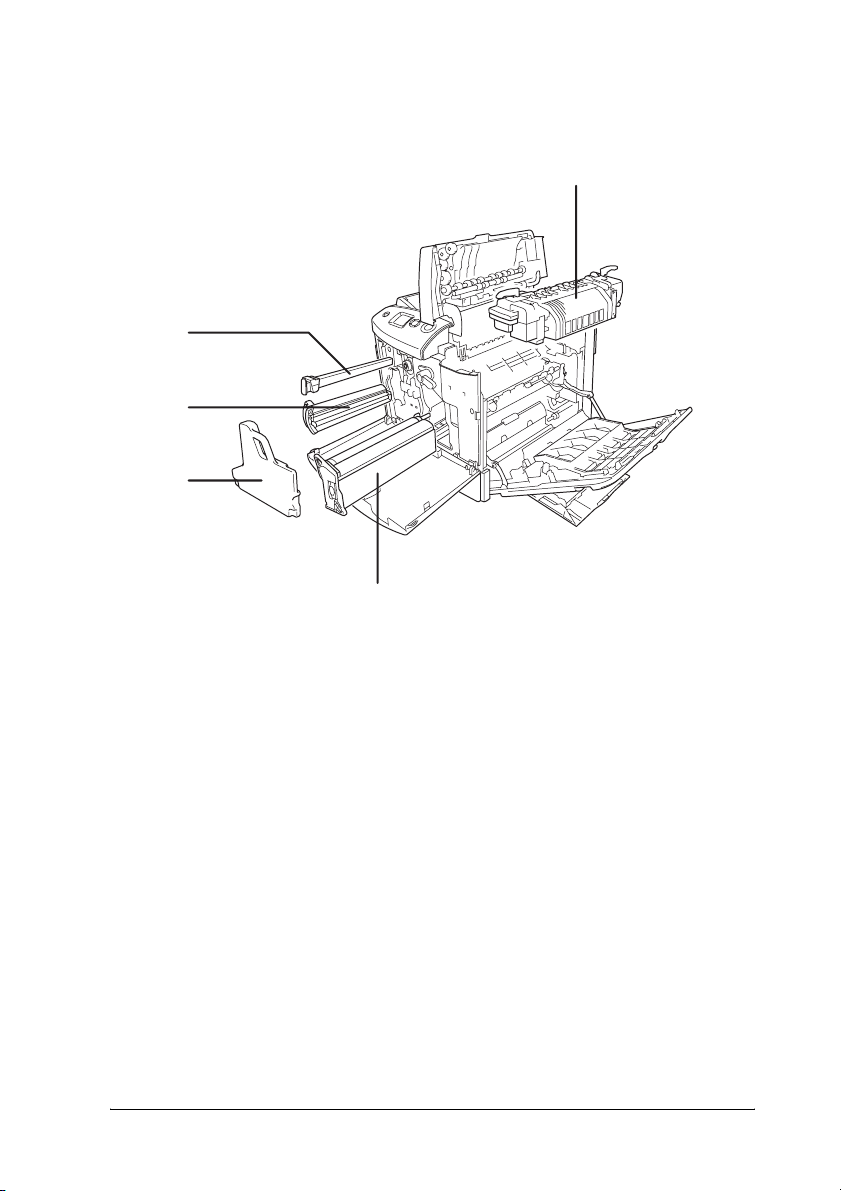
A nyomtató belseje
e
d
c
a. beégetőmű
b. fényvezető egység
c. hulladékfesték-gyűjtő
d. tonerkazetta
e. szűrő
1
a
1
1
1
1
1
b
1
1
1
Ismerkedés a nyomtatóval 29
1
1
1
Page 30
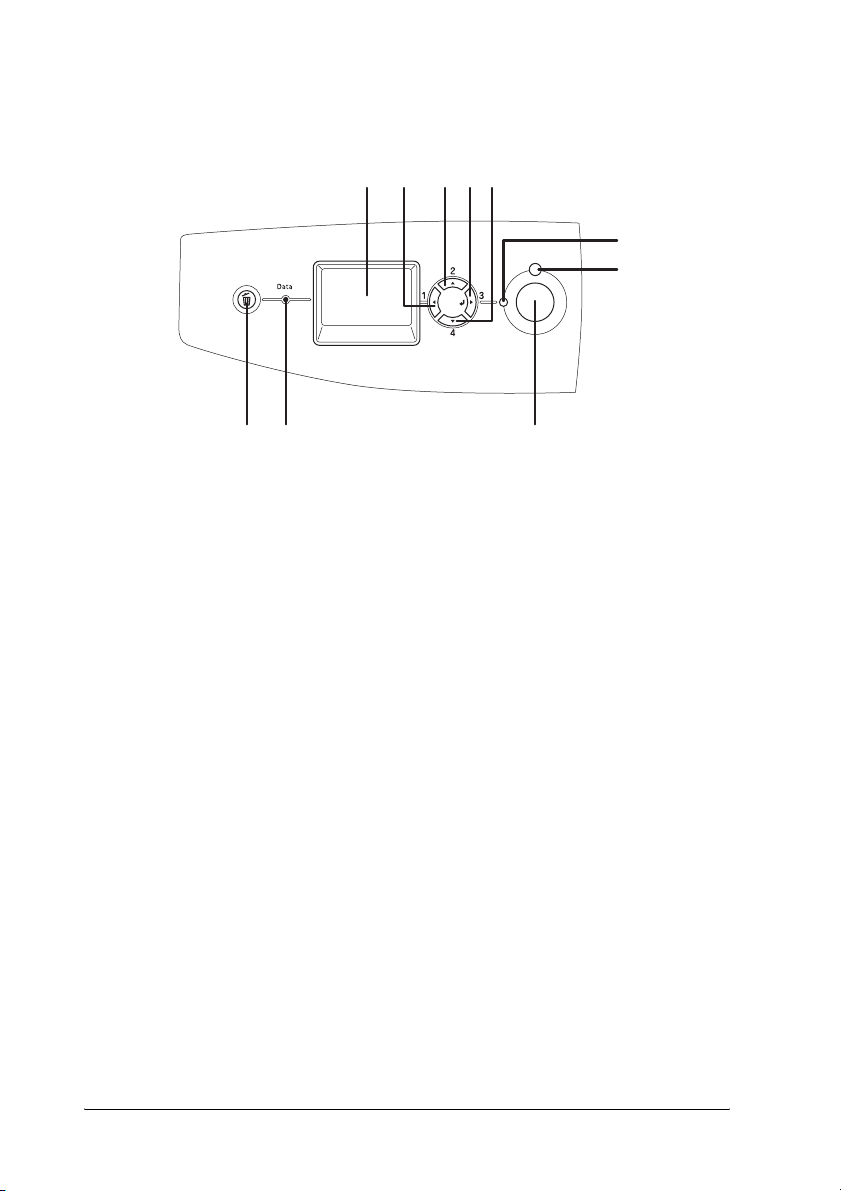
Kezelőpanel
c eb
da
ijh
a. LCD panel Itt jelennek meg a nyomtató állapotára
vonatkozó üzenetek és a kezelőpult
menübeállításai.
b.
Vissza gomb
c.
Fel gomb
d.
Enter gomb
e.
Le gomb
Ezekkel a gombokkal érhetők el a kezelőpult
menüi, amelyek segítségével módosíthatók
a nyomtató beállításai és ellenőrizhető
a nyomtatóban lévő fogyóeszközök állapota.
A gombok használatára vonatkozóan lásd:
„A kezelőpanel menüinek használata”,
239. oldal.
f
g
f. Ready (Kész)
jelzőfény (zöld)
g. Error (Hiba)
jelzőfény (piros)
30 Ismerkedés a nyomtatóval
Világít, ha a nyomtató munkára kész; azt
jelzi, hogy a nyomtató készen áll az adatok
fogadására és kinyomtatására.
Nem világít, ha a nyomtató nem áll készen.
Folyamatosan világít vagy villog, ha
hiba történt.
Page 31

h. Start/Stop gomb Nyomtatás közben a gomb leállítja
a nyomtatást.
Ha a hibajelző fény villog, a gomb
megnyomása megszünteti a hibaállapotot, és
átállítja készenléti állapotba a nyomtatót.
i. Data (Adat)
jelzőfény (sárga)
Folyamatosan világít, ha a nyomtató
puffertárában (a nyomtató memóriájának
adatok fogadására lefoglalt területében)
még ki nem nyomtatott nyomtatási
adato kvannak.
Villog, ha a nyomtató adatokat dolgoz fel.
Nem világít, ha nincs több adat a nyomtató
puffertárában.
1
1
1
1
j. Cancel Job (Feladat
törlése) gomb
Egyszeri megnyomásra megszakítja az
éppen zajló nyomtatási feladatot. Két
másodpercnél hosszabb ideig tartó
megnyomásra törli a nyomtató
memóriájában lévő összes feladatot.
Kiegészítők és fogyóeszközök
Beállítások
A következő külön megvásárolható kiegészítőkkel bővíthetők
a nyomtató szolgáltatásai.
❏ Opcionális papírkazetta (C12C802211)
500 lapra növelhető segítségével a betölthető papírmennyiség.
❏ Duplex egység (C12C802221)
A duplex egység segítségével automatizálható a papír mindkét
oldalára történő nyomtatás.
1
1
1
1
1
1
1
1
Ismerkedés a nyomtatóval 31
Page 32

❏ Merevlemez-meghajtó (C12C824172)
A merevlemez-meghajtó segítségével megnövelhető a nyomtató
kapacitása, gyorsabban ki lehet nyomtatni az összetett és nagy
méretű munkákat. Ez a kiegészítő a Reserve Job (Feladat háttértárba
mentése) funkció használatát is lehetővé teszi. A Reserve Job
(Feladat háttértárba mentése) szolgáltatás lehetővé teszi a
nyomtatási feladatok tárolását a nyomtató merevlemezén, és
későbbi kinyomtatásukat közvetlenül a nyomtató kezelőpultjáról.
❏ P5C emulátorkészlet (C12C832641)
A P5C emulációs mód révén a nyomtatóval PCL5c nyomtatónyelvű
dokumentumok is kinyomtathatók. Ez a külön megvásárolható
készlet a ROM modult és a nyomtatóillesztőt tartalmazza.
❏ Memóriamodul
Ha több memória van a nyomtatóban, akkor bonyolult és sok
grafikát tartalmazó dokumentumok is kinyomtathatók. A nyomtató
memóriája 512 MB-ig bővíthető.
Megjegyzés:
Ügyeljen rá, hogy a megvásárolt DIMM memória kompatibilis
legyen az EPSON termékekkel. További információért forduljon
a nyomtató eladójához vagy egy EPSON forgalmazóhoz.
32 Ismerkedés a nyomtatóval
Page 33

Fogyóeszközök
A következő fogyóeszközök élettartamát a nyomató figyelemmel kíséri.
Figyelmezteti rá, ha ki kell őket cserélni.
A termék neve Termékkód
5K: nagy kapacitású nyomtatópatron (sárga) 0226
5K: nagy kapacitású nyomtatópatron (bíbor) 0227
5K: nagy kapacitású nyomtatópatron (cián) 0228
5K: nagy kapacitású nyomtatópatron (fekete) 0229
2K: normál kapacitású nyomtatópatron (sárga) 0230
2K: normál kapacitású nyomtatópatron (bíbor) 0231
2K: normál kapacitású nyomtatópatron (cián) 0232
Fényvezető egység 1107
Beégetőmű 120 (110–120 V) 3019
Beégetőmű 220 (220–240 V) 3018
Hulladékfesték-gyűjtő 0223
1
1
1
1
1
1
1
1
Ismerkedés a nyomtatóval 33
1
1
1
1
Page 34
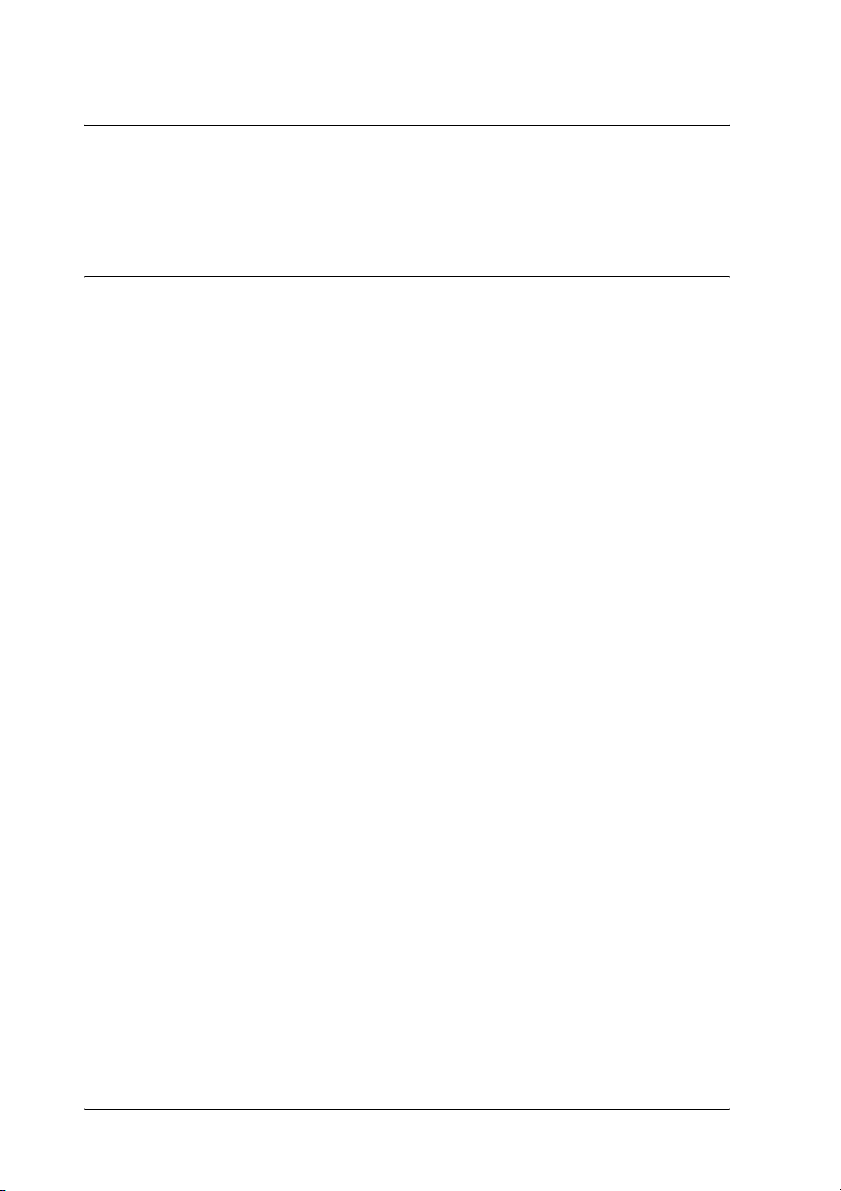
2. fejezet
A nyomtató funkciói és a különféle nyomtatási lehetőségek
A nyomtató funkciói
Sokoldalú szolgáltatásainak köszönhetően a nyomtató egyszerűen
használható, mindig kiváló minőségű nyomtatás érhető el vele. A
következőkben ismertetjük a legfontosabb szolgáltatásait.
Kiváló minőségű nyomtatás
A mellékelt illesztőprogrammal a nyomtató fekete-fehérben, A4-es
papírra 2400RIT* felbontásban max. 30 oldalt tud kinyomtatni
percenként. Meg lesz elégedve a nyomatok kiváló minőségével és a
nyomtatás gyorsaságával.
* Epson AcuLaser felbontásjavító technológia.
Előre megadott színbeállítások a nyomtató-illesztőprogramban
A nyomtatóillesztő számos előre megadott nyomtatási beállítást
tartalmaz, melyek segítségével optimalizálható a nyomtatási minőség a
színes dokumentumok fajtája szerint.
További tudnivalók: „A nyomtatási minőség megadása”, 68. oldal
(Windows).
További tudnivalók: „A nyomtatási minőség megadása”, 163. oldal
(Macintosh).
34 A nyomtató funkciói és a különféle nyomtatási lehetőségek
Page 35
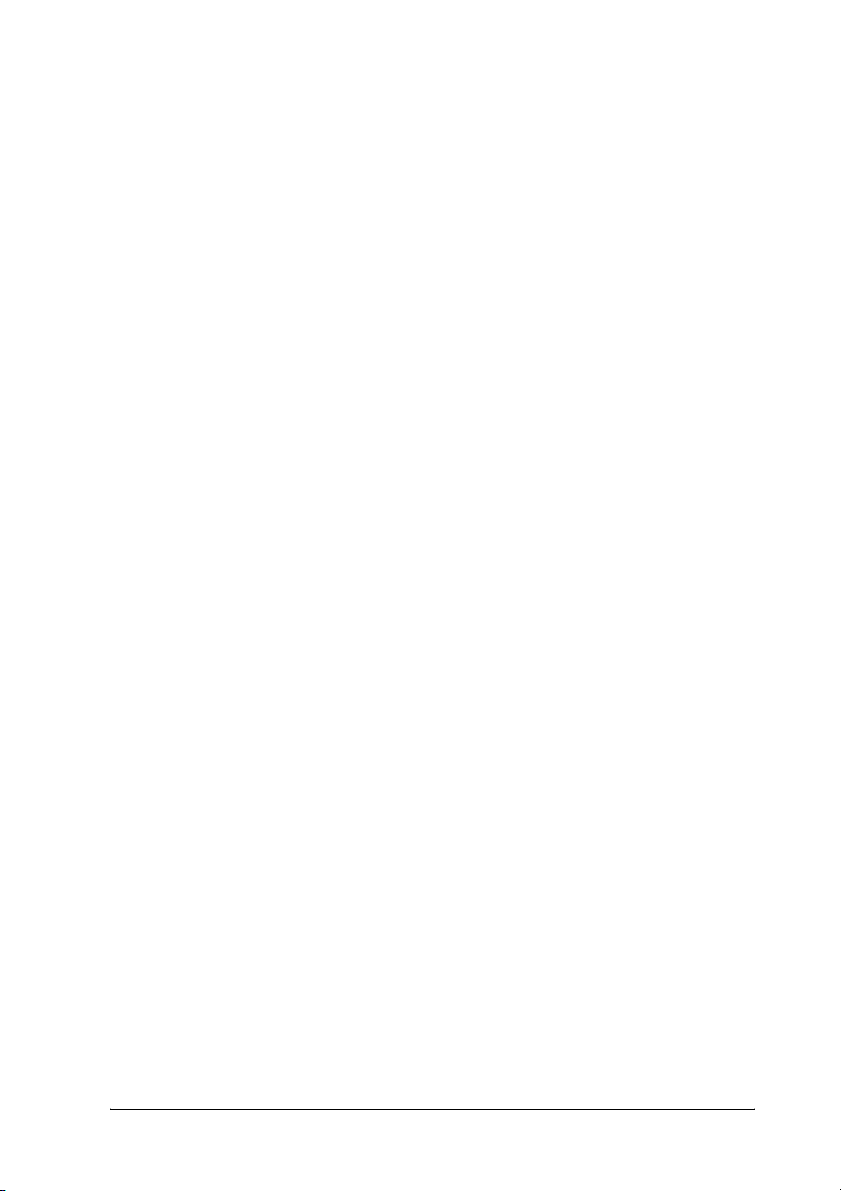
A színes és a monokróm nyomtatási mód
A nyomtató színes és monokróm nyomtatóként is használható. A
nyomtató három színmóddal rendelkezik: színes nyomtatási mód,
monokróm nyomtatási mód egy fekete tonerkazettával, és monokróm
nyomtatási mód négy fekete tonerkazettával.
Festéktakarékos mód
Ha kevesebb festékkel szeretné kinyomtatni a dokumentumot,
nyomtasson vázlatot a Festéktakarékos módban.
Felbontásjavító technológia és Enhanced MicroGray technológia
A felbontásjavító technológia (RITech) az Epson saját nyomtatási
technológiája, amely a szöveges részeken és a grafikákon is csökkenti
az átlós és görbe vonalak fogazottságát. Az Enhanced MicroGray
technológia a grafikák rácsrabontásának minőségét javítja. A mellékelt
illesztőprogrammal a felbontás tovább javítható a RITech és az
Enhanced MicroGray technológia alkalmazásával.
2
2
2
2
2
2
2
2
Sokféle betűkészlet
A nyomtató tartalmaz 93 darab LaserJet-kompatibilis, méretezhető
betűkészletet és 7 darab, LJ4 emulációs módban használható bitképes
betűkészletet, melyekkel professzionális kinézetű dokumentumok
készíthetők.
A nyomtató funkciói és a különféle nyomtatási lehetőségek 35
2
2
2
2
Page 36

Adobe PostScript 3 mód
Az Adobe PostScript 3 nyelv segítségével kinyomtathatók a PostScript
nyomtatókra formázott dokumentumok. A nyomtató 17 méretezhető
betűkészletet tartalmaz. Az IES (Intelligent Emulation Switch,
intelligens átkapcsolás az emulációk között) és az SPL (Shared Printer
Language, megosztott nyomtatónyelv) funkcióval a nyomtató az adatok
beérkezésekor váltani tud a PostScript mód és más emulációk között.
P5C emulációs mód
A P5C emulációs mód révén a nyomtatóval PCL5c nyomtatónyelvű
dokumentumok is kinyomtathatók. Ennek a külön megvásárolható
memóriamodulnak a nyomtatóba való behelyezése után a
nyomtatóillesztő lehetővé teszi, hogy a számítógép vezérelje a P5C
nyomtatót.
Különféle nyomtatási lehetőségek
A készülék számos nyomtatási lehetőséget biztosít. Választhat különféle
formátumok közül, és sokféle papírt használhat a nyomtatáshoz.
A következő részek ismertetik az egyes nyomtatási lehetőségeket.
Használja azt, amely a legjobban megfelel a céljainak.
Kétoldalas nyomtatás
„Duplex egység”, 313. oldal
„Kétoldalas nyomtatás”, 95. oldal (Windows)
36 A nyomtató funkciói és a különféle nyomtatási lehetőségek
Page 37

„Kétoldalas nyomtatás”, 180. oldal (Macintosh)
A papír mindkét oldalára nyomtathat.
2
2
2
2
2
Megjegyzés:
Ahhoz, hogy a papír mindkét oldalára tudjon nyomtatni, fel kell szerelnie
a nyomtatóra az opcionális duplex egységet.
Nyomtatás a laphoz való igazítással
„Nyomatok átméretezése”, 75. oldal (Windows)
„Nyomatok átméretezése”, 170. oldal (Macintosh)
2
2
2
2
2
2
2
A nyomtató funkciói és a különféle nyomtatási lehetőségek 37
Page 38
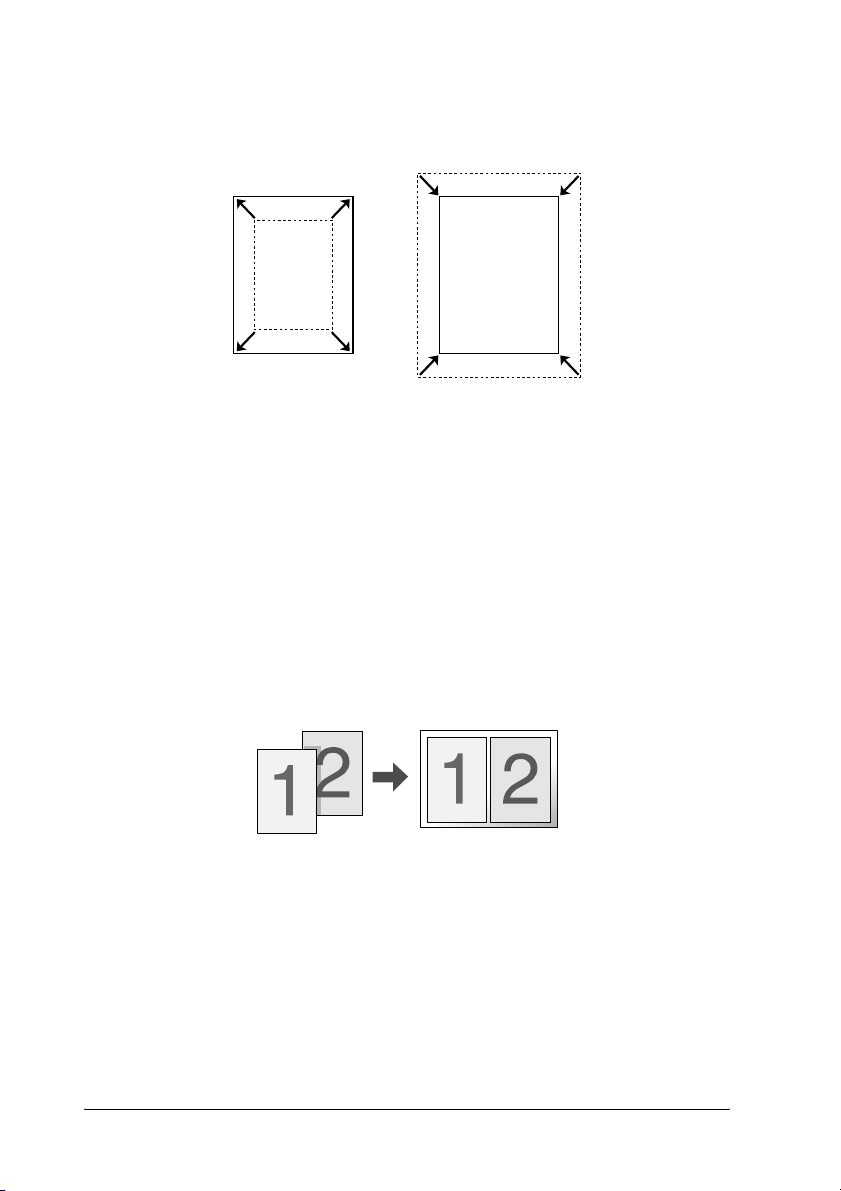
Megjegyzés:
Ez a funkció Mac OS X rendszerben nem használható.
A dokumentum méretét automatikusan növelheti vagy csökkentheti,
hogy az illeszkedjen a megadott méretű papírhoz.
Laponként több oldal nyomtatása
„A nyomtatási elrendezés módosítása”, 78. oldal (Windows)
„A nyomtatási elrendezés módosítása”, 171. oldal (Macintosh)
Ezzel a beállítással egyetlen lapra két vagy négy oldal nyomtatható.
38 A nyomtató funkciói és a különféle nyomtatási lehetőségek
Page 39

Vízjel nyomtatása
„Vízjel használata”, 79. oldal (Windows)
„Vízjel használata”, 174. oldal (Macintosh)
Megjegyzés:
Ez a funkció Mac OS X rendszerben nem használható.
A szöveget vagy képet a nyomaton vízjellel láthatja el. Például egy
fontos dokumentumra ráírhatja: “Confidential” (Bizalmas).
2
2
2
2
2
2
2
2
A nyomtató funkciói és a különféle nyomtatási lehetőségek 39
2
2
2
2
Page 40
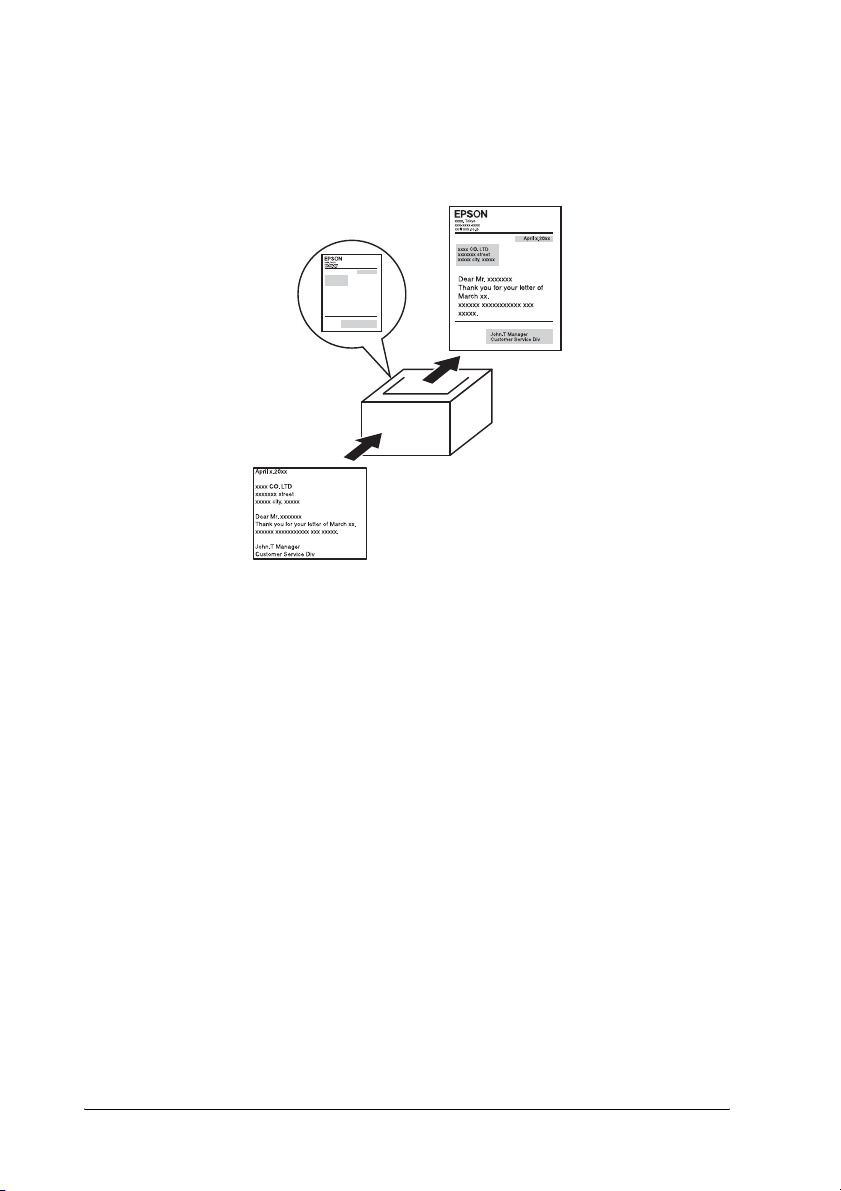
Sablon nyomtatása
„Sablon használata”, 83. oldal (Windows)
Készíthetők szabványos űrlapok vagy sablonok, amelyek sablonként
használhatók más dokumentumok nyomtatásához.
Megjegyzés:
PostScript 3 módban nem használható a sablonnyomtatási funkció.
A Reserve Job (Feladat háttértárba mentése) funkció használata
„Merevlemez-meghajtó”, 317. oldal
„A Reserve Job (Feladat háttértárba mentése) szolgáltatás használata”,
101. oldal (Windows)
„A Reserve Job (Feladat háttértárba mentése) szolgáltatás használata”,
184. oldal (Macintosh)
40 A nyomtató funkciói és a különféle nyomtatási lehetőségek
Page 41
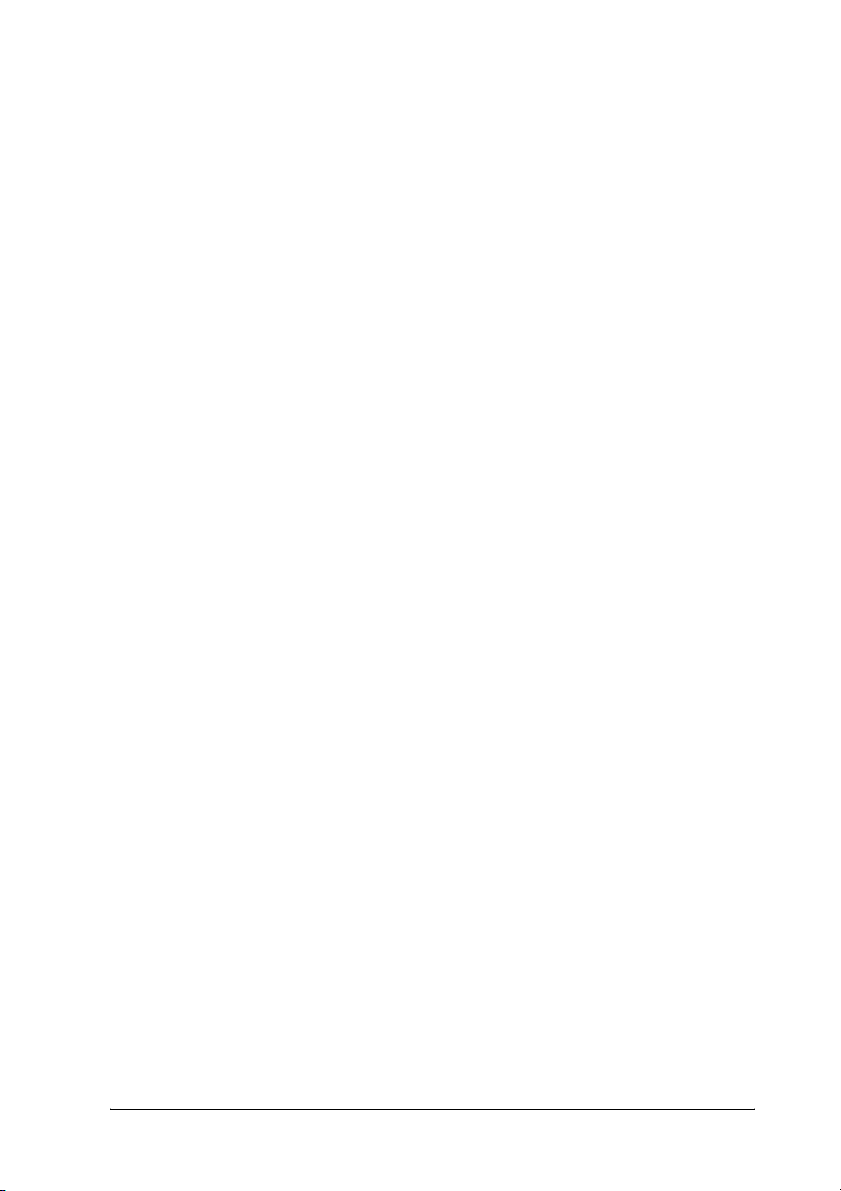
A nyomtató merevlemezén eltárolt nyomtatási feladatok később
közvetlenül a nyomtató kezelőpaneljéről kinyomtathatók.
Megjegyzés:
A Feladat háttértárba mentése funkció csak akkor használható, ha a
nyomtatóra telepítették a kiegészítő merevlemezt.
2
2
A merevlemez sablonjainak használata
„Merevlemez-meghajtó”, 317. oldal
„A merevlemez sablonjainak használata”, 89. oldal (Windows)
2
2
2
2
2
2
2
2
A nyomtató funkciói és a különféle nyomtatási lehetőségek 41
2
2
Page 42
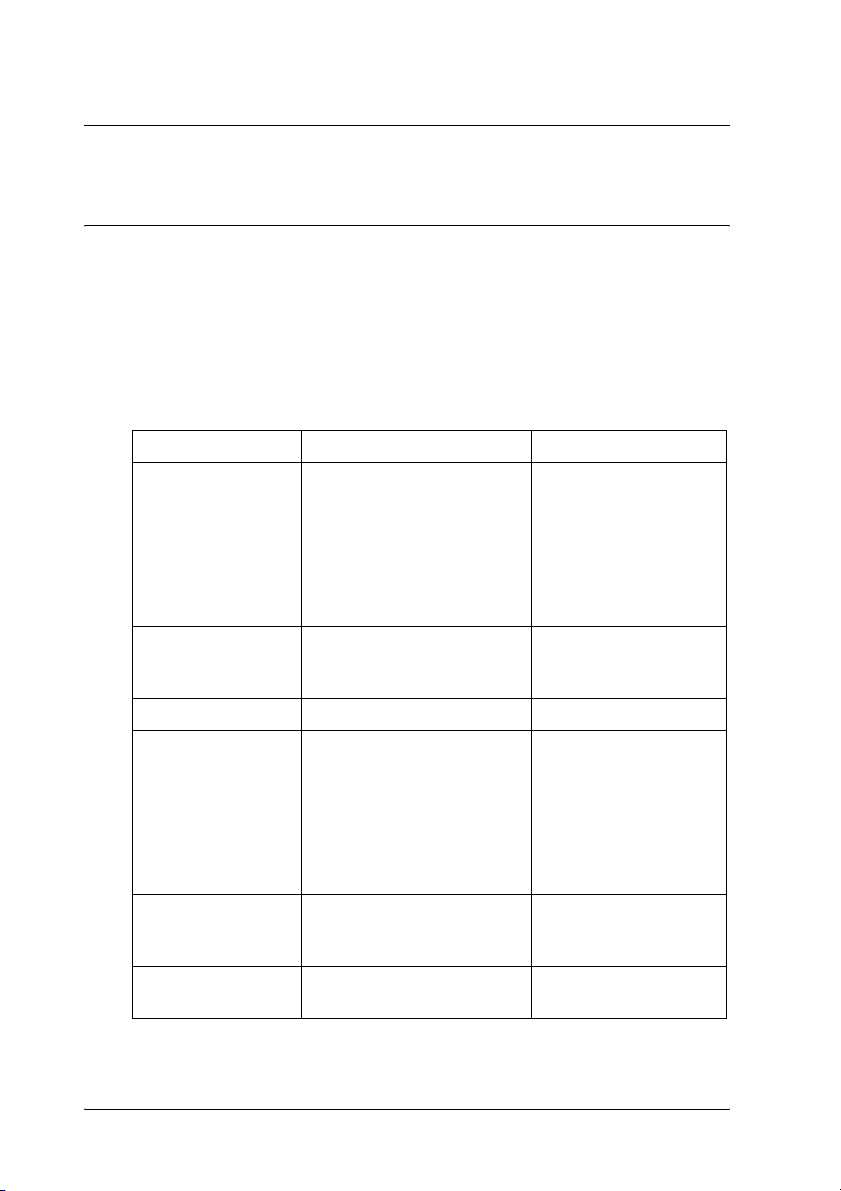
3. fejezet
Papírkezelés
Papírforrások
Ebben a szakaszban a használható papírforrás-papírtípus kombinációkat
ismertetjük.
többcélú tálca
Papírtípus* Papírméret* Kapacitás
Normál papír
Tömeg: 64–90 g/m
Borítékok
Tömeg:
75 – 105 g/m
Címke A4, Letter (LT) Legfeljebb 50 lap
Vastag papír
Tömeg:
91 – 163 g/m
EPSON Color Laser
Paper
EPSON Color Laser
Transparencies
2
2
A4, A5, B5, Letter (LT),
2
Half-Letter (HLT),
Executive (EXE),
Government Letter (GLT)
Egyéni méretű papír:
98 × 148 mm minimum
216 × 297 mm maximum
C5, C6, C10, DL,
Monarch (MON), ISO-B5
A4, A5, B5, Letter (LT),
Half-Letter (HLT),
Executive (EXE),
Government Letter (GLT)
Egyéni méretű papír:
98 × 148 mm minimum
216 × 297 mm maximum
A4 Legfeljebb 150 lap
A4, Letter (LT) Legfeljebb 60 lap
Legfeljebb 150 lap
(Összvastagság:
max. 16,5 mm)
Legfeljebb 15 lap
(Összvastagság:
max. 16,5 mm)
Legfeljebb 75 lap
(Összvastagság:
max. 16,5 mm)
* Ha a papír a fenti felsorolásban szerepel, akkor a már egyik oldalukon kinyomtatott
lapok hátoldalára is lehet nyomtatni.
42 Papírkezelés
Page 43

Normál alsó papírkazetta
Papírtípus Papírméret Kapacitás
Normál papír
Tömeg: 64–90 g/m
EPSON Color Laser
Paper
A4, Letter (LT) Legfeljebb 500 lap
2
A4 Legfeljebb 500 lap
(Összvastagság:
legfeljebb 55 mm)
(Összvastagság:
legfeljebb 55 mm)
3
3
3
Opcionális papírkazetta
Papírtípus Papírméret Kapacitás
Normál papír
Tömeg: 64–90 g/m
EPSON Color Laser
Paper
A4, Letter (LT) Legfeljebb 500 lap
2
A4 Legfeljebb 500 lap
(Összvastagság:
legfeljebb 55 mm)
(Összvastagság:
legfeljebb 55 mm)
Papírforrás kiválasztása
A papírforrást kétféleképpen lehet megadni: manuálisan, valamint be
lehet állítani, hogy a nyomtató automatikusan kiválassza a papírforrást.
Kézi kiválasztás
A nyomtatóillesztő vagy a nyomtató kezelőpultja segítségével adhatja
meg manuálisan a papírforrást.
További információ a nyomtatóillesztő eléréséről: „A nyomtatóillesztő
elérése”, 66. oldal (Windows), illetve „A nyomtatóillesztő elérése”,
161. oldal (Macintosh).
További információ a nyomtató kezelőpaneljének használatáról:
„A kezelőpanel menüinek használata”, 239. oldal.
3
3
3
3
3
3
3
3
3
Papírkezelés 43
Page 44
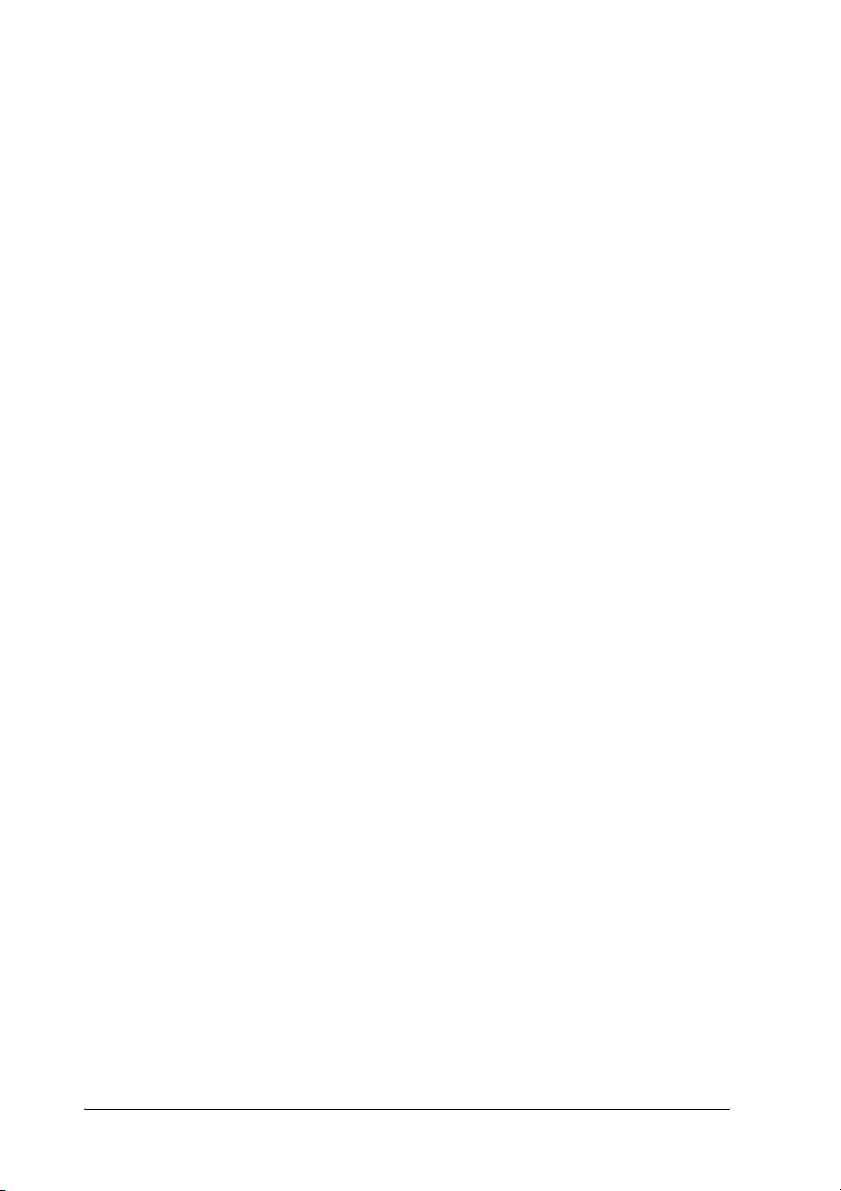
A nyomtatóillesztő segítségével:
❏ Windows rendszerben:
Nyissa meg a nyomtatóillesztőt, kattintson a Basic Settings
(Alapbeállítások) fülre, majd a Paper Source (Papírforrás) listából
válassza ki azt a papírforrást, amelyet használni szeretne. Ezután
kattintson az OK gombra.
❏ Macintosh rendszerben:
Nyissa meg az illesztőprogramot, a legördülő listából válassza ki a
Printer Settings (Nyomtatóbeállítások) elemet, majd kattintson
a Basic Settings (Alapbeállítások) fülre (Mac OS X), vagy
nyissa meg a Basic Settings (Alapbeállítások) párbeszédpanelt
(Mac OS 9). Ezután a Paper Source (Papírforrás) listából válassza
ki azt a papírforrást, amelyet használni szeretne, majd kattintson az
OK gombra.
A nyomtató kezelőpaneljével:
Nyissa meg a kezelőpult Setup (Beállítás) menüjét, válassza a Paper
Source (Papírforrás) elemet, majd adja meg, hogy melyik papírforrást
kívánja használni.
Automatikus kiválasztás
A nyomtatóillesztőben vagy a kezelőpanelen beállíthatja, hogy a
nyomtató automatikusan válassza ki azt a papírforrást, amelyikben a
megfelelő méretű papír van.
További információ a nyomtatóillesztő eléréséről: „A nyomtatóillesztő
elérése”, 66. oldal (Windows), illetve „A nyomtatóillesztő elérése”,
161. oldal (Macintosh).
További információ a nyomtató kezelőpaneljének használatáról:
„A kezelőpanel menüinek használata”, 239. oldal.
44 Papírkezelés
Page 45

A nyomtatóillesztő segítségével:
❏ Windows rendszerben:
Nyissa meg a nyomtatóillesztőt, kattintson a Basic Settings
(Alapbeállítások) fülre, majd papírforrásként adja meg az Auto
Selection (Automatikus kiválasztás) elemet. Ezután kattintson az
OK gombra.
❏ Macintosh rendszerben:
Nyissa meg az illesztőprogramot, a legördülő listából válassza
ki a Printer Settings (Nyomtatóbeállítások) elemet, majd
kattintson a Basic Settings (Alapbeállítások) fülre (Mac OS X),
vagy nyissa meg a Basic Settings (Alapbeállítások) párbeszédpanelt
(Mac OS 9). Ezután papírforrásként adja meg az Auto Selection
(Automatikus kiválasztás) elemet, majd kattintson az OK gombra.
A következő sorrendben keresi meg a nyomtató a megadott méretű papírt
tartalmazó papírforrást.
Gyári konfiguráció:
többcélú tálca
1. alsó kazetta
Ha az opcionális papírkazetta fel van szerelve:
3
3
3
3
3
3
3
3
többcélú tálca
1. alsó kazetta
2. alsó kazetta
3
3
3
3
Papírkezelés 45
Page 46
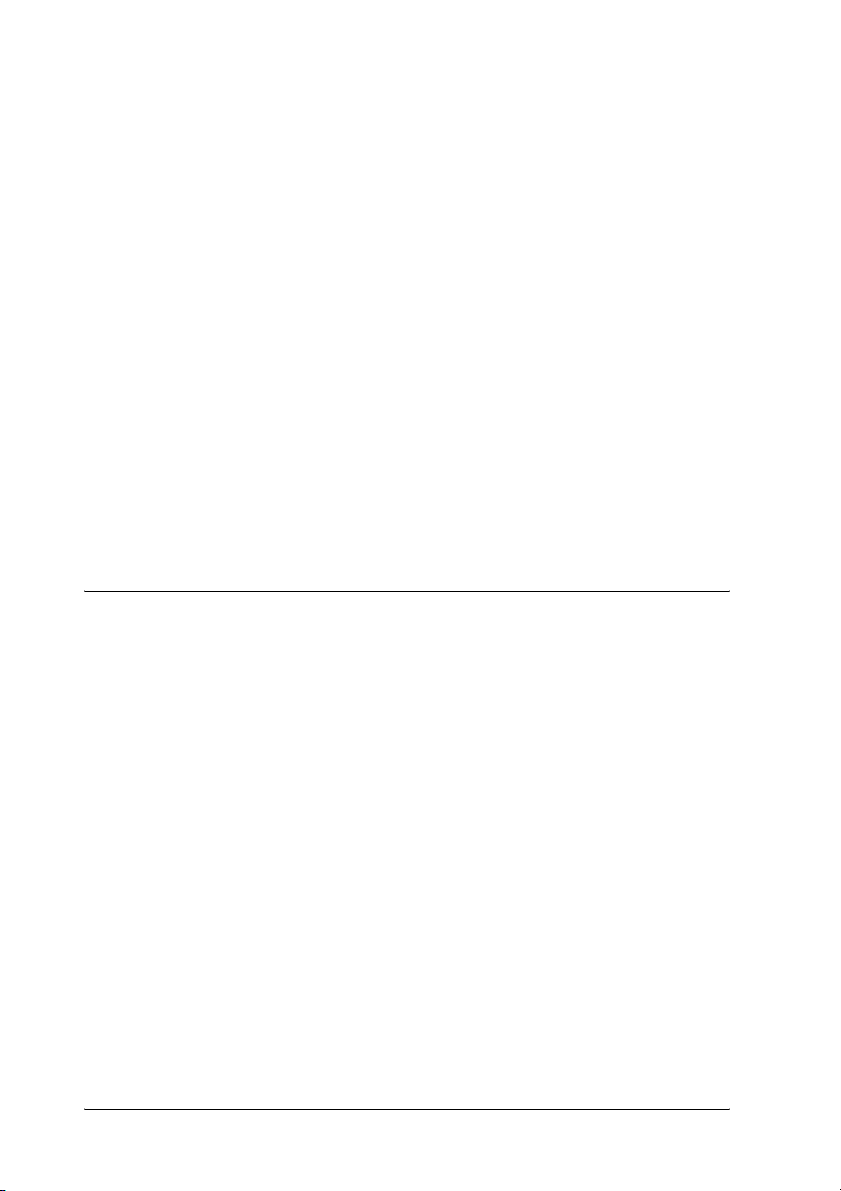
Megjegyzés:
❏ Ha a használt programban módosítja a papírméretre és a
papírforrásra vonatkozó beállításokat, azok hatálytalaníthatják a
nyomtatóillesztőben megadott beállításokat.
❏ Ha a Paper Size (Papírméret) beállításnál valamelyik borítékot
választja, az a Paper Source (Papírforrás) beállítástól függetlenül
csak a többcélú tálcából tölthető be.
❏ A kezelőpanel Setup (Beállítás) menüjének MP Mode (Többcélú
tálca üzemmódja) nevű beállításával módosíthatja a többcélú
tálcának a sorban elfoglalt helyét. További tudnivalók: „Setup
(Beállítás) menü”, 250. oldal.
A nyomtató kezelőpaneljével:
Nyissa meg a kezelőpanel Setup (Beállítás) menüjét, válassza ki a Paper
Source (Papírforrás), majd az Auto menüpontot.
Papír betöltése
Ez a rész azt ismerteti, hogyan kell papírt betölteni. Ha speciális
hordozókat használ, például fóliákat vagy borítékokat, olvassa el a
következő ismertetést is: „Nyomtatás speciális hordozókra”, 56. oldal.
Többcélú tálca
Papír betöltéséhez kövesse az alábbi lépéseket.
46 Papírkezelés
Page 47
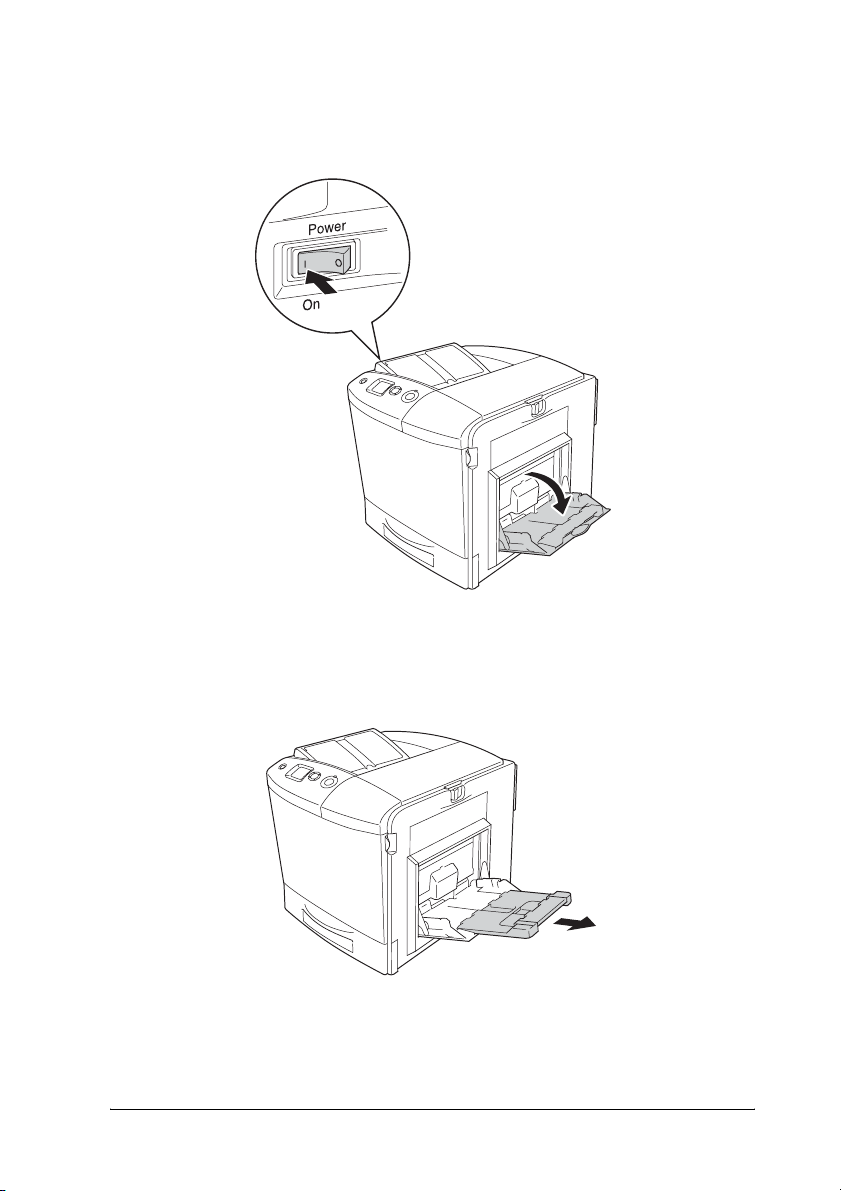
1. Kapcsolja be a nyomtatót. Nyomja meg a reteszt a többcélú tálcán,
és nyissa fel a tálcát.
2. Húzza ki a többcélú tálca hosszabbítótálcáját a betölteni kívánt papír
méretének megfelelően.
3
3
3
3
3
3
3
3
Papírkezelés 47
3
3
3
3
Page 48
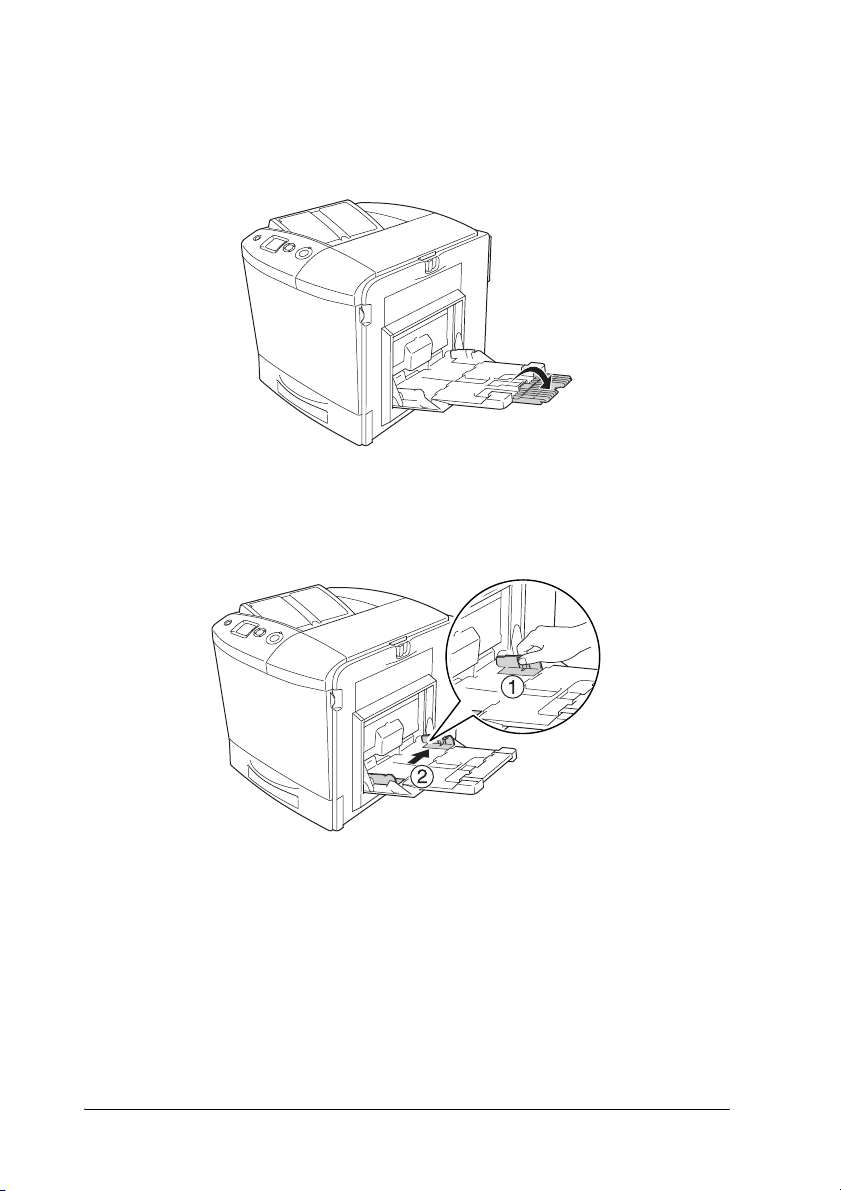
Megjegyzés:
A4, Letter vagy nagyobb méretű papír használata esetén hajtsa fel
a 2-es hosszabbítótálcát.
3. Szorítsa össze a gombot és a papírvezetőt, majd tolja a jobb oldali
papírvezetőt kifelé.
48 Papírkezelés
Page 49

4. Tegyen egy köteg papírt a tálca közepére. Ügyeljen rá, hogy a
nyomtatandó oldal lefelé nézzen.
3
3
3
3
3
Megjegyzés:
❏ A papírt úgy töltse be, hogy a rövidebb oldal nézzen előre.
❏ Ne töltsön be a megengedettnél vastagabb papírköteget.
❏ Ha olyan papírt tölt be, amelyre korábban már nyomtatott,
behelyezés előtt egyenesítse ki a meghajlított részeket.
5. A gombot és a papírvezetőt összenyomva tolja az oldalsó
papírvezetőt a köteg jobb széléhez, hogy ne maradjon hely a papír
és a papírvezető között.
3
3
3
3
3
3
3
Papírkezelés 49
Page 50
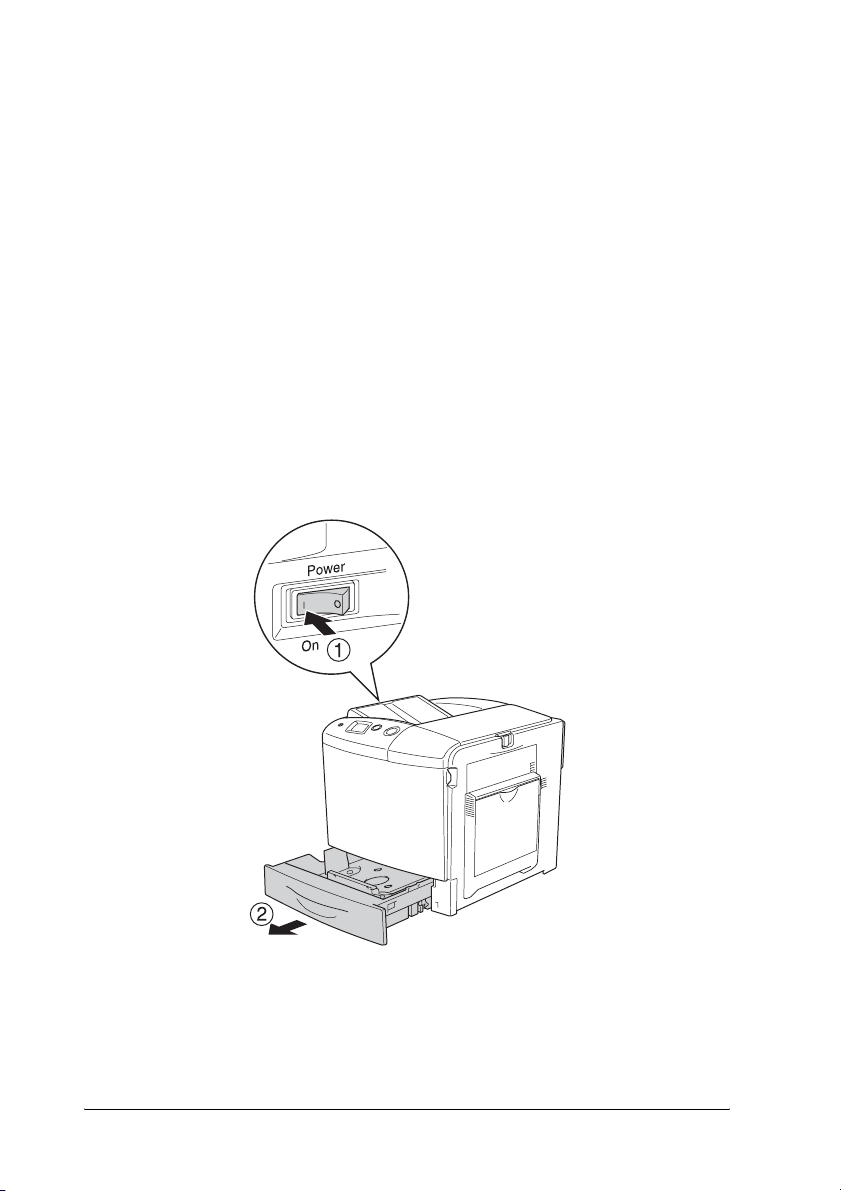
Megjegyzés:
Miután betöltötte a papírt, a kezelőpanelen állítsa be az MP Tray
Size (Többcélú tálca mérete) beállítást a betöltött papír méretének
megfelelően.
Normál alsó papírkazetta és opcionális papírkazetta
Papír betöltése
Papír betöltéséhez kövesse az alábbi lépéseket. Az ábrákon a normál alsó
papírkazetta látható.
1. Kapcsolja be a nyomtatót, és húzza ki a papírkazettát.
50 Papírkezelés
Page 51
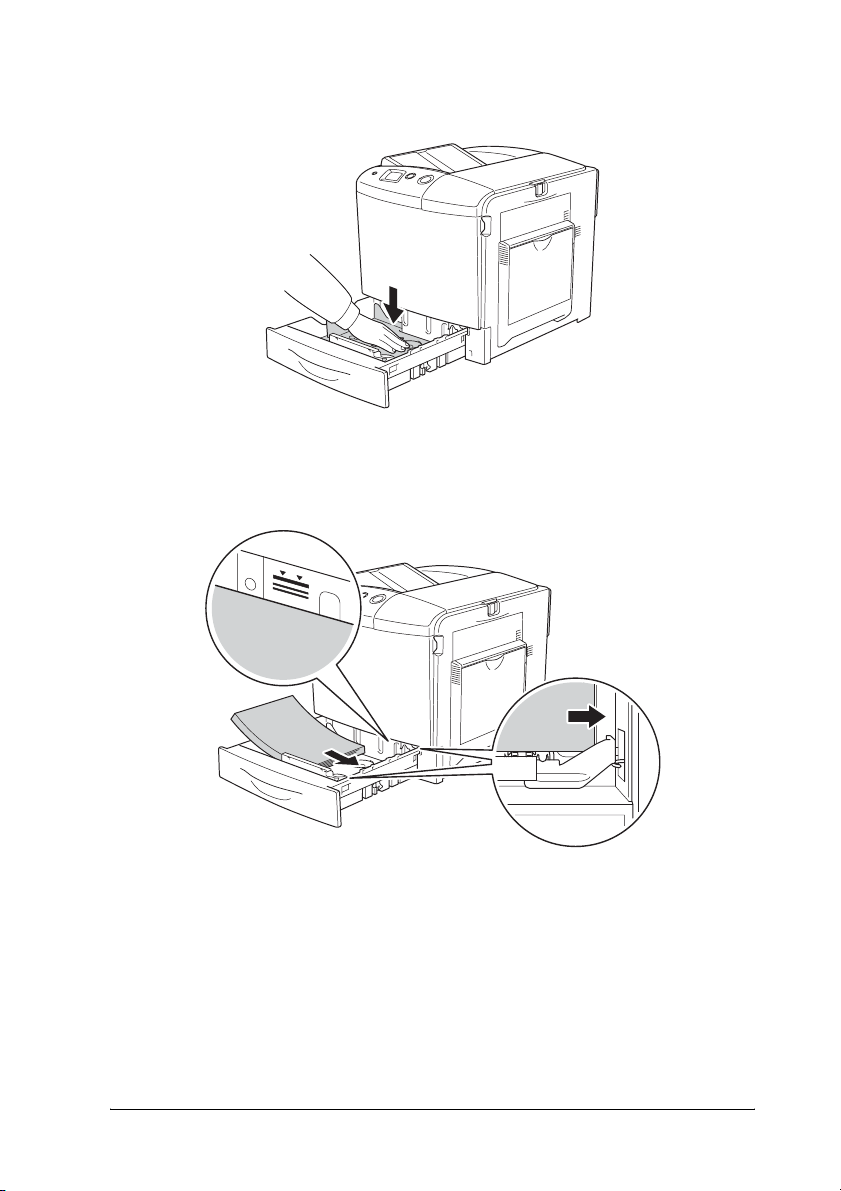
2. Tolja le a tálcát a papírkazettában.
3
3
3
3
3. Helyezzen egy köteg papírt a papírkazettába. Ügyeljen rá, hogy a
nyomtatandó oldal felfelé nézzen.
Megjegyzés:
❏ Miután beigazította a papírköteg szélét, töltse be a papírt.
❏ Ne töltsön be a megengedettnél vastagabb papírköteget.
❏ További tudnivalók arról, hogyan módosítható a
papírkazettába behelyezett papír mérete: „A papírméret
módosítása”, 52. oldal.
3
3
3
3
3
3
3
3
Papírkezelés 51
Page 52
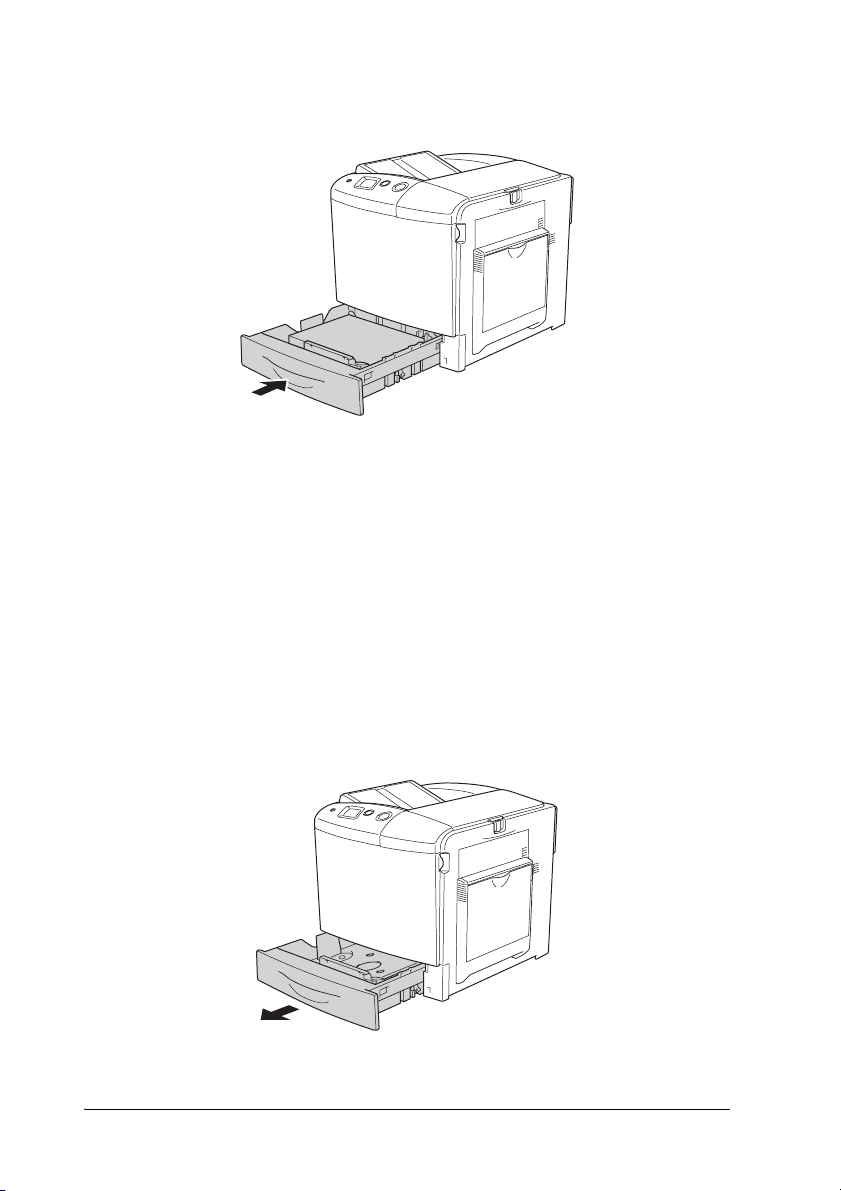
4. Tegye vissza a papírkazettát.
Megjegyzés:
Miután betöltötte a papírt, a kezelőpanelen állítsa be az LC Size
(Alsó lapadagoló mérete) beállítást a betöltött papír méretének
megfelelően.
A papírméret módosítása
A papírkazettába helyezett papír méretének módosításához kövesse az
alábbi lépéseket.
1. Húzza ki a papírkazettát. Ha van papír a papírkazettában, vegye ki.
52 Papírkezelés
Page 53
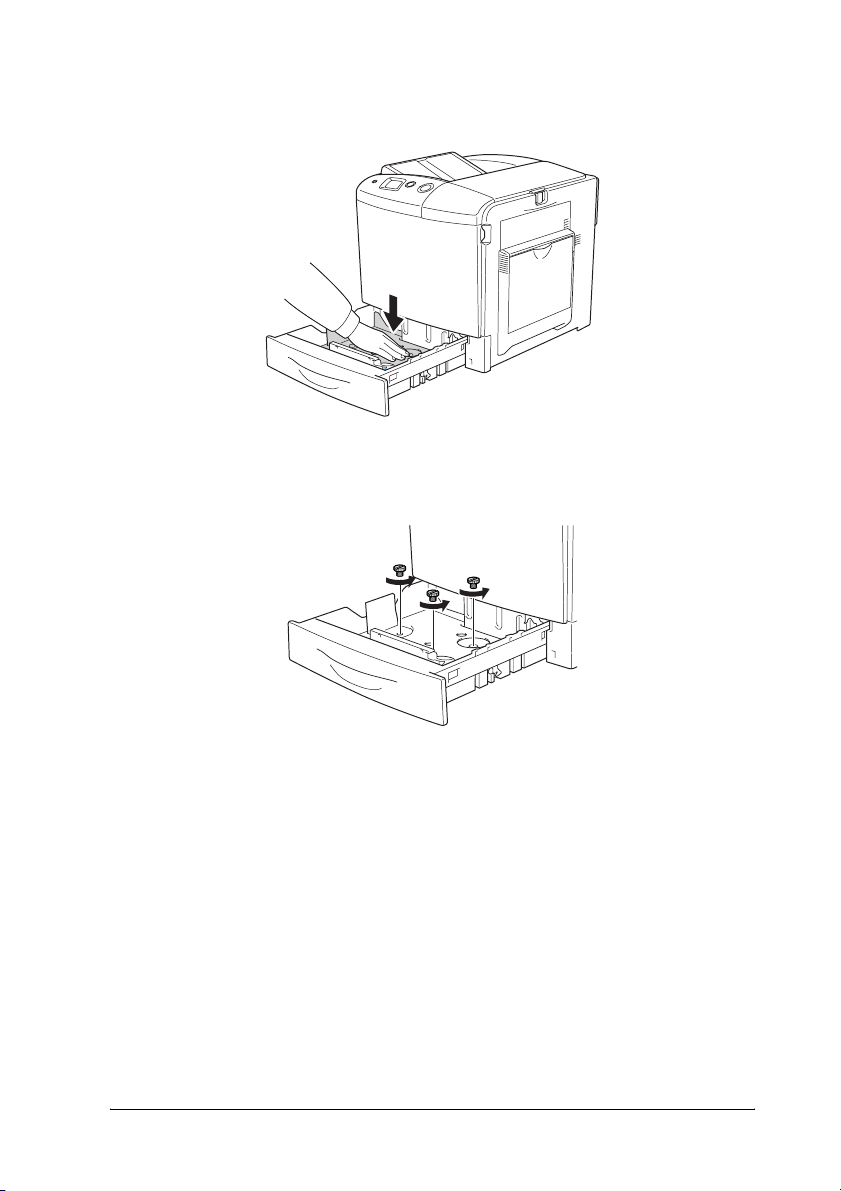
2. Tolja le a tálcát a papírkazettában.
3
3
3
3
3. Csavarja ki a tálcát a papírkazettához rögzít három csavart.
3
3
3
3
3
3
3
3
Papírkezelés 53
Page 54
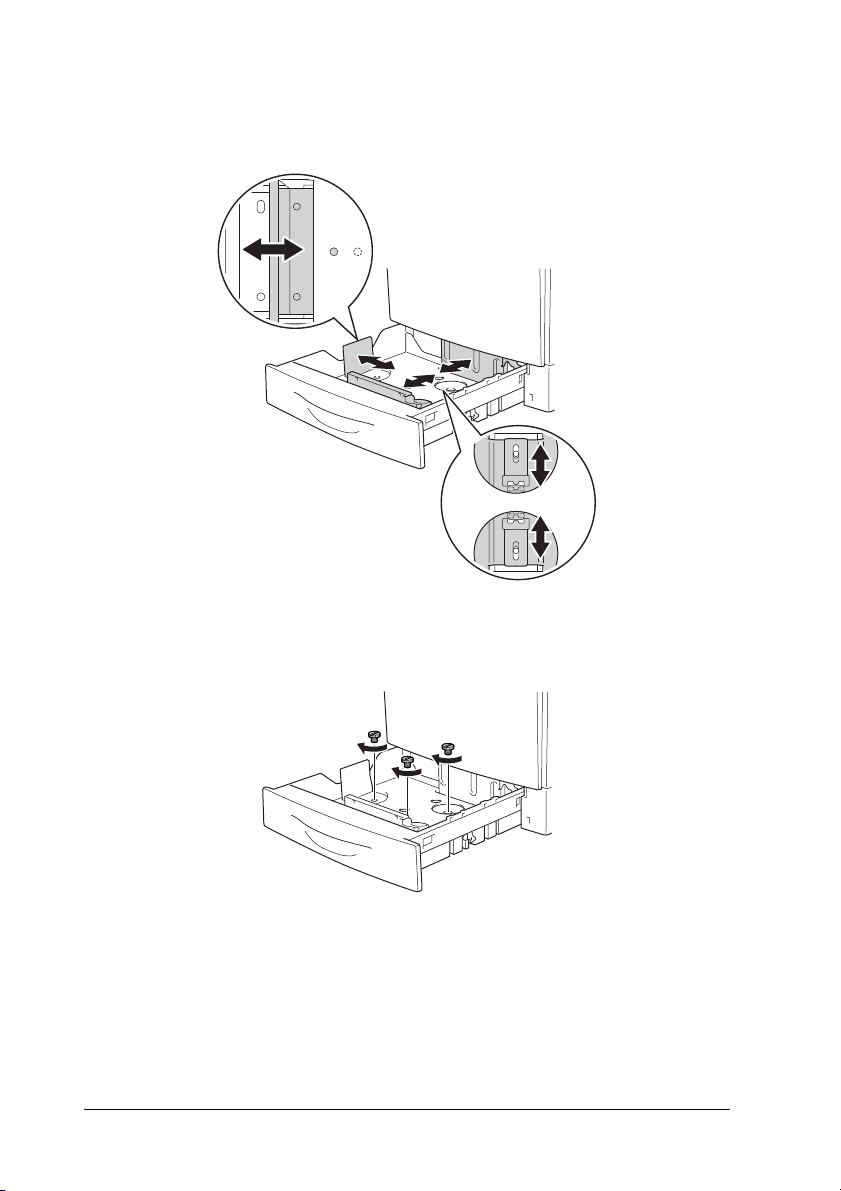
4. Állítsa be a három papírvezető helyzetét a betöltendő papír
méretének megfelelően.
5. Rögzítse a három papírvezetőt a három csavarral.
54 Papírkezelés
Page 55

6. Tegyen be papírt, majd tegye vissza a papírkazettát.
3
3
3
3
Megjegyzés:
Miután betöltötte a papírt, a kezelőpanelen állítsa be az LC Size
(Alsó lapadagoló mérete) beállítást a betöltött papír méretének
megfelelően.
Kimeneti tálca
A kimeneti tálca a nyomtató tetején található. Mivel a nyomtató a lapokat
színükkel lefelé adja ki, ezt a tálcát „színével lefelé tároló tálcának” is
nevezik. Ezen a tálcán 250 lap fér el.
Ha a kijövő nyomatok nem megfelelően rakódnak egymásra, nyissa fel
a kimeneti tálcán lévő hosszabbítót.
3
3
3
3
3
3
3
3
Papírkezelés 55
Page 56
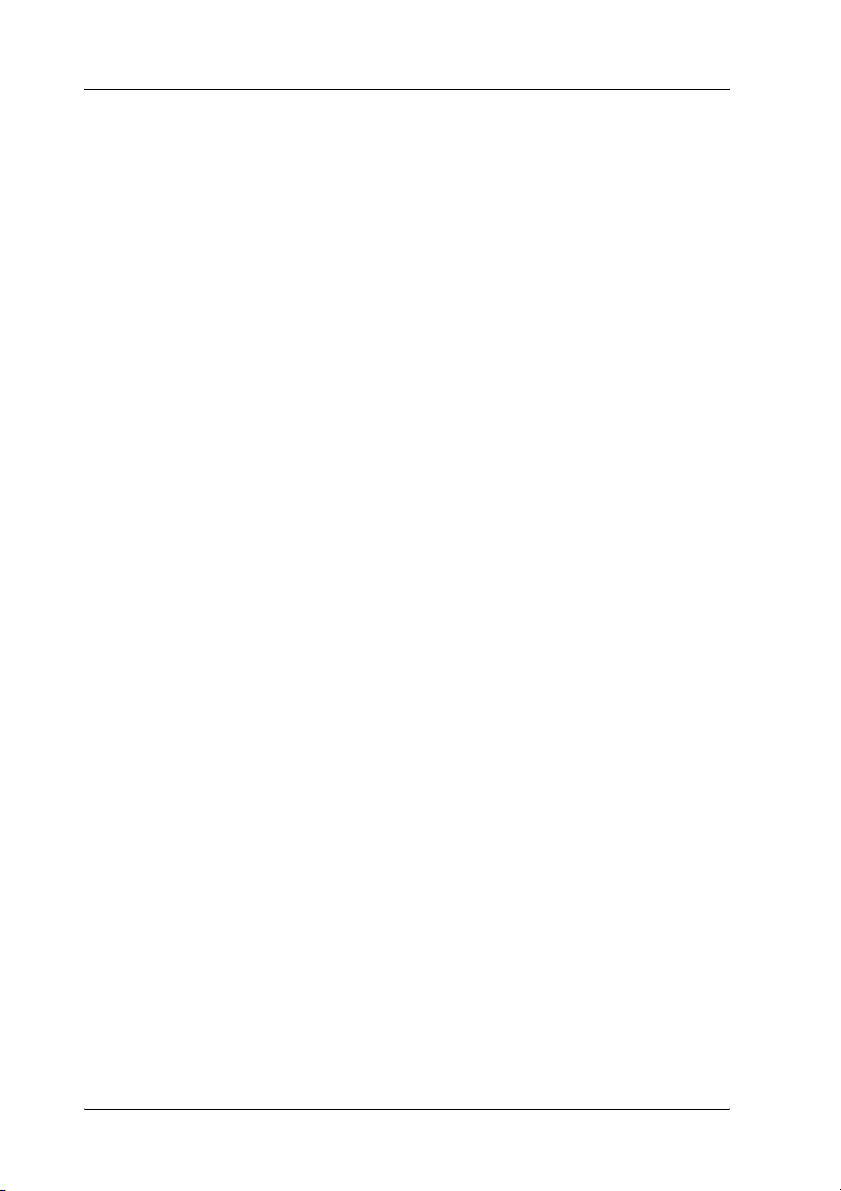
Nyomtatás speciális hordozókra
A nyomtatóval speciális papírokra, például a következőkben felsorolt
Epson papírokra is lehet nyomtatni.
Megjegyzés:
Mivel a gyártó bármilyen márkájú vagy típusú hordozó minőségét
bármikor megváltoztathatja, az Epson semelyik hordozótípusra sem
vállal garanciát. Mielőtt nagyobb mennyiségben vásárolna valamelyik
hordozóból, vagy nagy mennyiségben nyomtatni kezdene, mindig
nyomtasson tesztoldalakat.
EPSON Color Laser Paper
EPSON Color Laser Paper betöltésekor a papírbeállítások a következők
szerint kell megadni:
❏ A beállításokat a nyomtatóillesztő Basic Settings (Alapbeállítások)
párbeszédpanelén adja meg.
Papírméret: A4
Papírforrás: MP Tray (Többcélú tálca, max. 150 lap
vagy max. 16,5 mm vastag köteg)
Lower Cassette (Alsó kazetta, max. 500
lap vagy max. 55 mm vastag köteg)
Papírtípus: Normál
❏ A beállítások a kezelőpanel Tray Menu (Tálca menü) menüjében is
elvégezhetők. Lásd: „Tray Menu (Tálca menü)”, 245. oldal.
56 Papírkezelés
Page 57
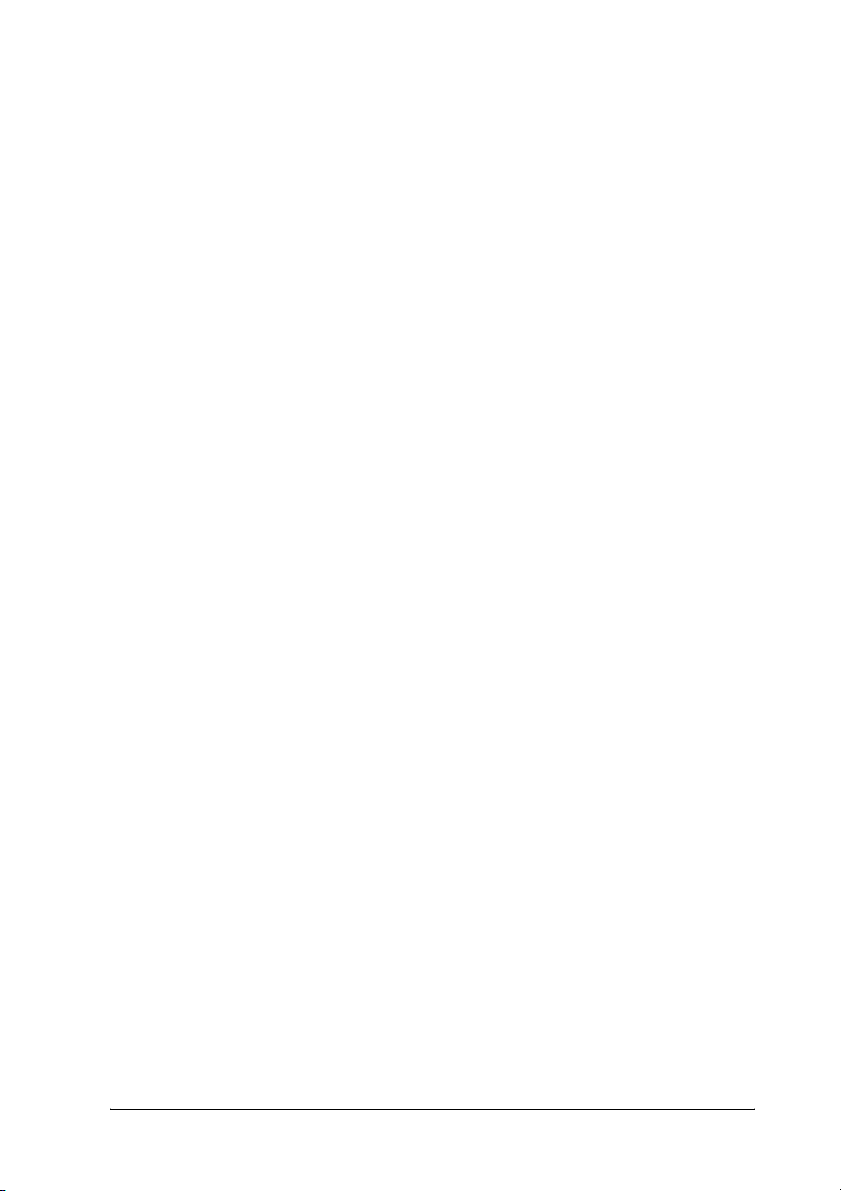
EPSON Color Laser Transparencies
Az Epson az EPSON Color Laser Transparencies fóliák használatát
javasolja.
Megjegyzés:
Fólia használata esetén nem készíthető kétoldalas nyomat.
Fólia csak a többcélú tálcába helyezhető. Fólia használata esetén a
papírbeállításokat az alábbiak szerint kell megadni:
❏ A beállításokat a nyomtatóillesztő Basic Settings (Alapbeállítások)
párbeszédpanelén adja meg.
Papírméret: A4 vagy LT
Papírforrás: MP Tray (max. 60 lap)
Papírtípus: Fólia
❏ A beállítások a kezelőpanel Tray Menu (Tálca menü) menüjében is
elvégezhetők. Lásd: „Tray Menu (Tálca menü)”, 245. oldal.
Ha ilyen hordozóval bánik, tartsa be az alábbi tanácsokat:
3
3
3
3
3
3
3
3
❏ A lapokat szélüknél fogja meg, mivel a kezéről zsír tapadhat rájuk,
ami kárt tesz a nyomtatható felületben. A nyomtatható felületen az
Epson embléma látható.
Papírkezelés 57
3
3
3
3
Page 58

❏ A rövidebbik felével előre töltse be az írásvetítő fóliát a többcélú
tálcába (lásd alább).
❏ Ha fóliára nyomtat, azt a többcélú tálcába töltse be, a
nyomtató-illesztőprogramban pedig állítsa a Paper Type
(Papírtípus) beállítást a Transparency (Fólia) értékre.
❏ Ha a nyomtató-illesztőprogram Paper Type (Papírtípus) beállítása a
Transparency (Fólia) értékre van állítva, ne töltsön a nyomtatóba
fóliától különböző papírt.
❏ Fólia használatakor a nyomtatás nagyon lassú.
Figyelem!
A frissen kinyomtatott oldalak forrók lehetnek.
c
Borítékok
A borítékra készült nyomatok minősége egyenetlen lehet, mivel a boríték
különböző részei nem egyforma vastagok. Egy-két boríték
kinyomtatásával ellenőrizze a nyomtatás minőségét.
58 Papírkezelés
Page 59

Figyelem!
Ne használjon ablakos borítékot. A legtöbb ablakos borítékban
c
olyan műanyag van, amely megolvad, ha érintkezésbe kerül a
beégetőművel.
3
Megjegyzés:
❏ A borítéktól, a nyomtatási környezettől és a nyomtatási folyamattól
függően meggyűrődhetnek a borítékok. Ha sok borítékot nyomtat,
végezzen előbb próbanyomtatást.
❏ Boríték használata esetén nem készíthető kétoldalas nyomat.
Boríték betöltésekor a papírbeállításokat az alábbiak szerint kell
megadni:
❏ A beállításokat a nyomtatóillesztő Basic Settings (Alapbeállítások)
párbeszédpanelén adja meg.
Papírméret: IB5, C6, MON, C10, DL, or C5
Papírforrás: MP Tray (max. 15 lap vagy max.
16,5 mm vastag köteg)
Papírtípus: Normál
❏ A beállítások a kezelőpanel Tray Menu (Tálca menü) menüjében is
elvégezhetők. Lásd: „Tray Menu (Tálca menü)”, 245. oldal.
Ha ilyen hordozóval bánik, tartsa be az alábbi tanácsokat.
3
3
3
3
3
3
3
3
Papírkezelés 59
3
3
3
Page 60

❏ Ha borítékra nyomtat, a borítékok behelyezése előtt állítsa a
beégetőműn lévő kart boríték állásba. Miután befejezte a borítékok
nyomtatását, állítsa vissza a kart az eredeti állásba. Ha a kar boríték
állásban van, de nem borítékra nyomtat, a minőség gyenge lehet,
mert a nyomtató nem tudja rögzíteni a festéket a hordozón.
Előfordulhat az is, hogy a papír begyűrődik és a festék elkenődik,
mert a festék ráragad a görgőkre. Ilyen esetben állítsa vissza a kart
az eredeti állásba, és mindaddig nyomtasson üres lapokat, amíg a
nyomat tiszta nem lesz.
Figyelem!
Ne érjen hozzá a beégetőműhöz, amelyen a CAUTION!
c
HIGH TEMPERATURE (VIGYÁZAT! MAGAS
HŐMÉRSÉKLET) felirat olvasható. A beégetőmű
környékén is legyen óvatos. A nyomtató használata közben a
beégetőmű és a környező részek felforrósodhatnak. Ha
mindenképpen meg kell érintenie ezeket a részeket, nyissa fel
az A és a B fedelet, és várjon 30 percet, hogy a készülék
lehűljön.
60 Papírkezelés
Page 61

❏ A borítékokat rövidebb oldalukkal előre töltse be, mint ahogyan azt
az ábra is mutatja.
3
3
3
3
❏ Ne használjon olyan borítékot, amelyiken ragasztó vagy szalag van.
Figyelem!
Ügyeljen rá, hogy ne töltsön be az alább közölt minimális
c
méreteknél kisebb borítékot:
Magasság: 162 mm
Szélesség: 98,43 mm
2
1. 98,43 mm
2. 162 mm
1
1
2
3
3
3
3
3
3
3
3
❏ Boríték használatakor a nyomtatás nagyon lassú.
Papírkezelés 61
Page 62

Címke
Egyszerre legfeljebb 16,5 mm vastag címkeköteget tölthet be a többcélú
tálcába. Előfordulhat, hogy bizonyos címkéket laponként vagy kézzel
kell betölteni.
Megjegyzés:
❏ Címke használata esetén nem készíthető kétoldalas nyomat.
❏ A címkétől, a nyomtatási környezettől és a nyomtatási folyamattól
függően meggyűrődhetnek a címkék. Ha sok címkét nyomtat,
végezzen előbb próbanyomtatást.
Címke betöltésekor a papírbeállításokat az alábbiak szerint kell
megadni:
❏ A beállításokat a nyomtatóillesztő Basic Settings (Alapbeállítások)
párbeszédpanelén adja meg.
Papírméret: A4 vagy LT
Papírforrás: MP Tray (max. 50 lap)
Papírtípus: Címke
❏ A beállítások a kezelőpanel Tray Menu (Tálca menü) menüjében is
elvégezhetők. Lásd: „Tray Menu (Tálca menü)”, 245. oldal.
Megjegyzés:
❏ Csak lézernyomtatóhoz vagy normál papíros fénymásolóhoz készült
címkéket használjon.
❏ Hogy a címke ragasztója ne érintkezhessen a nyomtató
alkatrészeivel, kizárólag olyan címkéket használjon, amelyek
teljesen, köztes hézagok nélkül beborítják az őket hordozó lapot.
❏ A címkéket tartalmazó lapokra nyomjon rá egy papírlapot. Ha a
papír hozzáragad, ezeket a címkéket ne használja a nyomtatóban.
62 Papírkezelés
Page 63

❏ Lehet, hogy a Setup (Beállítás) menü Paper Type (Papírtípus)
beállításánál kell megadni a Thick (Vastag) értéket.
❏ Címke használatakor a nyomtatás nagyon lassú.
Vastag papír
3
3
A nyomtatóba vastag papír is betölthető (91–163 g/m2).
Vastag papír betöltésekor a papírbeállításokat az alábbiak szerint kell
megadni:
❏ A beállításokat a nyomtatóillesztő Basic Settings (Alapbeállítások)
párbeszédpanelén adja meg.
Papírméret: A4, A5, B5, LT, HLT, EXE, GLT
Papírforrás: MP Tray (max. 75 lap)
Papírtípus: Thick (Vastag)
Megjegyzés:
Vastag papír esetén nem készíthető kétoldalas nyomtatás
automatikusan. Ha vastag papír esetén kétoldalasan szeretne
nyomtatni, a nyomtatóillesztő Paper Type (Papírtípus) beállítást
állítsa Thick (Back) (Vastag – hátoldal) értékre, majd végezze el
a kétoldalas nyomtatást kézzel. Ha olyan vastag papírt tölt be,
amelyre korábban már nyomtatott, behelyezés előtt egyenesítse ki a
meghajlított részeket.
❏ A beállítások a kezelőpanel Tray Menu (Tálca menü) menüjében is
elvégezhetők. Lásd: „Tray Menu (Tálca menü)”, 245. oldal.
❏ EPSON Color Laser Coated Paper használatakor vastag papírt
állítson be.
3
3
3
3
3
3
3
3
3
❏ Vastag papír használatakor a nyomtatás nagyon lassú.
Papírkezelés 63
3
Page 64

Egyéni méretű papír betöltése
Nem szabványos méretű papírt (98 × 148 mm – 216 × 297 mm) is
betölthet a többcélú tálcába, amennyiben az megfelel a következő
méretkövetelményeknek:
Egyéni méretű papír betöltésekor a papírbeállítások a következők szerint
kell megadni:
❏ A beállításokat a nyomtatóillesztő Basic Settings (Alapbeállítások)
párbeszédpanelén adja meg.
Papírméret: Egyéni méret
Papírforrás: MP Tray (max. 16,5 mm vastag
köteg)
Papírtípus: Plain (Normál) vagy Thick
(Vastag)
Megjegyzés:
❏ Windows rendszerben nyissa meg a nyomtatóillesztőt, majd
válassza a Basic Settings (Alapbeállítások) lap Paper Size
(Papírméret) listájának User-Defined Size (Egyéni méret)
elemét. A User Defined Paper Size (Egyéni papírméret)
párbeszédpanelen adja meg a használni kívánt papírnak
megfelelő szélességet (Paper Width), hosszúságot (Paper
Length) és mértékegységet (Unit). Ezután kattintson az OK
gombra, ami az egyéni papírméret mentését eredményezi.
❏ Macintosh rendszerben nyissa meg a nyomtatóillesztőt, majd
kattintson a Paper Setting (Papírbeállítás) párbeszédpanel
Custom Size (Egyéni méret) elemére. Ezután kattintson a
New (Új) elemre, adja meg a használni kívánt papírnak
megfelelő szélességet (Paper Width), hosszúságot (Paper
Length) és margót (Margin). Ezután írja be a beállítás nevét,
majd az OK gombbal mentse az egyéni papírméretet.
64 Papírkezelés
Page 65

❏ A beállítások a kezelőpanel Tray Menu (Tálca menü) menüjében is
elvégezhetők. Lásd: „Tray Menu (Tálca menü)”, 245. oldal.
❏ Ha nem tudja a fent ismertetettek szerint használni a
nyomtatóillesztőt, a nyomtató kezelőpaneljének Printing
(Nyomtatás) menüjében adja meg ezt a beállítást: a Page Size
(Papírméret) beállításnál válassza a CTM (Egyéni) értéket.
3
3
3
3
3
3
3
Papírkezelés 65
3
3
3
3
3
Page 66

4. fejezet
A nyomtatószoftver használata Windows rendszeren
A nyomtatószoftver
A nyomtató illesztőprogramja lehetővé teszi a beállítások széles
választékának használatát, így a legjobb eredmények érhetők el a
nyomtatóval. Az illesztőprogram emellett tartalmazza az EPSON Status
Monitor 3 segédprogramot is, amely az Optional Settings (Választható
beállítások) panellapon érhető el. Az EPSON Status Monitor 3
segédprogrammal a nyomtató állapota ellenőrizhető.
További tudnivalók: „A nyomtató figyelése az EPSON Status Monitor 3
használatával”, 109. oldal.
A nyomtatóillesztő elérése
A nyomtató illesztőprogramja a Windows operációs rendszerből és
tetszőleges alkalmazásból közvetlenül elérhető.
A különféle Windows alkalmazásokból végrehajtott
nyomtatóbeállítások felülírják az operációs rendszerbeli beállításokat,
így a kívánt eredmény elérése érdekében az illesztőprogramot mindig az
alkalmazásból hívja.
Egy alkalmazásból
A nyomtató illesztőprogramja az alkalmazásokból a File (Fájl) menü
Print (Nyomtatás) vagy Page Setup (Oldalbeállítás) parancsával
érhető el. Ezután a Setup (Beállítás), az Options (Beállítások), a
Properties (Tulajdonságok) gombra vagy ezek kombinációjára kell
kattintani.
66 A nyomtatószoftver használata Windows rendszeren
Page 67

Windows XP vagy Server 2003
A nyomtatóillesztő eléréséhez kattintson a Start, a Printers and Faxes
(Nyomtatók és faxok), majd a Printers (Nyomtatók) parancsra.
Kattintson a jobb gombbal a nyomtatóikonra, majd kattintson a Printing
Preferences (Nyomtatási beállítások) parancsra.
Windows Me és 98 rendszerben
Az illesztőprogram eléréséhez kattintson a Start gombra, mutasson a
Settings (Beállítások) pontra, majd kattintson a Printers (Nyomtatók)
parancsra. Kattintson a jobb gombbal a nyomtatóikonra, majd kattintson
a Properties (Tulajdonságok) parancsra.
Windows 2000
Az illesztőprogram eléréséhez kattintson a Start gombra, mutasson a
Settings (Beállítások) pontra, majd kattintson a Printers (Nyomtatók)
parancsra. Kattintson a jobb gombbal a nyomtatóikonra, majd kattintson
a Printing Preferences (Nyomtatási beállítások) parancsra.
Windows NT 4.0
Az illesztőprogram eléréséhez kattintson a Start gombra, mutasson a
Settings (Beállítások) pontra, majd kattintson a Printers (Nyomtatók)
parancsra. Kattintson a jobb gombbal a nyomtató ikonjára, majd
kattintson a Document Defaults (Dokumentum alapbeállításai)
parancsra.
4
4
4
4
4
4
4
4
4
Megjegyzés:
Az illesztőprogram súgója részletesen ismerteti a beállításokat.
A nyomtatószoftver használata Windows rendszeren 67
4
4
4
Page 68

A nyomtatóbeállítások megváltoztatása
A nyomtatási minőség megadása
A nyomatok nyomtatási minőségét a nyomtató illesztőprogramjának
beállításaival módosíthatja. Itt az előre megadott beállítások listájából
választhat, de saját beállításokat is megadhat.
Nyomtatási minőség választása az Automatic (Automatikus)
beállítással
A nyomtatási minőséget a sebesség vagy a részletek szempontjából
módosíthatja. Öt minőségmód választható színes nyomtatáshoz, és
három a monokróm nyomtatáshoz.
Ha a Basic Settings (Alapbeállítások) panellapon az Automatic
(Automatikus) választógomb van bejelölve, a nyomtatóillesztő a
színbeállítások alapján állapítja meg az összes többi beállítást. Csak a
nyomtatási minőséget és a színt kell megadnia. Az egyéb beállításokat
(például a papírméretet vagy a tájolást) a legtöbb alkalmazásban
módosíthatja.
Megjegyzés:
Az illesztőprogram súgója részletesen ismerteti a beállításokat.
1. Váltson át a Basic Settings (Alapbeállítások) panellapra.
68 A nyomtatószoftver használata Windows rendszeren
Page 69

2. Kattintson az Automatic (Automatikus) elemre, majd válassza ki
a kívánt nyomtatási minőséget.
4
4
4
4
4
4
4
3. A beállítások érvénybe léptetéséhez kattintson az OK gombra.
A nyomtatóillesztő a következő minőségmódokat biztosítja.
Színes
Draft (Vázlat), Text (Szöveg), Text&Image (Szöveg és kép), Web,
Photo (Fénykép)
Monochrom
Draft (Vázlat), Text&Image (Szöveg és kép), Photo (Fénykép)
Megjegyzés:
Ha a nyomtatás sikertelen, vagy a memóriára vonatkozó hibaüzenet
jelenik meg, másik nyomtatási minőség kiválasztásával általában
megoldható a problémát.
A nyomtatószoftver használata Windows rendszeren 69
4
4
4
4
4
Page 70
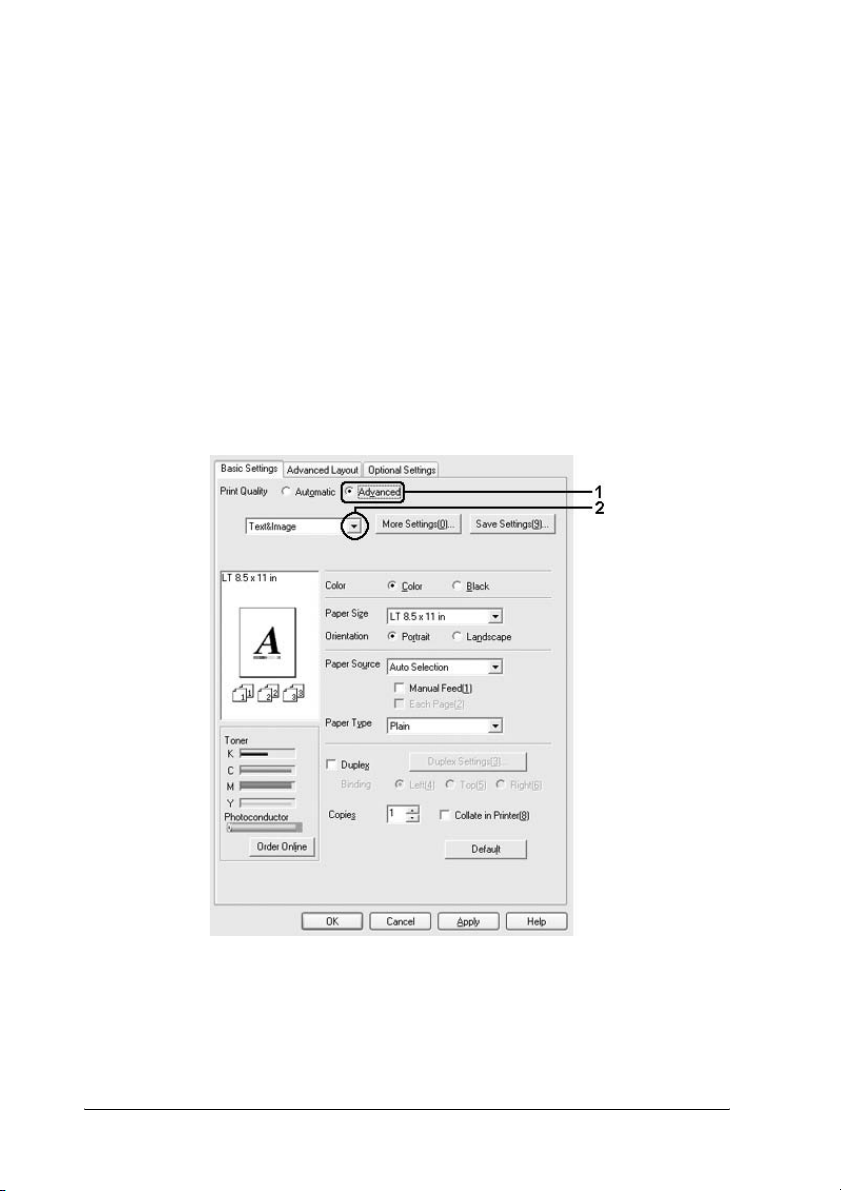
Előre megadott beállítások használata
Az előre megadott beállítások segítségével összehangolt nyomtatási
beállítások választhatók adott feladat végrehajtásához, ilyen például egy
bemutató vagy digitális fényképezőgépről beolvasott kép nyomtatása.
Az előre megadott beállítások használatához kövesse az alábbi
lépéseket.
1. Váltson át a Basic Settings (Alapbeállítások) panellapra.
2. Válassza ki az Advanced (Speciális) gombot. Ekkor az Automatic
(Automatikus) választógomb alatt az előre megadott beállítások
listája jelenik meg.
Megjegyzés:
Más operációs rendszer esetén előfordulhat, hogy nem az itt látható
képernyőkép jelenik meg.
70 A nyomtatószoftver használata Windows rendszeren
Page 71
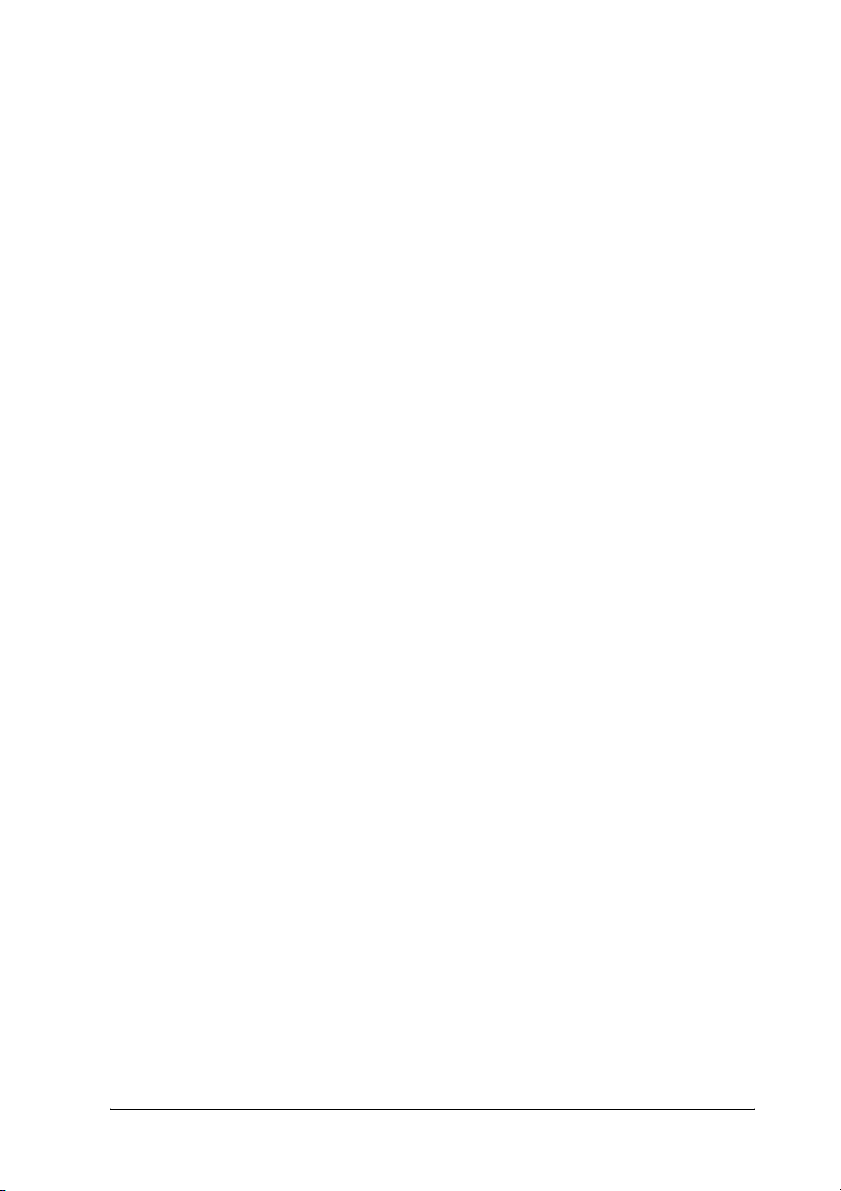
3. Jelölje ki a nyomtatni kívánt dokumentumnak vagy képnek
legjobban megfelelő beállítást a listán.
Amikor előre megadott beállítást választ, az egyéb paraméterek értékének
beállítása automatikus lesz. A változtatások a Setting Information
(Beállítások adatai) párbeszédpanel aktuális beállításokat mutató
listájában láthatók. Ehhez az Optional Settings (Választható beállítások)
menüben válassza ki a
Ez a nyomtatóillesztő a következő előre megadott beállításokat
tartalmazza:
Vázlat
Setting Info (Beállítások adatai)
gombot.
4
4
4
4
Olcsó vázlatok nyomtatásához való.
Szöveg
Főként szöveget tartalmazó dokumentumok nyomtatásához való.
Szöveg és kép
Szöveget és képeket tartalmazó dokumentumok nyomtatásához való.
Fénykép
Fényképek nyomtatásánál érdemes ezt választani.
Web
Sok ikont, szimbólumot és színes szöveget tartalmazó webes képernyők
nyomtatásához érdemes választani. A beállítás 24 vagy 36 bites képeket
tartalmazó képernyőkhöz használható. Nem használható olyan
képernyőkhöz, amelyek csak illusztrációkat, grafikonokat és szöveget
tartalmaznak, képeket nem.
4
4
4
4
4
4
4
4
A nyomtatószoftver használata Windows rendszeren 71
Page 72
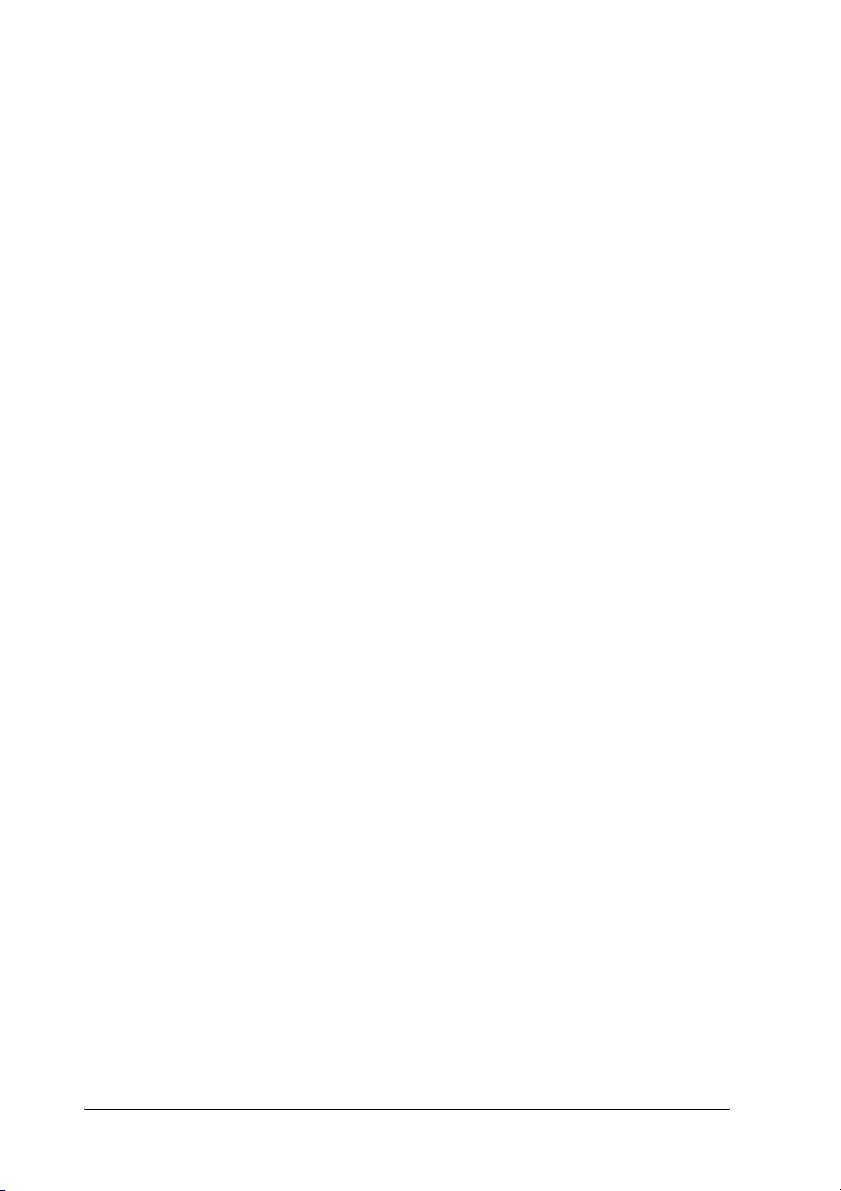
Text/Graph (Szöveg/ábra)
Szöveget és diagramokat tartalmazó dokumentumok nyomtatásához
megfelelő, ilyen például egy bemutató.
Graphic/CAD (Grafika/CAD)
Rajzokat, ábrákat tartalmazó dokumentumok nyomtatásához
használható.
PhotoEnhance
Videofilmből, digitális fényképezőgépből vagy lapolvasóból származó
képek nyomtatásához. Az EPSON PhotoEnhance4 automatikusan
beállítja az eredeti kép kontrasztjának, telítettségének és
fényerősségének értékét, ami éles és élénk színes nyomatot eredményez.
Az eredeti képfájl változatlan marad.
ICM (Windows NT 4.0-s rendszeren nem használható)
Az ICM az Image Color Matching szolgáltatás rövidítése, amely a
nyomat színeit automatikusan a képernyő színeihez igazítja.
sRGB
Az sRGB alkalmazását lehetővé tevő berendezés használatakor a
nyomtató az Image Color Matching szolgáltatást alkalmazza ezekre a
nyomtatás előtt. Az sRGB használhatóságáról a berendezés
forgalmazójánál érdeklődjön.
Advanced Text/Graph (Minőségi szöveg/ábra)
Szöveget és diagramokat tartalmazó dokumentumok minőségi
nyomtatásához megfelelő.
Advanced Graphic/CAD (Minőségi grafika/CAD)
Rajzokat, ábrákat tartalmazó dokumentumok minőségi nyomtatásához
használható.
Advanced Photo (Minőségi fénykép)
Fényképek minőségi nyomtatásánál érdemes ezt választani.
72 A nyomtatószoftver használata Windows rendszeren
Page 73
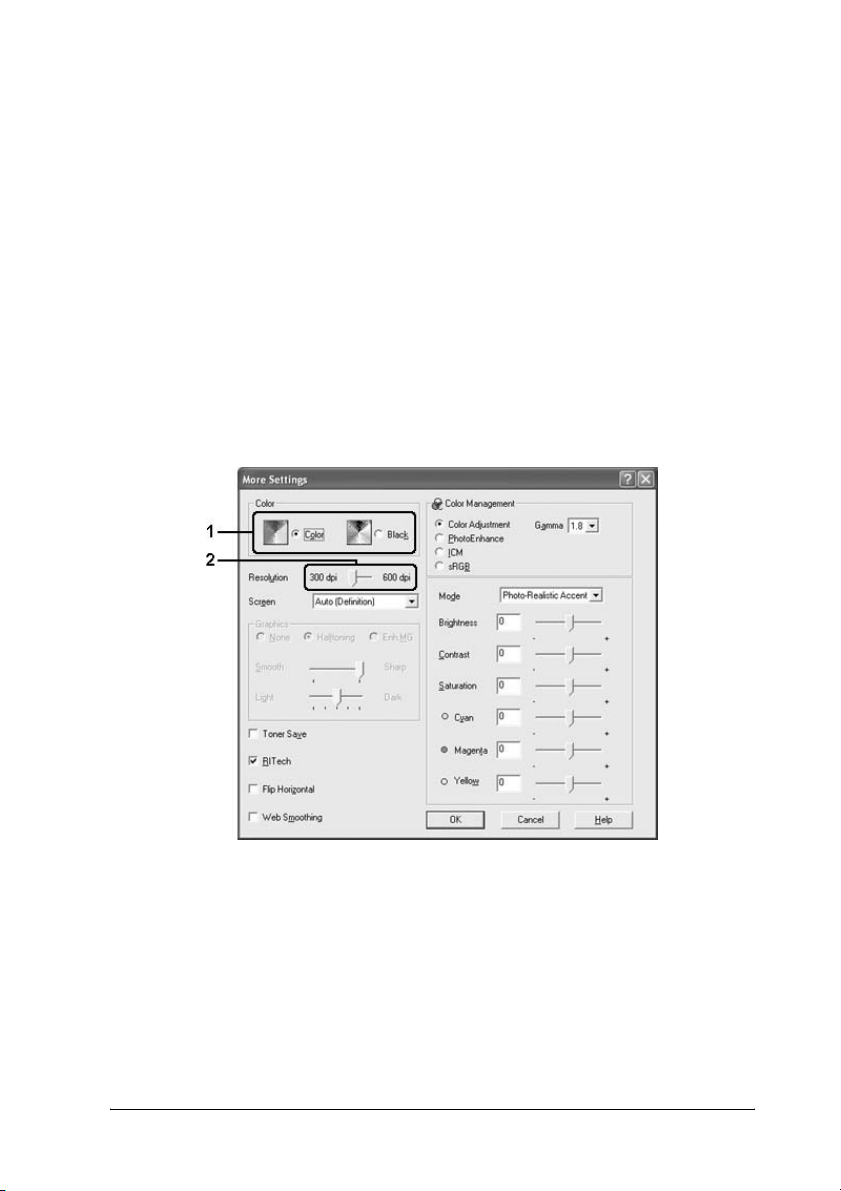
Nyomtatási beállítások testreszabása
Ha a részletes beállítások megváltoztatására van szükség, ezt kézzel kell
végrehajtani.
A nyomtatási beállítások a következő lépésekkel változtathatók meg.
1. Váltson át a Basic Settings (Alapbeállítások) panellapra.
2. Kattintson az Advanced (Speciális) gombra, majd a More
Settings (További beállítások) elemre.
3. Válassza ki a Color (Színes) vagy a Black (Fekete) színbeállítást,
majd a Resolution (Felbontás) csúszkával állítsa be a felbontást.
4
4
4
4
4
4
4
4
Megjegyzés:
❏ Más operációs rendszer esetén előfordulhat, hogy nem az itt
látható képernyőkép jelenik meg.
❏ Ha más beállításokkal kapcsolatban segítségre van szüksége,
használja az online súgót.
A nyomtatószoftver használata Windows rendszeren 73
4
4
4
4
Page 74

❏ A Web Smoothing (Webes képjavítás) jelölőnégyzet nem
használható, ha a PhotoEnhance mód ki van jelölve. A
beállítás 24 vagy 36 bites képeket tartalmazó képernyőkhöz
használható. Nem használható olyan képernyőkhöz, amelyek
csak illusztrációkat, grafikonokat és szöveget tartalmaznak,
képeket nem.
4. A beállítások elfogadásához és a Basic Settings (Alapbeállítások)
panellap megjelenítéséhez kattintson az OK gombra.
Saját beállítások mentése
A saját beállítások mentéséhez a Basic Settings (Alapbeállítások)
panellapon kattintson az Advanced (Speciális) választókapcsolóra,
majd a Save Settings (Beállítások mentése) gombra. Ekkor a
következő párbeszédpanel jelenik meg.
Írja be a saját beállítások nevét a Name (Név) mezőbe, majd kattintson
a Save (Mentés) gombra. Az így mentett beállítások neve megjelenik
a Basic Settings (Alapbeállítások) panellapon az Automatic
(Automatikus) választógomb melletti listában.
Megjegyzés:
❏ Saját beállításainak elnevezésekor nem használhatja az előre
megadott beállítások neveit.
74 A nyomtatószoftver használata Windows rendszeren
Page 75

❏ A saját beállítások törléséhez a Basic Settings (Alapbeállítások)
panellapon kattintson az Advanced (Speciális)
választókapcsolóra, majd a Save Settings (Beállítások mentése)
gombra, a megjelenő párbeszédpanelen jelölje ki a törölni kívánt
beállítást, és kattintson a Delete (Törlés) gombra.
❏ Az előre megadott beállítások nem törölhetők.
4
4
Ha a More Settings (További beállítások) párbeszédpanelen akkor
módosítja valamelyik beállítást, amikor a Basic Settings
(Alapbeállítások) panellapon egyik saját beállítása van kijelölve, a listán
ez Custom Settings (Egyéni beállítások) névre változik. A korábban
kijelölt saját beállítást nem érintik a változtatások. A saját beállításhoz
úgy térhet vissza, hogy egyszerűen újból kijelöli azt a listában.
Nyomatok átméretezése
A dokumentumokat átméretezheti a nyomtatás során.
Az oldalak papírmérethez igazodó automatikus
átméretezése
1. Kattintson az Advanced Layout (Speciális elrendezés) fülre.
4
4
4
4
4
4
4
4
A nyomtatószoftver használata Windows rendszeren 75
4
4
Page 76

2. Jelölje be a Zoom Options (Nagyítási beállítások)
jelölőnégyzetet, majd az Output Paper (Kimeneti papír) lenyitható
listából válasszon papírméretet. A nyomtató úgy nyomtatja ki az
oldalt, hogy az lefedje a kiválasztott papírt.
3. A Location (Hely) beállítás megadásához kattintson a kívánt
választógombra: Upper Left (Bal felső), amelynél a csökkentett
méretű oldalkép a papír bal felső sarkától kezdve nyomtatódik, vagy
Center (Középen), amelynél a csökkentett méretű oldalkép a papír
közepére kerül.
4. A beállítások érvénybe léptetéséhez kattintson az OK gombra.
Az oldalak adott százalékú átméretezése:
1. Kattintson az Advanced Layout (Speciális elrendezés) fülre.
2. Jelölje be a Zoom Options (Nagyítási beállítások) négyzetet.
76 A nyomtatószoftver használata Windows rendszeren
Page 77

3. Jelölje be a Zoom To (Nagyítás) jelölőnégyzetet, majd adja meg
a nagyítás százalékát a mezőben.
4
4
4
4
4
4
4
Megjegyzés:
A százalék értéke 50 és 200% között lehet, és 1%-os lépésekben
változtatható.
4. A beállítások érvénybe léptetéséhez kattintson az OK gombra.
Ha szükséges, válasszon papírméretet az Output Paper (Kimeneti papír)
legördülő listából.
A nyomtatószoftver használata Windows rendszeren 77
4
4
4
4
4
Page 78

A nyomtatási elrendezés módosítása
A nyomtató két vagy négy oldalt is nyomtathat egy lapra megfelelő
sorrendben, automatikusan átméretezve az egyes oldalakat, hogy azok
elférjenek az adott méretű papíron. A dokumentumok oldalszegéllyel is
nyomtathatók.
1. Kattintson az Advanced Layout (Speciális elrendezés) fülre.
2. Jelölje be a Print Layout (Nyomtatási elrendezés)
jelölőnégyzetet, és adja meg, hány oldal legyen egy lapon. Ezután
kattintson a More Settings (További beállítások) gombra. Ekkor
a Print Layout Settings (Nyomtatási elrendezés beállításai)
párbeszédpanel jelenik meg.
78 A nyomtatószoftver használata Windows rendszeren
Page 79

3. A Page Order (Oldalsorrend) csoportban adja meg a kívánt beállítást.
4
4
4
4
4
4. Jelölje be a Print the Frame (Szegély nyomtatása) négyzetet, ha
szegélyt szeretne nyomtatni az oldalakra.
Megjegyzés:
A Page Order (Oldalsorrend) beállításai az egy lapra nyomtatott
oldalak számától és a papír tájolásától (álló vagy fekvő) függenek.
5. A beállítások elfogadásához és a Layout (Elrendezés) menü
megjelenítéséhez kattintson az OK gombra.
Vízjel használata
A következő lépésekkel helyezhet el vízjelet a dokumentumban. A
Watermark (Vízjel) párbeszédpanel Advanced Layout (Speciális
elrendezés) lapján előre megadott vízjelek közül választhat, de
készíthet saját szöveget vagy képet tartalmazó vízjelet is. A Watermark
(Vízjel) párbeszédpanelen a vízjel számos beállítását is megadhatja,
például a méretét, a fényerősségét és az elhelyezkedését.
4
4
4
4
4
4
4
A nyomtatószoftver használata Windows rendszeren 79
Page 80
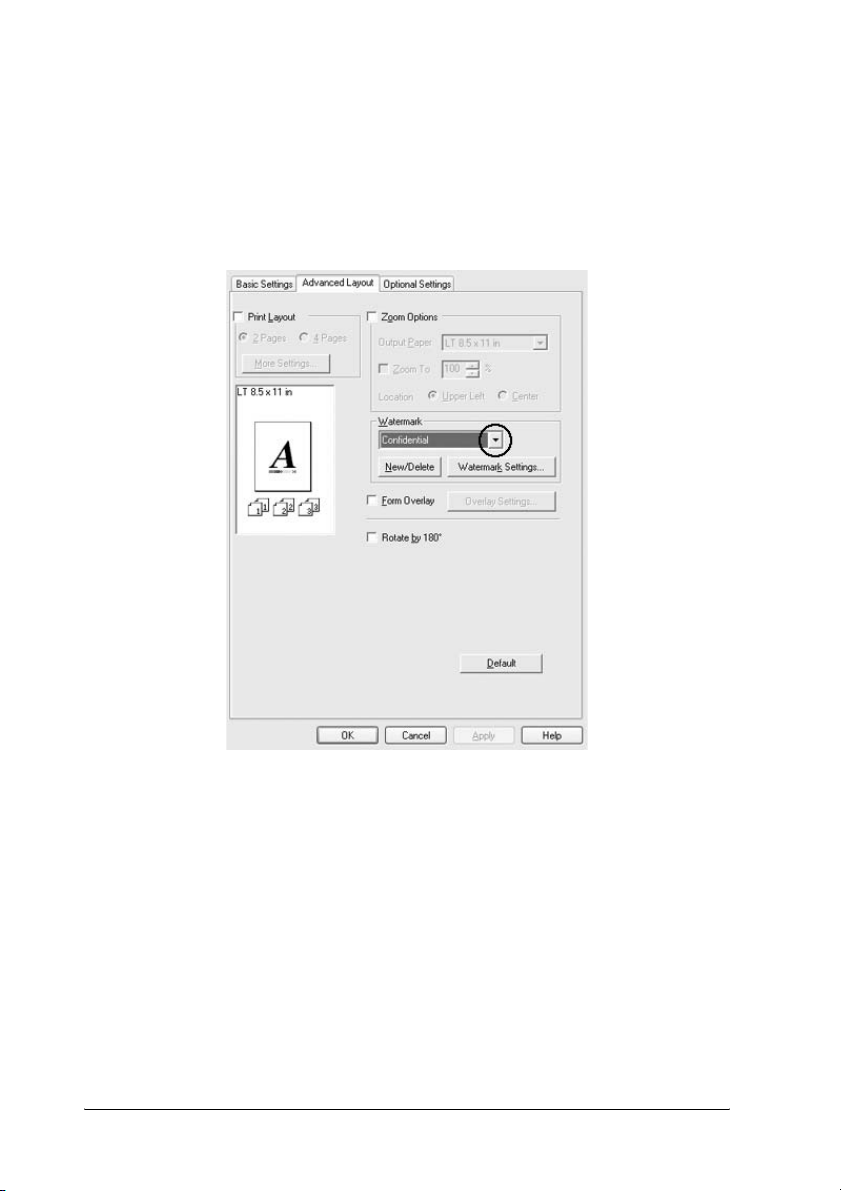
1. Kattintson az Advanced Layout (Speciális elrendezés) fülre.
2. Válasszon vízjelet a Watermark (Vízjel) legördülő listában. Ha
részletesen meg szeretné adni a beállításokat, kattintson a
Watermark Settings (Vízjel beállításai) gombra. A Watermark
(Vízjel) párbeszédpanel jelenik meg.
80 A nyomtatószoftver használata Windows rendszeren
Page 81

3. Válassza ki a színt a Color (Szín) legördülő listából, majd állítsa be
a vízjel intenzitását az Intensity (Intenzitαs) csúszkával.
4
4
4
4
4
4
4. A Position (Elhelyezkedés) csoportban válassza a Front
(Előtérben) beállítást, ha a vízjelet a dokumentum tartalma előtt,
vagy a Back (Háttérben) beállítást, ha a vízjelet a dokumentum
tartalma mögött szeretné kinyomtatni.
5. A Location (Hely) mezőben adja meg, hogy hol szeretné elhelyezni
a vízjelet.
6. Az Offset (Eltolás) területen adja meg a vízjel vízszintes (X) vagy
függőleges (Y) elhelyezkedését.
7. Adja meg a vízjel méretét a Size (Méret) csúszkával.
8. A beállítások elfogadásához és a Special (Speciális) menü
megjelenítéséhez kattintson az OK gombra.
A nyomtatószoftver használata Windows rendszeren 81
4
4
4
4
4
4
Page 82
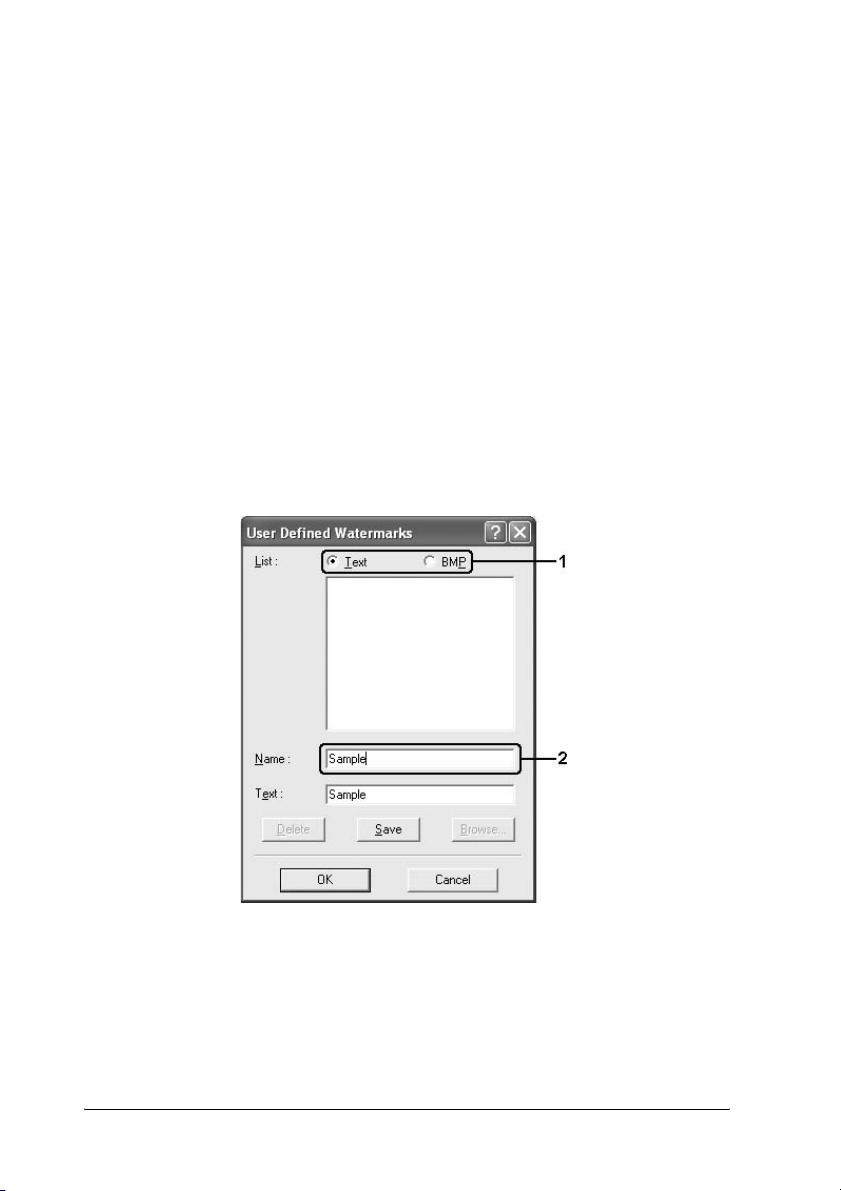
Új vízjel készítése
Új vízjelet a következő lépésekkel készíthet:
1. Kattintson az Advanced Layout (Speciális elrendezés) fülre.
2. Kattintson a New/Delete (Új/Törlés) gombra. Megjelenik az
Egyéni vízjelek párbeszédpanel.
Megjegyzés:
Ha a Watermark (Vízjel) párbeszédpanelen a New/Delete
(Új/Törlés) gombra kattint, akkor a User Defined Watermarks
(Egyéni vízjelek) párbeszédpanel is megjelenik.
3. Válassza a Text (Szöveg) vagy a BMP beállítást, és a Name (Név)
mezőbe írja be az új vízjel nevét.
Megjegyzés:
Ez a képernyő akkor jelenik meg, ha a Text (Szöveg) gombot
választotta.
82 A nyomtatószoftver használata Windows rendszeren
Page 83
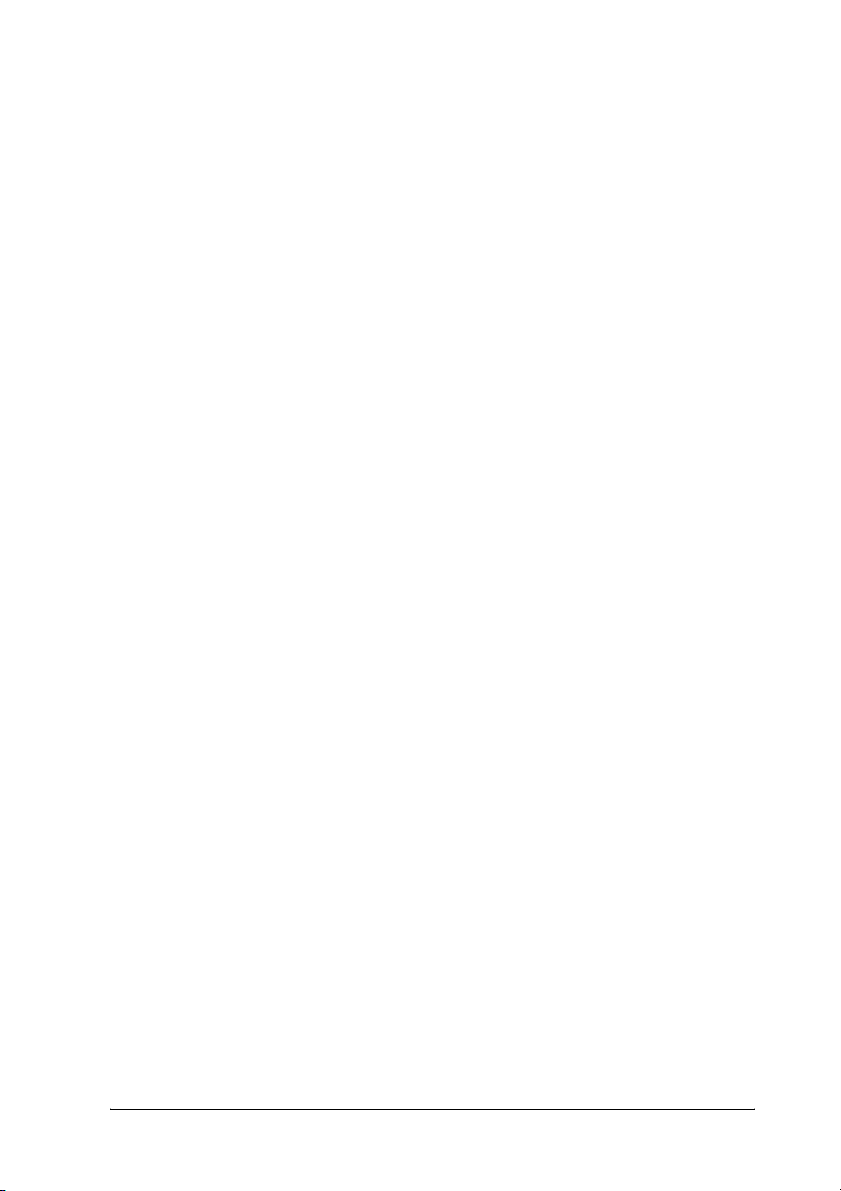
4. A Text (Szöveg) gomb választásakor írja be a vízjel szövegét a
Text (Szöveg) mezőbe. Ha a BMP beállítást választotta, kattintson
a Browse (Tallózás) gombra, jelölje ki a használni kívánt BMP
fájlt, majd kattintson az OK gombra.
4
5. Kattintson a Save (Mentés) gombra. A vízjel megjelenik a List
(Lista) mezőben.
6. A vízjel bejegyzéséhez kattintson az OK gombra.
Megjegyzés:
Legfeljebb tíz vízjelet jegyezhet be.
Sablon használata
Az Overlay Settings (Sablon beállításai) párbeszédpanelen olyan
sablonokat (űrlapokat) készíthet, amelyeket azután más dokumentumok
nyomtatásánál is használhat. Ez a szolgáltatás vállalati fejléces
leveleknél vagy számláknál lehet hasznos.
Megjegyzés:
A sablonok csak akkor állnak rendelkezésre, ha az Extended Settings
(További beállítások) párbeszédpanelen a Printing Mode (Nyomtatási
mód) beállítása High Quality (Printer) (Minőségi – Nyomtató).
Sablon létrehozása
4
4
4
4
4
4
4
4
Sablonfájl létrehozása és mentése a következő lépésekkel történhet.
1. A megfelelő alkalmazásban hozza létre a sablonként használni
kívánt fájlt.
2. Amikor elkészült a fájl, az alkalmazásban válassza a File (Fájl)
menü Print (Nyomtatás) vagy Print Setup (Nyomtatás
beállítása) parancsát. Ezután az alkalmazástól függően kattintson
a Printer (Nyomtató), Setup (Beállítás), Options (Beállítások)
vagy Properties (Tulajdonságok) gombra, vagy ezek
kombinációjára.
A nyomtatószoftver használata Windows rendszeren 83
4
4
4
Page 84

3. Kattintson az Advanced Layout (Speciális elrendezés) fülre.
4. Jelölje be a Form Overlay (Űrlapsablon) négyzetet, majd
kattintson az Overlay Settings (Űrlapsablon beállításai) gombra.
Megjelenik az Overlay Settings (Űrlapsablon beállításai)
párbeszédpanel.
84 A nyomtatószoftver használata Windows rendszeren
Page 85
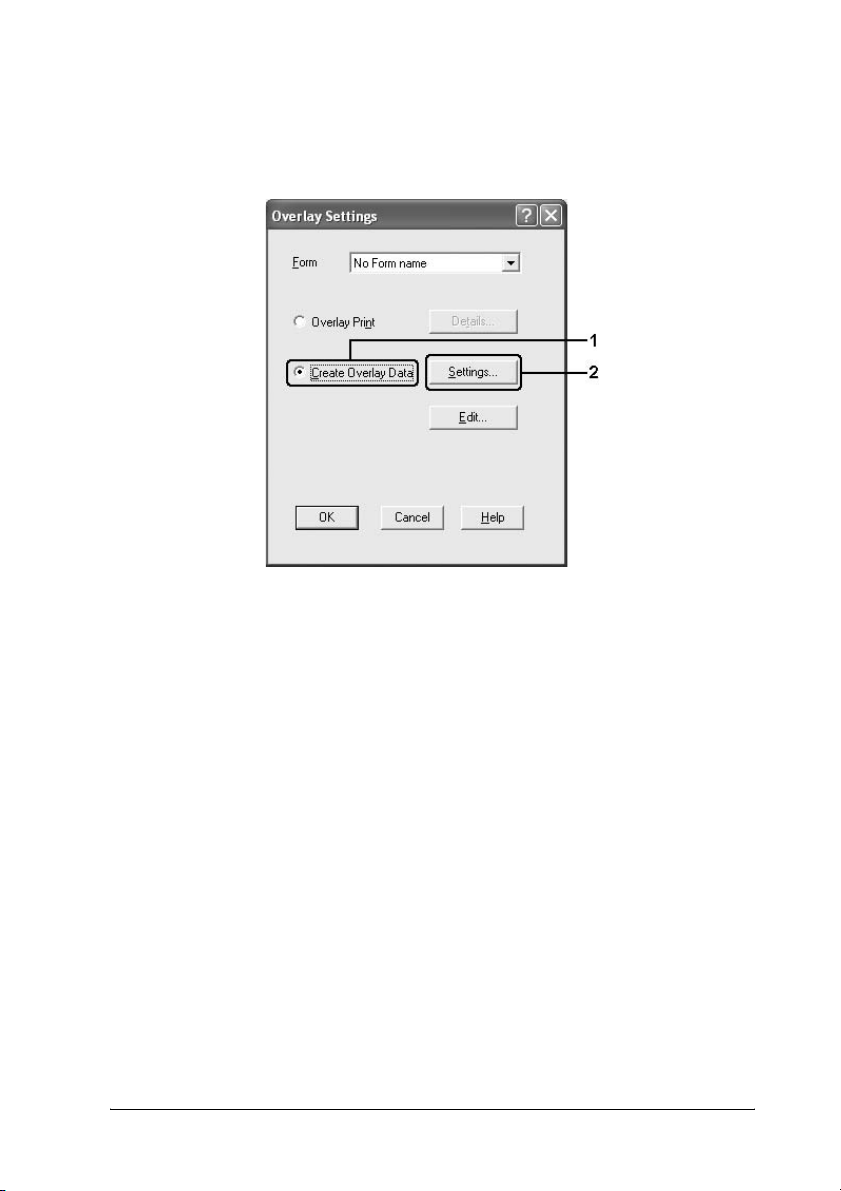
5. Kattintson a Create Overlay Data (Sablonadatok létrehozása)
választógombra, majd a Settings (Beállítások) gombra. Ekkor a
Form Settings (Űrlap beállításai) párbeszédpanel jelenik meg.
4
4
4
4
4
4
4
A nyomtatószoftver használata Windows rendszeren 85
4
4
4
4
4
Page 86
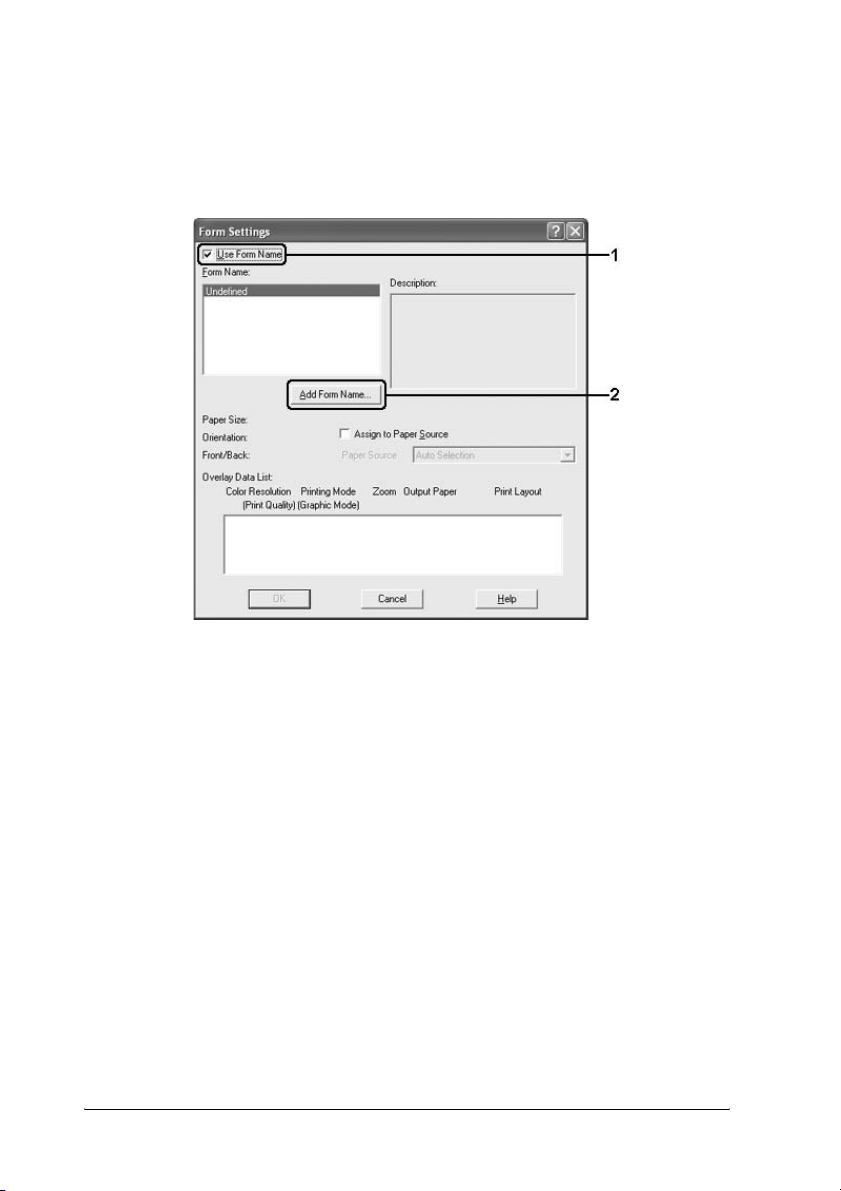
6. Jelölje be a Use Form Name (Űrlapnév használata) négyzetet,
majd kattintson az Add Form Name (Űrlapnév hozzáadása)
gombra. Az Add Form (Űrlap hozzáadása) párbeszédpanel
jelenik meg.
Megjegyzés:
Ha az Assign to Paper Source (Papírforrás hozzárendelése)
jelölőnégyzet be van jelölve, az űrlap neve megjelenik az Basic
Settings (Alapbeállítások) lapon lévő Paper Source (Papírforrás)
legördülő listában.
86 A nyomtatószoftver használata Windows rendszeren
Page 87
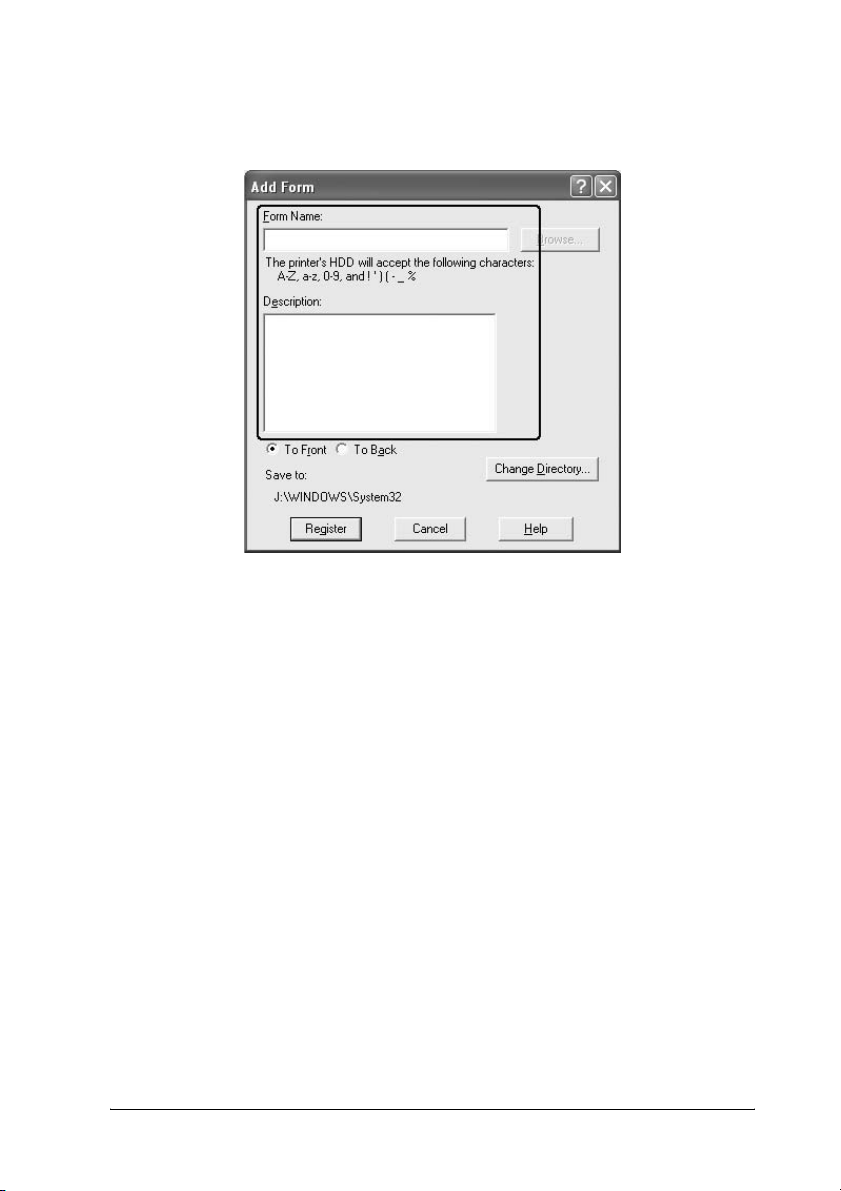
7. Írja be az űrlap nevét a Form Name (Űrlap neve) mezőbe, míg
leírását a Description (Leírás) mezőbe.
4
4
4
4
4
4
8. Válassza a To Front (Előtérben) vagy a To Back (Háttérben)
beállítást attól függően, hogy a sablont a dokumentum tartalma előtt
vagy mögött szeretné-e kinyomtatni.
9. A beállítások elfogadásához és a Form settings (Űrlapbeállítások)
párbeszédpanel megjelenítéséhez kattintson a Register
(Regisztráció) gombra.
10. A Form settings (Űrlapbeállítások) párbeszédpanelen kattintson az
OK gombra.
11. Az Overlay Settings (Űrlapsablon beállításai) párbeszédpanelen
kattintson az OK gombra.
12. Nyomtassa ki a sablonadatként mentett fájlt. Bármilyen típusú fájl
menthető sablonként. Ezzel elkészült a sablon.
A nyomtatószoftver használata Windows rendszeren 87
4
4
4
4
4
4
Page 88
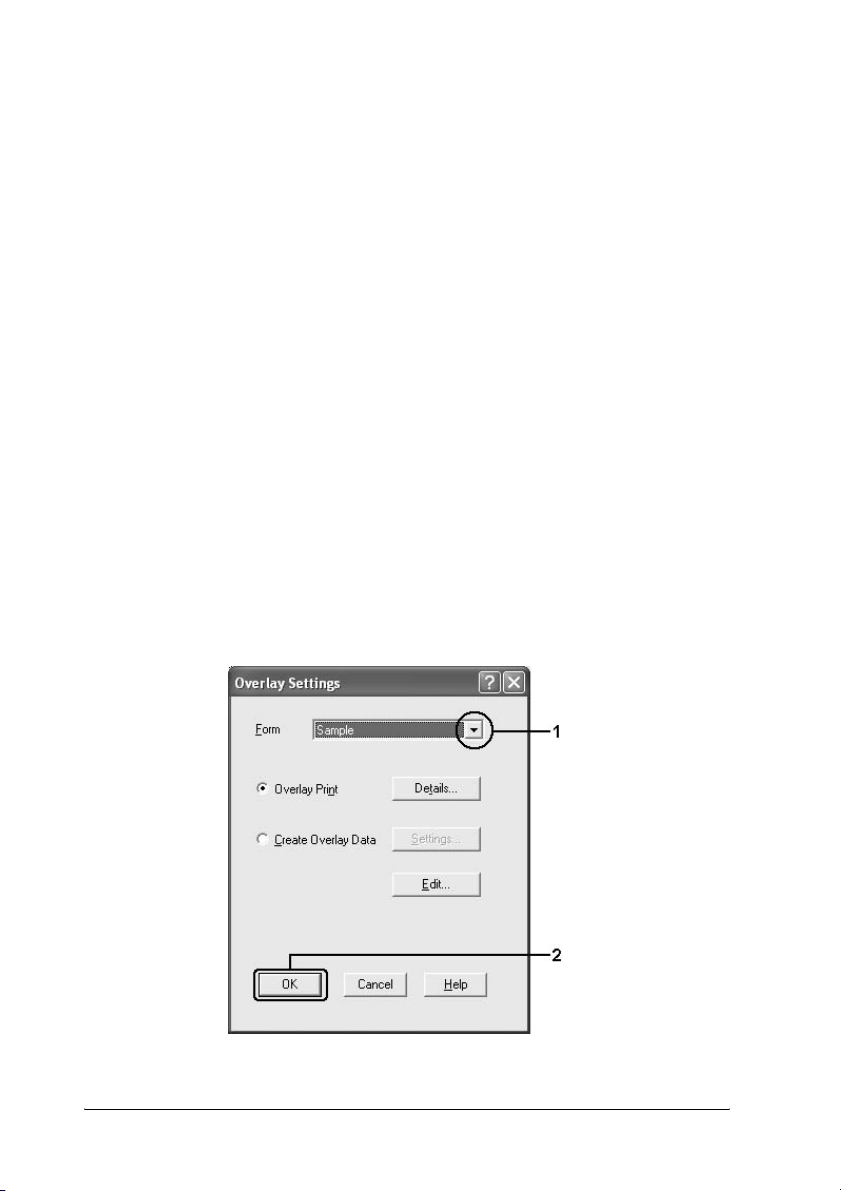
Nyomtatás sablonnal
Az alábbi lépések szerint nyomtathat a sablonadatokat is tartalmazó
dokumentumokat.
1. Nyissa meg a sablonadatokkal együtt nyomtatni kívánt fájlt.
2. Az alkalmazásból nyissa meg a nyomtató illesztőprogramját.
Válassza a File (Fájl) menü Print (Nyomtatás) vagy Print Setup
(Nyomtatás beállítása) parancsát, majd az alkalmazástól függően
kattintson a Printer (Nyomtató), Setup (Beállítás), Options
(Beállítások) vagy Properties (Tulajdonságok) gombra, vagy
ezek kombinációjára.
3. Kattintson az Advanced Layout (Speciális elrendezés) fülre.
4. Jelölje be a Form Overlay (Űrlapsablon) jelölőnégyzetet, és
kattintson az Overlay Settings (Űrlapsablon beállításai) gombra.
5. A Form (Űrlap) legördülő listából válassza ki a kívánt űrlapot, majd
kattintson az OK gombra, és térjen vissza az Advanced Layout
(Speciális elrendezés) menühöz.
88 A nyomtatószoftver használata Windows rendszeren
Page 89
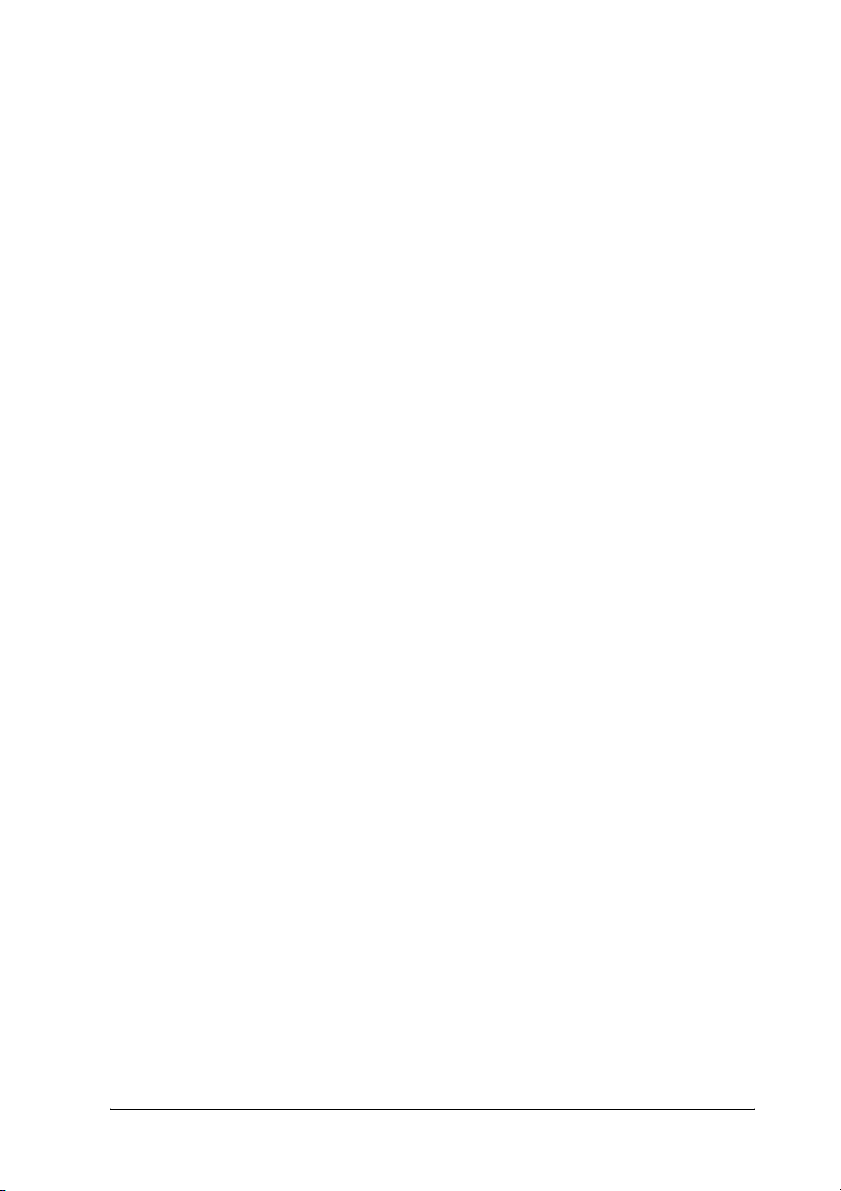
Megjegyzés:
Ha az Assign to Paper Source (Papírforrás hozzárendelése)
jelölőnégyzet be van jelölve, az űrlap neve megjelenik az Basic
Settings (Alapbeállítások) lapon lévő Paper Source (Papírforrás)
legördülő listában. Az űrlap a fenti párbeszédpanel nélkül is
kiválasztható.
6. Az adatok nyomtatásához kattintson az OK gombra.
Sablonadatok más nyomtatóbeállításokkal
4
4
4
A sablonadatok az aktuális nyomtatóbeállításokkal készülnek (például
álló tájolással). Ha egy sablont más nyomtatóbeállításokkal (például
fekvő tájolással) is el szeretne készíteni, hajtsa végre a következő
lépéseket.
1. Nyissa meg a nyomtatóillesztőt: „Sablon létrehozása”, 83. oldal, 2.
lépés.
2. Adja meg a kívánt beállításokat, és lépjen ki a
nyomtató-illesztőprogramból.
3. Küldje el a nyomtatóba az alkalmazásban elkészített adatokat, erről
lásd: „Sablon létrehozása”, 83. oldal, 12. lépés.
Ez a beállítás csak a Form Name (Űrlap neve) adatoknál áll
rendelkezésre.
A merevlemez sablonjainak használata
Ezzel a szolgáltatással gyorsabb lesz a sablonadatokkal végrehajtott
nyomtatás. A Windows rendszeren a nyomtatóra telepített kiegészítő
merevlemezen bejegyzett űrlapadatok is használhatók (ezen a
merevlemezen csak a rendszergazda jegyezhet be vagy törölhet sablont).
A szolgáltatás az illesztőprogram Form Selection (Űrlapválasztás)
párbeszédpaneljén érhető el.
Megjegyzés:
❏ A szolgáltatáshoz telepíteni kell a kiegészítő merevlemezt.
4
4
4
4
4
4
4
4
4
A nyomtatószoftver használata Windows rendszeren 89
Page 90

❏ Ha a dokumentum felbontásának, papírméretének és tájolásának
beállítása eltér a sablonadatoknál meglévőktől, a dokumentum nem
nyomtatható ki a sablonadatokkal.
❏ A funkció High Quality (Printer) [Kiváló minőség (nyomtató)]
üzemmódban áll rendelkezésre.
Sablonadatok bejegyzése a merevlemezen
Windows XP, 2000, NT 4.0 vagy Server 2003 rendszeren csak a hálózat
rendszergazdája regisztrálhat űrlapadatokat a kiegészítő merevlemezen
(lásd az alábbi lépéseket).
Megjegyzés:
❏ A sablon nevében csak az alábbi karakterek szerepelhetnek. A - Z,
a - z, 0 - 9 és ! ’ ) ( - _ %
❏ Ha színes nyomtatóillesztőt használ, a fekete módban készített
monokróm sablonadatok nem jelennek meg.
1. Készítse elő a sablonadatokat a helyi számítógép merevlemezén
való regisztrálásra.
2. Jelentkezzen be a Windows XP, 2000, NT 4.0 vagy Server 2003
rendszerbe rendszergazdaként.
3. Windows 2000 vagy NT 4.0 rendszer esetén kattintson a Start
menüre, mutasson a Settings (Beállítások) pontra, majd kattintson
a Printers (Nyomtatók) parancsra.
Windows XP vagy Server 2003 rendszer esetén kattintson a Start
gombra, mutasson a Control Panel (Vezérlőpult) parancsra, majd
kattintson duplán a Printers and Faxes (Nyomtatók és faxok) ikonra.
4. Kattintson a jobb gombbal az EPSON AL-C2600 Advanced vagy
az EPSON AL-2600 Advanced ikonra, majd kattintson a
Properties (Tulajdonságok) gombra.
5. Kattintson az Optional Settings (Választható beállítások) fülre.
90 A nyomtatószoftver használata Windows rendszeren
Page 91

6. Kattintson a Register (Regisztráció) parancsra. Megjelenik a
Register to HDD (Regisztrálás merevlemezre) párbeszédpanel.
7. Válassza ki a sablon nevét a Form Names (Űrlapnevek) listából,
majd kattintson a Register (Regisztráció) gombra.
Megjegyzés:
A Form Name (Űrlapnevek) listában csak azoknak a sablonoknak a
neve jelenik meg, amelyek regisztrálhatók.
4
4
4
4
4
4
4
8. Ha el szeretné küldeni a sablonlistát az ügyfeleknek, kattintson a
Print List (Lista nyomtatása) gombra.
9. A Register to HDD (Regisztrálás a merevlemezre) párbeszédpanel
bezárásához kattintson a Back (Vissza) gombra.
10. Az ablak bezárásához kattintson az OK gombra.
Nyomtatás a merevlemez sablonjaival
Windows rendszeren a kiegészítő merevlemezen bejegyzett sablonok is
használhatók. A nyomtatás a következő lépésekkel hajtható végre.
1. Kattintson az Advanced Layout (Speciális elrendezés) fülre.
A nyomtatószoftver használata Windows rendszeren 91
4
4
4
4
4
Page 92

2. Jelölje be a Form Overlay (Űrlapsablon) négyzetet, majd
kattintson az Overlay Settings (Űrlapsablon beállításai) gombra.
Megjelenik az Overlay Settings (Űrlapsablon beállításai)
párbeszédpanel.
3. A Form (Űrlap) legördülő listában válassza a
űrlapnév)
Selection (Űrlapválasztás) párbeszédpanel jelenik meg.
Megjegyzés:
Ügyeljen arra, hogy a
beállítást válassza. Ha űrlapnév van kijelölve, másik párbeszédpanel
jelenik meg.
4. Kattintson a Printer’s HDD (Nyomtató merevlemeze) elemre.
Írja be a sablon nevét a mezőbe, vagy kattintson a Browse (Tallózás)
gombra, és válassza ki a sablon regisztrált nevét, ha a nyomtató
hálózaton keresztül csatlakozik.
beállítást, majd kattintson a
No Form Name (Nincs megadva űrlapnév)
No Form name (Nincs
Details
gombra. Ekkor a Form
92 A nyomtatószoftver használata Windows rendszeren
Page 93

Megjegyzés:
❏ Ha a bejegyzett űrlapadatok listájára kíváncsi, kattintson a
Print List (Lista nyomtatása) gombra.
Ha az űrlapadatokat szeretné megtekinteni, adja meg a
sablon nevét, és kattintson a Print Sample
(Minta nyomtatása) gombra.
❏ A sablonok miniatűrjeit webböngészőben is megtekintheti.
Ehhez kattintson a Thumbnail (Miniatűr) gombra, ha a
nyomtató hálózaton keresztül csatlakozik, és a Java
futtatókörnyezet telepítve van.
5. Válassza ki a To Front (Előtérben) vagy a To Back (Háttérben)
beállítást attól függően, hogy a sablont a dokumentum tartalma előtt
vagy mögött szeretné-e kinyomtatni. Ezután kattintson az OK
gombra az Advanced Layout (Speciális elrendezés) lapra való
visszatéréshez.
4
4
4
4
4
6. Az adatok nyomtatásához kattintson az OK gombra.
Sablonadatok törlése a merevlemezen
Windows XP, 2000, NT 4.0 vagy Server 2003 rendszeren csak a hálózat
rendszergazdája törölhet vagy módosíthat űrlapadatokat a kiegészítő
merevlemezen (lásd az alábbi lépéseket).
1. Jelentkezzen be a Windows XP, 2000, NT 4.0 vagy Server 2003
rendszerbe rendszergazdaként.
2. Windows 2000 vagy NT 4.0 rendszer esetén kattintson a Start
menüre, mutasson a Settings (Beállítások) pontra, majd kattintson
a Printers (Nyomtatók) parancsra.
Windows XP vagy Server 2003 rendszer esetén kattintson a Start
gombra, mutasson a Control Panel (Vezérlőpult) parancsra, majd
kattintson duplán a Printers and Faxes (Nyomtatók és faxok)
ikonra.
3. Kattintson a jobb gombbal az EPSON AL-C2600 Advanced vagy
az EPSON AL-2600 Advanced ikonra, majd kattintson a
Properties (Tulajdonságok) gombra.
4
4
4
4
4
4
4
A nyomtatószoftver használata Windows rendszeren 93
Page 94

4. Kattintson az Optional Settings (Választható beállítások) fülre.
5. Kattintson a Delete (Törlés) gombra. Megjelenik a Delete from
HDD (Törlés a merevlemezről) párbeszédpanel.
6. Ha az összes űrlapadatok törölni szeretné, kattintson az All
(Összes) gombra, majd a Delete (Törlés) gombra. Ha csak
meghatározott adatokat szeretne törölni, kattintson a Selected
(Kijelölve) gombra, írja be az űrlap nevét a Form Name (Űrlap neve)
mezőbe, majd kattintson a Delete (Törlés) gombra.
Megjegyzés:
❏ Ha a bejegyzett űrlapadatok listájára kíváncsi, kattintson a
Print List (Lista nyomtatása) gombra. Ha az űrlapadatokat
szeretné megtekinteni, adja meg a sablon nevét, és kattintson a
Print Sample (Minta nyomtatása) gombra.
❏ Ha a nyomtató hálózaton keresztül csatlakozik, használhatja a
Browse (Tallózás) gombot. A merevlemezen regisztrált
sablonnevek a Browse (Tallózás) gombbal jeleníthetők meg.
7. Kattintson a Back (Vissza) parancsra.
8. A párbeszédpanel bezárásához kattintson az OK gombra.
94 A nyomtatószoftver használata Windows rendszeren
Page 95

Kétoldalas nyomtatás
A kétoldalas nyomtatással a papír mindkét oldalára nyomtathat. Kötésre
szánt nyomtatásnál megadható a kötés helye, a kívánt oldalsorrendnek
megfelelően.
®
Az ENERGY STAR
nyomtatás használatát. Ha többet szeretne megtudni az ENERGY
®
STAR
megfelelési követelményeket.
Nyomtatás a lapfordító egységgel
A duplex egység felszereléséhez kövesse az alábbi lépéseket.
1. Váltson át a Basic Settings (Alapbeállítások) panellapra.
2. Jelölje be a Duplex (Kétoldalas) jelölőnégyzetet, majd a Binding
programról, tanulmányozza át az ENERGY STAR®
Position (Kötés helye) beállításnál kattintson a Left (Balra), Top
(Fent) vagy Right (Jobbra) választógombra.
partnereként az Epson javasolja a kétoldalas
4
4
4
4
4
4
4
4
A nyomtatószoftver használata Windows rendszeren 95
4
4
4
4
Page 96

3. Kattintson a Duplex Settings (Kétoldalas beállítások) gombra.
4. Adja meg a Binding Margin (Kötésmargó) értékét az elülső és a
hátoldalon, majd a Start Page (Kezdő oldal) csoportban válassza ki,
hogy a nyomtatás az elülső vagy a hátoldallal kezdődik-e.
5. Brosúra nyomtatásakor jelölje be a Binding Method (Kötési
módszer) négyzetet, és adja meg a kívánt beállításokat. A
beállítások részletes ismertetését a súgó tartalmazza.
6. A beállítások elfogadásához és a Basic Settings (Alapbeállítások)
panellap megjelenítéséhez kattintson az OK gombra.
96 A nyomtatószoftver használata Windows rendszeren
Page 97

További beállítások
Az Extended Setting (További beállítások) párbeszédpanelen további
részletek is megadhatók. A párbeszédpanel megnyitásához az Optional
Settings (Választható beállítások) panellapon kattintson az Extended
Settings (További beállítások) gombra.
Printing mode (Nyomtatási mód) High Quality (PC) [Kiváló minőség (PC)]
Jelölje be, ha nagy teljesítményű
számítógépet használ. Így növelheti a
nyomtató terhelését.
Ebben a módban a „FormOverlay”
(Űrlapsablon) és a „Print true type with
fonts with substitution” (TrueType
betűkészletek helyettesítése) funkció nem
használható.
High Quality (Printer) [Kiváló minőség
(nyomtató)]
Jelölje be, ha kisebb teljesítményű
számítógépet használ. Így csökkentheti a
PC terhelését.
CRT
Jelölje be, ha a High Quality (PC) [Kiváló
minőség (PC)] vagy a High Quality
(Printer) [Kiváló minőség (nyomtató)]
beállításban elérhetőnél jobb minőséget
szeretne. Ebben a módban a
„PhotoEnhance4, a „Print Layout”
(Nyomtatási elrendezés), a „Binding
Method” (Kötési módszer), a „Watermark”
(Vízjel), a „Form Overlay” (Űrlapsablon)
és a „Print true type with fonts with
substitution” (TrueType betűkészletek
helyettesítése) funkció nem használható.
Print True Type fonts as bitmap
(True Type betűkészletek
nyomtatása bitképként)
jelölőnégyzet
Jelölje be, ha a dokumentumban az
eszközbetűkészletekkel nem
helyettesített True Type betűkészleteket
bitképként kívánja nyomtatni.
4
4
4
4
4
4
4
4
4
4
4
A nyomtatószoftver használata Windows rendszeren 97
4
Page 98
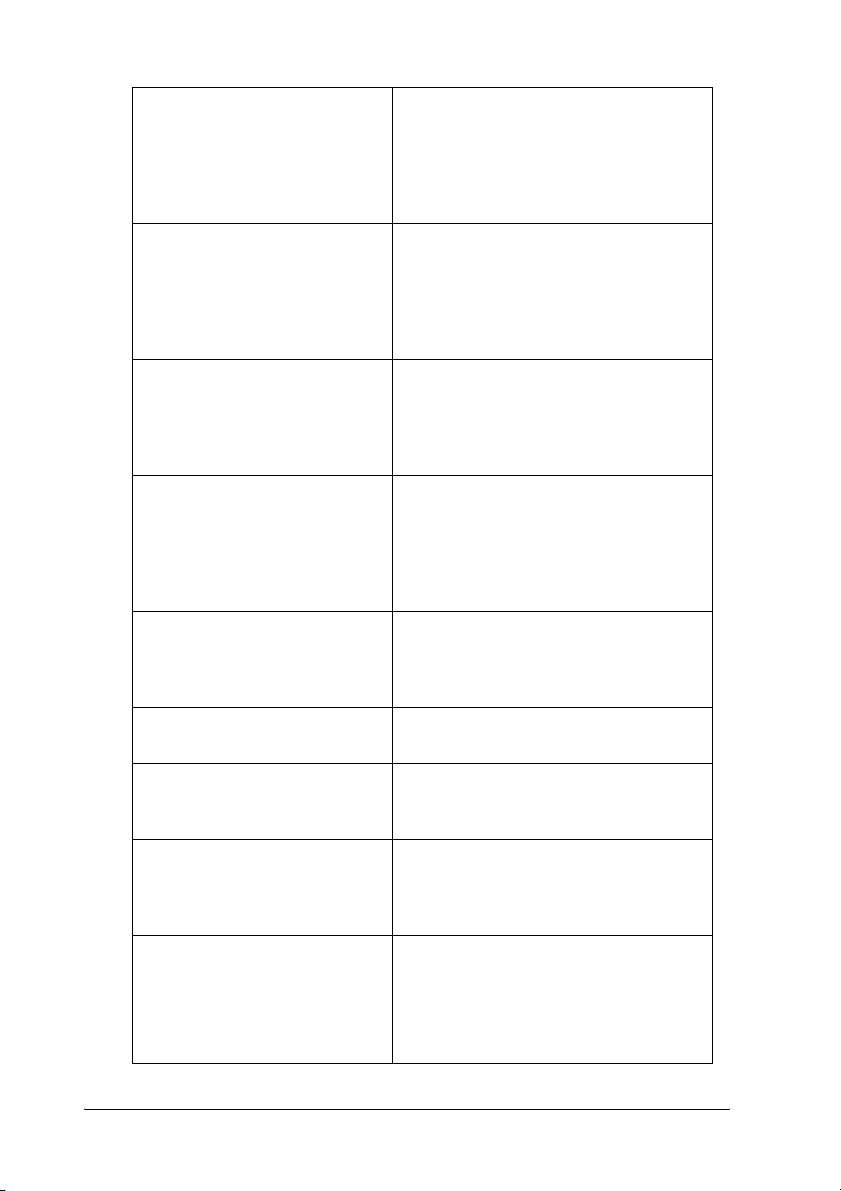
Print True Type fonts with
substitution (True Type
betűkészletek nyomtatása
helyettesítéssel) jelölőnégyzet
Akkor jelölje be, ha a dokumentum True
Type betűkészleteit
eszközbetűkészletként kívánja nyomtatni.
Ez a funkció nem használható, ha a
Graphic Mode (Grafikai mód) beállítása
High Quality (PC) [Kiváló minőség (PC)].
Settings (Beállítások) gomb A gombra kattintva a Font Substitution
Uses the settings specified on the
printer (A nyomtató
beállításainak használata)
jelölőnégyzet
Uses the settings specified on the
driver (A nyomtatóillesztő
beállításainak használata)
jelölőnégyzet
Offset (Eltolás) Ezzel a beállítással adható meg egészen
Skip Blank Page (Üres oldal
kihagyása) jelölőnégyzet
Ignore the selected paper size
(Kijelölt papírméret figyelmen
kívül hagyása) jelölőnégyzet
(Betűtípus-helyettesítés) párbeszédpanel
jelenik meg. A gomb akkor választható, ha
a Print True Type fonts with substitution
(True Type betűkészletek helyettesítése)
választógomb van bejelölve.
Akkor jelölje be, ha a kezelőpult Offset
(Eltolás), Skip blank page (Üres oldal
kihagyása) és Ignore the selected paper
size (Kijelölt papírméret figyelmen kívül
hagyása) beállítását szeretné használni.
Akkor jelölje be, ha a nyomtatóillesztő
Offset (Eltolás), Skip blank page (Üres
oldal kihagyása) és Ignore the selected
paper size (Kijelölt papírméret figyelmen
kívül hagyása) beállítását szeretné
használni.
pontosan, 0,5 mm-es lépésekben a
nyomtatott adatok elhelyezkedése az
elülső és a hátoldalon.
Bejelölésekor a nyomtató kihagyja az üre s
oldalakat.
Bejelölésekor a nyomtató a mérettől
függetlenül a papíradagolóba helyezett
papírra nyomtat.
Automatically change to
monochrome mode (Egyszínű
üzemmód automatikus
választása) jelölőnégyzet
High Speed Graphics Output
(Nagysebességű grafikus
nyomtatás) jelölőnégyzet
Bejelölésekor a nyomtató elemzi a
nyomtatandó adatokat, és automatikus
egyszínű üzemmódra tér át, ha ezek
között nincs színes.
Akkor jelölje be, ha vonalas rajzok
nyomtatásánál optimális sebességet
szeretne elérni.
Törölje a négyzet jelölését, ha helytelen a
grafika nyomtatása.
98 A nyomtatószoftver használata Windows rendszeren
Page 99

Uses the collate settings
specified in the application
(A nyomtatóban megadott
leválogatási beállítások
használata) jelölőnégyzet
Uses the spooling method
provided by the operating system
(Az operációs rendszer
várólistájának használata)
jelölőnégyzet
Jelölje be, ha az alkalmazásban megadott
leválogatási beállításokat szeretné
használni.
Akkor jelölje be, ha a Windows XP, 2000,
Server 2003 vagy NT 4.0 kimeneti
munkaterületét szeretné használni.
4
4
4
Default (Alapértelmezés) gomb A gombbal a nyomtatóillesztő
alapbeállításai állíthatók vissza.
Help (Súgó) gomb A súgó megnyitására szolgál.
Cancel (Mégse) gomb A gombbal a beállítások mentése nélkül
bezárja a párbeszédpanelt vagy a
nyomtatóillesztőt.
OK gomb Ezzel a gombbal menti a beállításokat,
és bezárja a párbeszédpanelt vagy a
nyomtató illesztőprogramját.
Választható beállítások
A felszerelt kiegészítőkre vonatkozó adatok manuálisan is frissíthetők.
1. Kattintson az Optional Settings (Választható beállítások) fülre,
majd jelölje be az Update the Printer Option Info Manually
(A nyomtató eszközeire vonatkozó adatok kézi
frissítése) gombot.
2. Kattintson a Settings (Beállítások) gombra. Ekkor megjelenik az
Optional Settings (Választható beállítások) párbeszédpanel.
4
4
4
4
4
4
4
3. Adja meg a beszerelt eszközök beállításait, majd kattintson az
OK gombra.
A nyomtatószoftver használata Windows rendszeren 99
4
4
Page 100

Tesztoldal nyomtatása
Ha információt szeretne szerezni a nyomtató aktuális állapotáról,
nyomtasson ki egy tesztoldalt a nyomtatóillesztőből. A tesztoldalon
láthatók a nyomtató adatai és az aktuális beállítások.
Tesztoldal nyomtatásához kövesse az alábbi lépéseket.
1. Nyissa meg a nyomtatóillesztőt.
2. Térjen át az Optional Settings lapra, és kattintson a Status Sheet
gombra. A nyomtató kinyomtatja a tesztoldalt.
Fogyóeszközök rendelése
Ha az internet keresztül szeretne fogyóeszközöket rendelni, a Basic
Settings (Alapbeállítások) lapon kattintson az Order Online
(Rendelés az interneten) gombra. További részletek: „Rendelés az
interneten”, 118. oldal.
100 A nyomtatószoftver használata Windows rendszeren
